Page 1

3-286-591-53(1)
Цифровая видеокамера HD
Руководство по
Handycam
HDR-SR11E/SR12E
Использование
видеокамеры
Подготовка к эксплуатации
Запись/
Воспроизведение
Редактирование 58
Использование
носителя записи
Настройка
видеокамеры
Поиск и устранение
неисправностей
Дополнительная
информация
Краткий
справочник
11
19
32
75
80
106
122
135
© 2008 Sony Corporation
Page 2
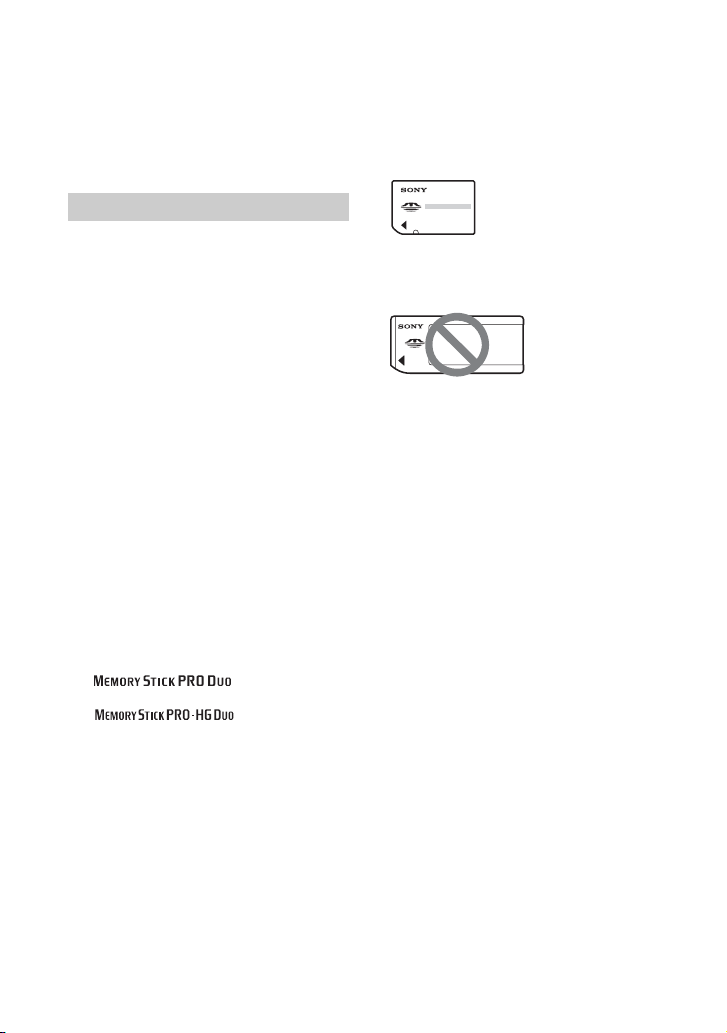
Прочтите перед работой с видеокамерой
Перед использованием аппарата
внимательно прочтите данное
руководство и сохраните его для
дальнейших справок.
Примечания по эксплуатации
В документе “Руководство по
Handycam” (данное руководство)
Описываются операции при работе с
видеокамерой. См. также
“Руководство по эксплуатации”
(отдельное руководство).
Работа с изображениями,
записанными с помощью
видеокамеры, на компьютере
Для получения дополнительных
сведений см. документ “Руководство
по PMB” на прилагаемом CD-ROM.
Типы карт памяти “Memory Stick”,
которые можно использовать в
видеокамере
• Для записи фильмов рекомендуется
использовать карту памяти
“Memory Stick PRO Duo” емкостью
1 ГБ или более со следующей
маркировкой:
– (“Memory Stick
PRO Duo”)*
– (“Memory Stick
PRO-HG Duo”)
* Могут использоваться карты памяти
как с маркировкой Mark2, так и без
нее.
• См. стр. 31 для получения
информации о времени записи на
карту памяти “Memory Stick PRO
Duo”.
“Memory Stick PRO Duo”/“Memory Stick
PRO-HG Duo”
(Карты этого размера можно
использовать с этой видеокамерой.)
“Memory Stick”
(Непригодны для использования с этой
видеокамерой.)
• В данном руководстве карты памяти
“Memory Stick PRO Duo” и
“Memory Stick PRO-HG Duo”
обозначаются как “Memory Stick
PRO Duo”.
• Нельзя использовать другие карты
памяти, кроме тех, которые указаны
выше.
• Карты памяти “Memory Stick PRO
Duo” можно использовать только с
оборудованием, совместимым с
“Memory Stick PRO”.
• Не прикрепляйте никаких этикеток
на карту памяти “Memory Stick PRO
Duo” и на адаптер Memory Stick
Duo.
• Вставьте карту памяти “Memory
Stick PRO Duo” в адаптер Memory
Stick Duo при использовании
“Memory Stick PRO Duo” с
оборудованием, поддерживающим
“Memory Stick”.
Использование видеокамеры
• Не держите видеокамеру за крышки
разъемов, а также за указанные
ниже детали.
2
Page 3
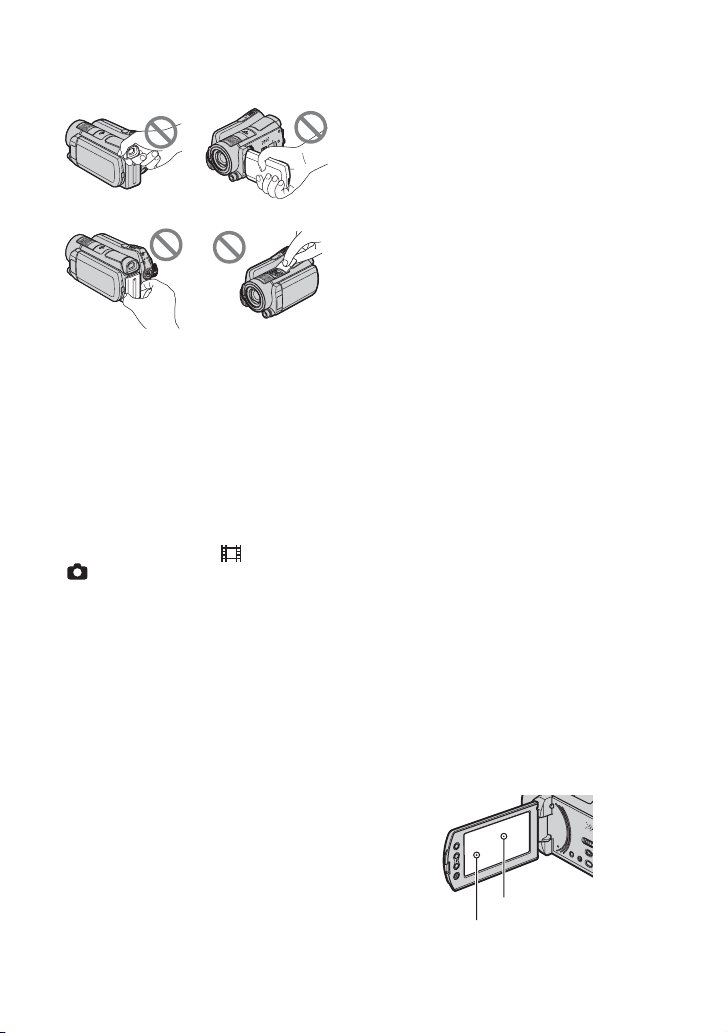
Видоискатель Экран ЖКД
Аккумулятор Крышка
полюсного
контакта
• Видеокамера не является
пылезащищенным,
брызгозащищенным или
водонепроницаемым устройством.
См. раздел “Об обращении с
видеокамерой” (стр. 130).
• Не выполняйте перечисленные
ниже действия, если горят или
мигают индикаторы (фильм)/
(фотография) (стр. 25) или
индикатор ACCESS (стр. 36).
Это может привести к повреждению
носителя информации, потере
данных или другим неисправностям.
– Извлечение карты памяти “Memory
Stick PRO Duo” из видеокамеры
– Отсоединение аккумулятора или
адаптера переменного тока от
видеокамеры
– Механическое воздействие или
вибрация, направленные на
видеокамеру
• Подключая видеокамеру к другому
устройству с помощью кабеля,
убедитесь, что правильно
вставляете штекер. Если вставить
штекер в разъем с усилием, это
может привести к повреждению
разъема и, возможно, к
неисправности видеокамеры.
• Подключите соединительные
кабели к разъемам Handycam
Station при работе с видеокамерой,
подсоединенной к Handycam Station.
Не подключайте кабели
одновременно к Handycam Station и
видеокамере.
• Отсоедините адаптер переменного
тока от Handycam Station,
одновременно удерживая Handycam
Station и штекер постоянного тока.
• Установите переключатель
POWER в положение OFF (CHG)
при подключении видеокамеры к
Handycam Station и при отключении
видеокамеры.
Элементы меню, панель ЖКД,
видоискатель и объектив
• Пункт меню, выделенный серым
цветом, недоступен при текущих
настройках записи или
воспроизведения.
• Видоискатель и экран ЖКД
изготовлены с помощью
высокоточной технологии, при
которой эффективно используются
свыше 99,99% пикселов. Однако в
видоискателе и на экране ЖКД
могут постоянно отображаться
мелкие черные и/или яркие точки
(белого, красного, синего или
зеленого цвета). Появление этих
точек является нормальным
следствием производственного
процесса и никоим образом не
влияет на качество записи.
Черная точка
Белая, красная,
синяя или зеленая
точка
3
Page 4
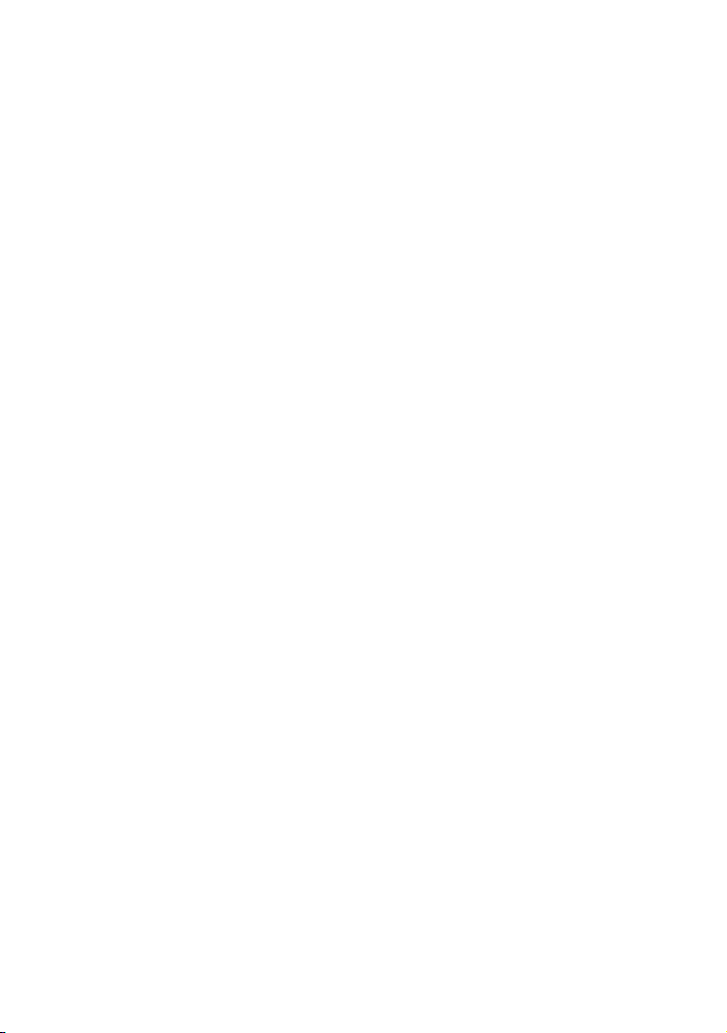
• Воздействие прямого солнечного
света на экран ЖКД, видоискатель
или объектив в течение длительного
времени может привести к их
неисправности.
• Не наводите видеокамеру на солнце.
Это может привести к
неисправности видеокамеры.
Выполняйте съемку солнца только в
условиях низкой освещенности,
например, на закате.
Изменение установки языка
• Для иллюстрации рабочего
процесса используются экранные
сообщения на всех языках. При
необходимости перед
использованием видеокамеры
измените язык экранного меню
(стр. 26).
Запись
• Прежде чем начать запись,
проверьте работу функции записи,
чтобы убедиться в том, что
изображение и звук записываются
нормально.
• Компенсация за содержание
записанных материалов не
выплачивается, даже если запись
или воспроизведение невозможны
по причине неисправности
видеокамеры, носителя и т.д.
• В разных странах/регионах
используются разные системы
цветного телевидения. Для
просмотра записей на экране
телевизора необходимо
использовать телевизор системы
PAL.
• Телевизионные программы,
кинофильмы, видеокассеты и другие
материалы могут быть защищены
авторским правом.
Несанкционированная запись таких
материалов может противоречить
законам об авторском праве.
О воспроизведении записанных
изображений на других
устройствах
• Видеокамера поддерживает формат
MPEG-4 AVC/H.264 High Profile для
записи изображений с качеством
HD (высокая четкость). Поэтому
изображения, записанные на
видеокамеру с качеством HD
(высокая четкость), не удастся
воспроизвести с помощью
перечисленных ниже устройств.
– Другие устройства,
поддерживающие формат AVCHD,
которые не совместимы с High
Profile
– Устройства, не поддерживающие
формат AVCHD
Об этом руководстве
• Изображения в видоискателе и на
экране ЖКД, используемые в
данном руководстве, сняты с
помощью цифрового фотоаппарата
и поэтому могут внешне отличаться
от реальных.
• В этом руководстве жесткий диск
видеокамеры и карта памяти
“Memory Stick PRO Duo”
называются “носителями
информации”.
• Конструкция и технические
характеристики видеокамеры и
принадлежностей могут быть
изменены без предупреждения.
4
Page 5
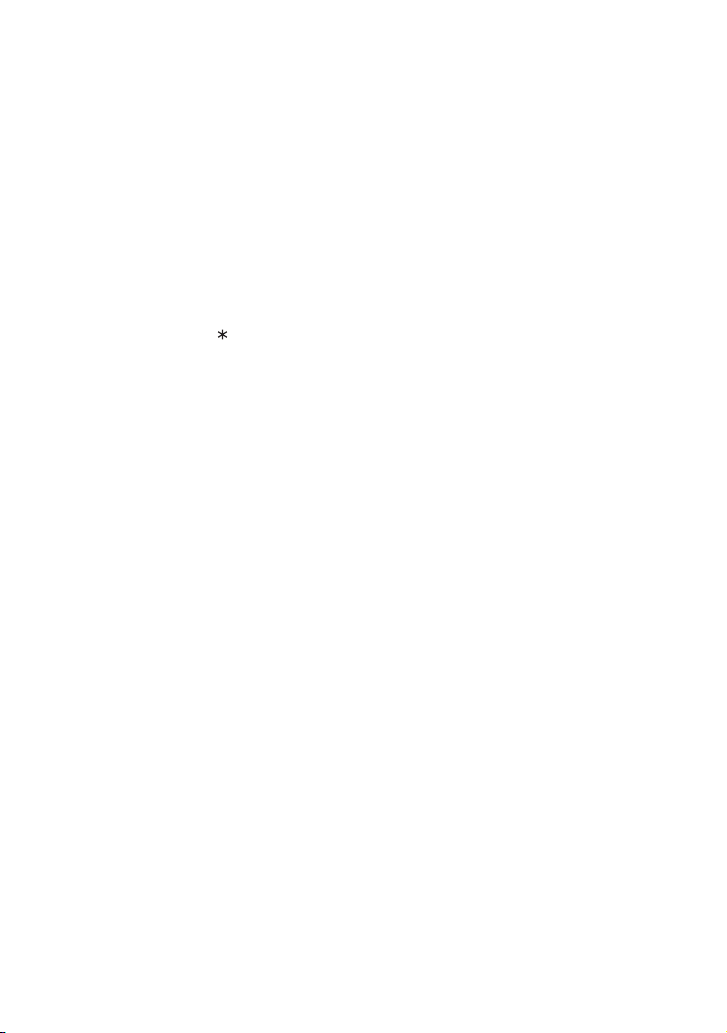
Объектив Carl Zeiss
Видеокамера оснащена объективом
Carl Zeiss, который разработан
совместно компанией Carl Zeiss в
Германии и корпорацией Sony
Corporation. Объектив позволяет
получать превосходные изображения.
В нем применена система измерения
MTF для видеокамер, и он обладает
высоким качеством, которое
характерно для всех объективов Carl
Zeiss. Кроме того, объектив
видеокамеры имеет T -покрытие,
предназначенное для подавления
нежелательного отражения и для
достоверной передачи цветов.
MTF= Modulation Transfer Function.
Числовое значение указывает на
величину светового потока,
исходящего от объекта и
проникающего в объектив.
5
Page 6
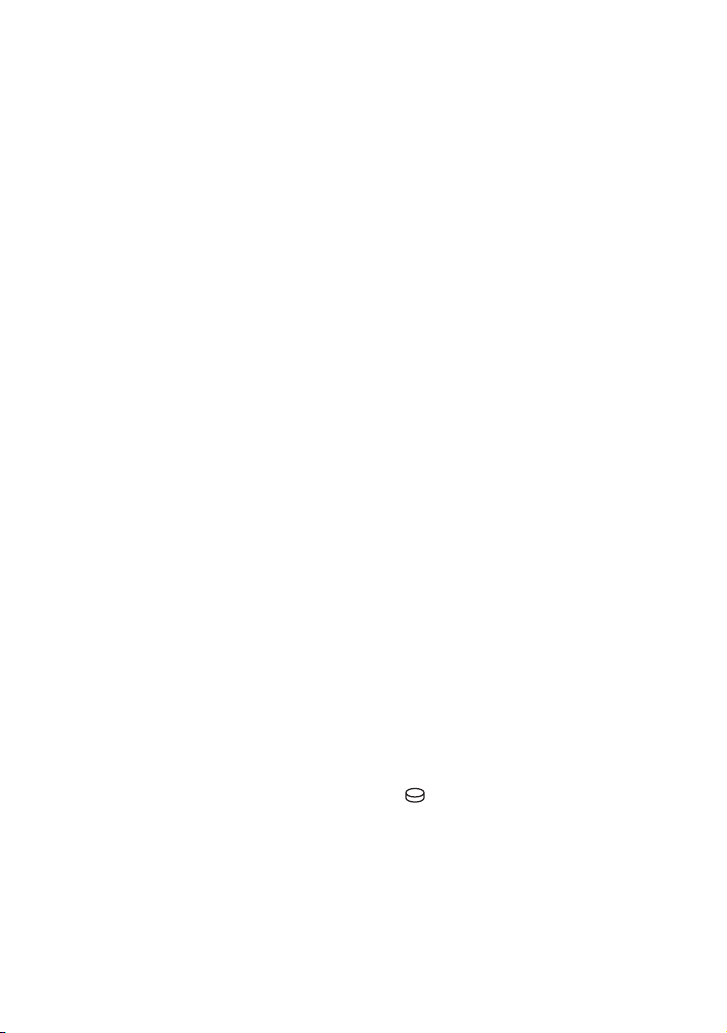
Примечания по использованию Видеокамеры Handycam с жестким диском
Сохраняйте все записанные
изображения
• Чтобы предотвратить потерю данных
изображений, сохраняйте все записанные
изображения на внешнем носителе.
Рекомендуется сохранять записанные
изображения на диск, например, на диск
DVD-R, используя компьютер (стр. 56).
Кроме того, можно сохранять данные
изображений с помощью
видеомагнитофона или записывающего
устройства DVD/HDD (стр. 69).
Избегайте сотрясения или
вибрации видеокамеры
• Возможно, жесткий диск видеокамеры не
будет распознаваться или запись или
воспроизведение будут невозможны.
• Избегайте сотрясения, особенно во время
записи/воспроизведения. После
выполнения записи избегайте сотрясения
или вибрации видеокамеры, когда горит
индикатор ACCESS.
• При использовании плечевого ремня (не
прилагается) будьте осторожны, чтобы
не разбить камеру.
• Не пользуйтесь видеокамерой в очень
шумных местах.
Датчик падения
• Для защиты внутреннего жесткого диска
от удара в результате падения
видеокамера оснащена датчиком падения
(стр. 96). В случае падения, а также в
условиях нулевой гравитации шум
блокировки защиты видеокамеры,
издаваемый при включении функции,
также может записываться. Если датчик
падения начнет постоянно распознавать
падение, запись/воспроизведение могут
быть остановлены.
Примечания относительно
аккумулятора/адаптера
переменного тока
• После выключения переключателя
POWER извлеките аккумулятор или
отключите адаптер переменного тока.
Примечания относительно рабочих
температур
• Когда температура видеокамеры
слишком повышается или понижается,
возможно, не удастся выполнить с ее
помощью запись или воспроизведение,
поскольку в таких ситуациях
активизируются функции защиты
видеокамеры. В этом случае в
видоискателе или на экране ЖКД
отобразится соответствующее сообщение
(стр. 117).
Когда видеокамера подсоединена
к компьютеру
• Не форматируйте жесткий диск
видеокамеры с помощью компьютера. В
противном случае видеокамера может
работать неправильно.
Примечание относительно
использования видеокамеры на
большой высоте
• Не включайте видеокамеру в условиях
пониженного давления на высоте более
3000 метров. Это может привести к
повреждению жесткого диска
видеокамеры.
Примечание относительно
утилизации/передачи
• При выполнении команды
[ФОРМАТ.НОСИТ.] (стр. 76) или
форматировании жесткого диска
видеокамеры данные с жесткого диска
могут быть удалены не полностью. В
случае передачи видеокамеры
рекомендуется выполнить команду
[ УДАЛИТЬ] (стр. 78), чтобы
предотвратить восстановление данных.
Кроме того, в случае утилизации
видеокамеры рекомендуется разбить ее
корпус.
6
Page 7
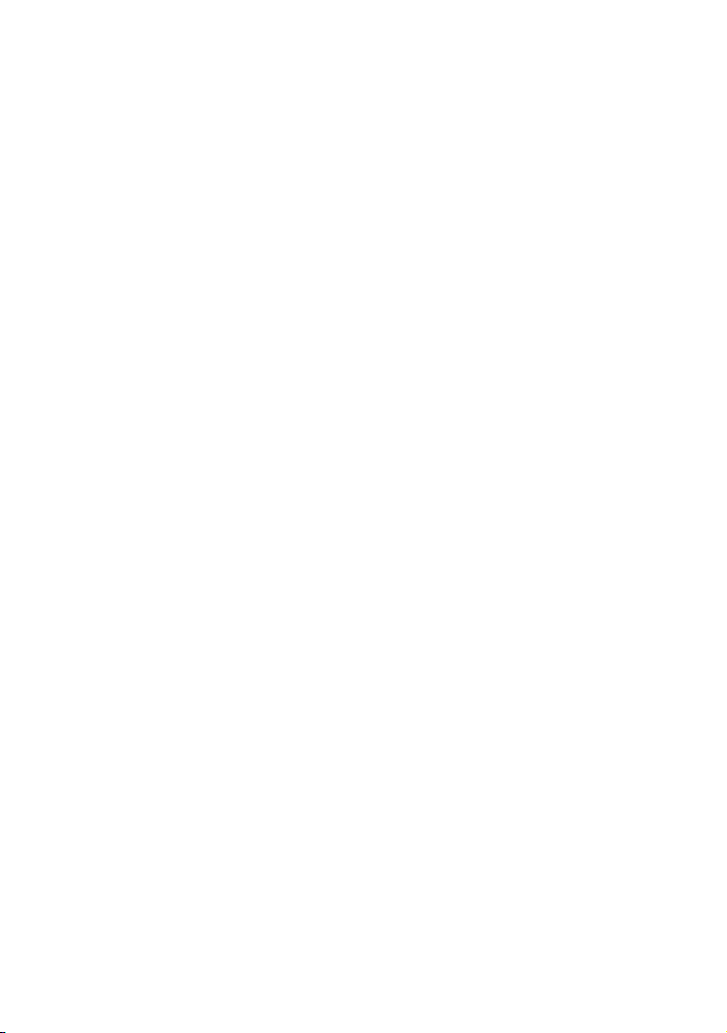
Если не удается выполнить
запись/воспроизведение
изображений, выполните команду
[ФОРМАТ.НОСИТ.].
• При длительной повторной записи и
удалении изображений на носителе
информации возникает фрагментация
данных. Не удастся сохранить или
записать изображения. В этом случае
сначала сохраните изображения на
внешний носитель, а затем выполните
команду [ФОРМАТ.НОСИТ.] (стр. 76).
Фрагментация 1 Глоссарий (стр. 144)
7
Page 8
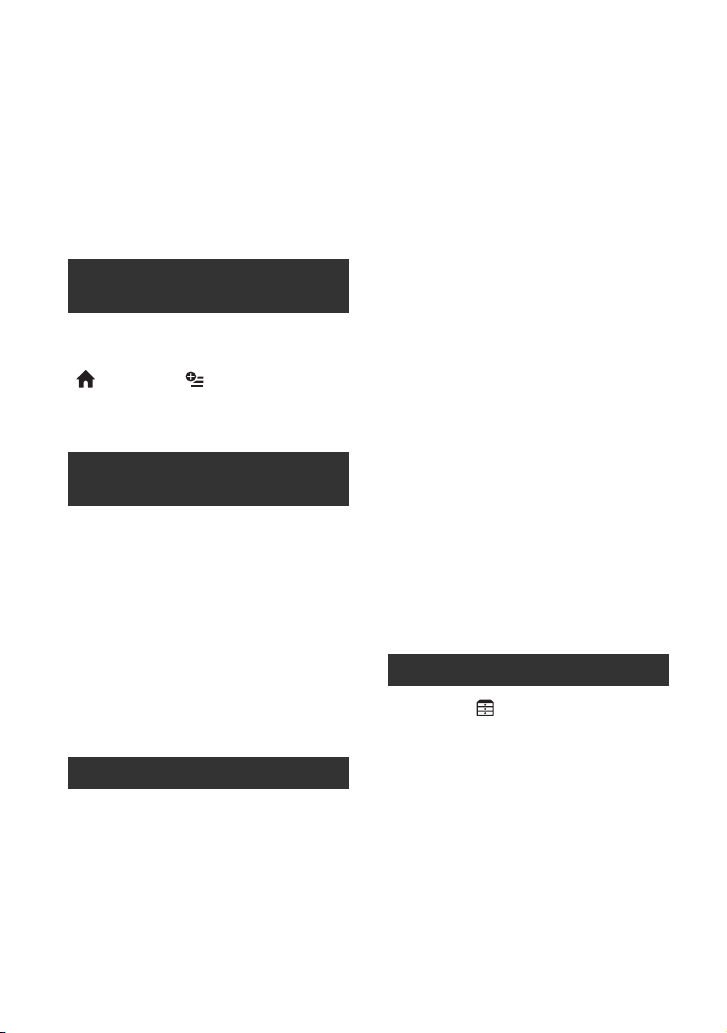
Оглавление
Прочтите перед работой с
видеокамерой ............................. 2
Примечания по использованию
Видеокамеры Handycam с
жестким диском ......................... 6
Примеры снимаемых объектов и
решения .................................... 10
Использование
видеокамеры
Последовательность операций
.................................................... 11
“ HOME” и “ OPTION”
- использование преимуществ
двух типов меню ....................... 16
Подготовка к
эксплуатации
Пункт 1. Проверка прилагаемых
деталей .....................................19
Пункт 2. Зарядка аккумулятора
.................................................... 20
Пункт 3. Включение питания и
установка времени и даты ...... 25
Изменение языка ......................26
Пункт 4. Настройка параметров
перед записью .......................... 27
Пункт 5. Выбор носителя
информации .............................. 28
Запись/Воспроизведение
Простое выполнение операций
записи и воспроизведения
(работа в реж име Easy Handycam)
.................................................... 32
Запись ......................................... 36
Трансфокация ........................... 38
Запись звука с большей
реалистичностью (запись 5,1канального объемного звука)
................................................... 38
8
Быстрое включение съемки
(QUICK ON) .............................. 39
Запись фотографий высокого
качества во время записи
фильма (Dual Rec) ................... 39
Запись при недостаточном
освещении (NightShot) ............40
Регулировка экспозиции для
объектов с подсветкой .......... 40
Запись в зеркальном режиме
................................................... 40
Запись быстро протекающего
действия с помощью
замедленной съемки
(ПЛ.МЕДЛ.ЗАП.) ...................... 41
Управление параметрами
изображения вручную с
помощью диска CAM CTRL .... 42
Воспроизведение .......................43
Поиск нужной сцены с помощью
ориентира (Указатель катушки
пленки) ..................................... 46
Поиск нужной сцены по лицу
(Указатель лиц) ....................... 46
Поиск нужных изображений по
дате (Индекс даты) ................ 47
Применение масштабирования
при воспроизведении .............48
Воспроизведение серии
фотографий (Показ слайдов)
................................................... 48
Воспроизведение изображения на
экране телевизора ...................49
Сохранение изображений ......... 56
Редактирование
Категория (ДРУГИЕ) ..............58
Удаление изображений ............. 59
Захват снимка из фильма .........61
Копирование изображений на
карту памяти “Memory Stick PRO
Duo” с помощью видеокамеры
.....................................................62
Разделение фильма ...................65
Создание списка
воспроизведения ......................66
Копирование на другие устройства
.....................................................69
Печать записанных фотографий
(PictBridge-совмест имый принтер)
.....................................................72
Page 9
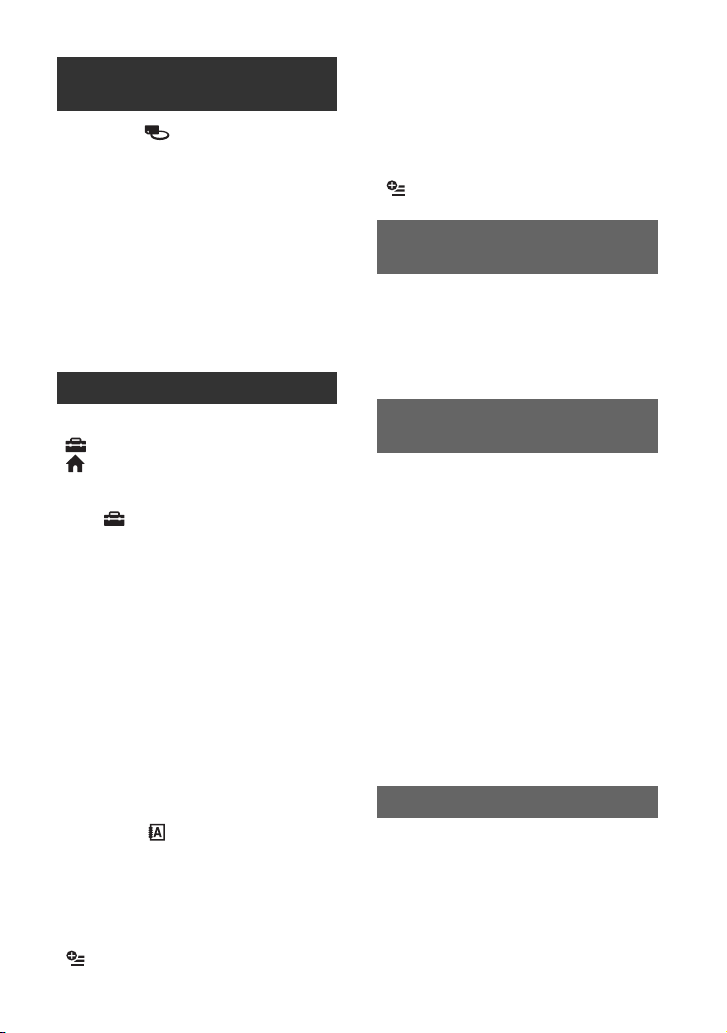
Использование носителя
записи
Категория (УПРАВЛЕНИЕ
НОСИТЕЛЕМ) ............................75
Проверка данных о носителе
информации ..............................75
Удаление всех изображений
(форматирование) ....................76
Предотвращение восстановления
данных на жестком диске
видеокамеры .............................78
Восстановление файла базы
изображений .............................79
Настройка видеокамеры
Использование категории
(НАСТРОЙКИ) в меню
HOME MENU ........................80
Использование HOME MENU ... 80
Список элементов категории
(НАСТРОЙКИ) .................. 81
НАСТР.ФИЛЬМА .........................82
(элементы для записи фильмов)
НАСТ.ФОТО КАМ. ......................88
(элементы для записи
фотографий)
НАСТ.ПРОСМ.ИЗ. .......................90
(элементы для настройки
отображения)
НАСТ.ЗВУК/ИЗОБ ......................92
(элементы для настройки звука и
экрана)
НАСТ.ВЫВОДА ...........................93
(элементы, используемые при
подключении других устройств)
НАСТ.ЧАС/ ЯЗ. ........................94
(элементы для установки часов и
языка)
ОБЩИЕ НАСТР. ..........................95
(другие элементы настройки)
Включение функций с помощью
OPTION MENU ......................97
Использование OPTION MENU
................................................... 97
Элементы меню OPTION MENU
в режиме записи ................... 98
Элементы меню OPTION MENU
в режиме просмотра ............ 98
Функции, настраиваемые в меню
OPTION MENU ......................99
Поиск и устранение
неисправностей
Поиск и устранение
неисправностей .......................106
Функция самодиагностики/
Предупреждающие индикаторы
................................................. 117
Дополнительная
информация
Использование видеокамеры за
границей ...................................122
Структура файлов и папок на
жестком диске видеокамеры и на
карте памяти “Memory Stick PRO
Duo” ..........................................124
Уход и меры предосторожности
...................................................126
О формате AVCHD .................. 126
О карте памяти “Memory Stick”
................................................. 126
Об аккумуляторе “InfoLITHIUM”
................................................. 128
О стандарте x.v.Color .............. 129
Об обращении с видеокамерой
................................................. 130
Краткий справочник
Обозначение деталей и органов
управления ..............................135
Индикаторы, отображаемые во
время записи/воспроизведения
...................................................141
Глоссарий ..................................144
Алфавитный указатель ............145
9
Page 10
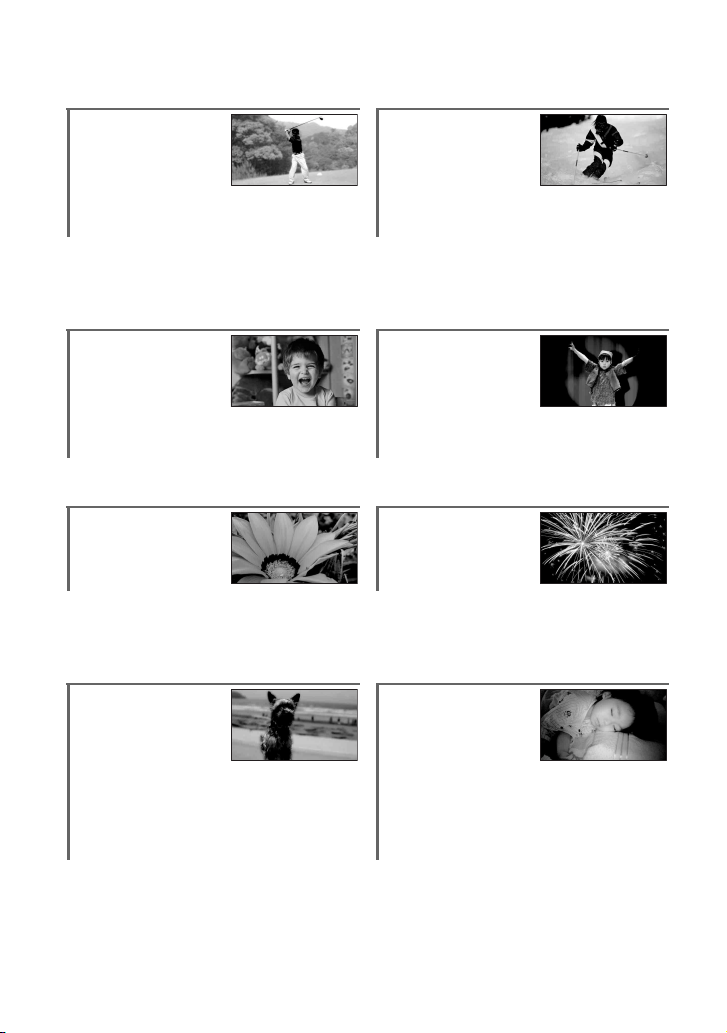
Примеры снимаемых объектов и решения
Проверка
амплитуды
удара в гольфе
Получение
качественного
снимка лыжного
склона или
пляжа
B ПЛ.МЕДЛ.ЗАП.......................... 41 B Подсветка................................40
B ПЛЯЖ......................................102
B СНЕГ........................................102
Съемка
неподвижных
изображений во
Ребенок на
сцене в луче
прожектора
время записи
фильма
B Dual Rec................................... 39 BПРОЖЕКТОР ...........................102
Цветы крупным
планом
Фейерверки во
всем
великолепии
B ПОРТРЕТ................................. 102
B ФОКУСИРОВКА........................ 99
B ТЕЛЕМАКРО ........................... 100
Фокусировка на
собаке,
изображение
B ФЕЙЕРВЕРК ...........................102
B ФОКУСИРОВКА.........................99
Спящий ребенок
при слабом
освещении
которой
находится в
левой части
экрана
B ФОКУСИРОВКА........................ 99
B ТОЧЕЧН ФОКУС...................... 100
B NightShot..................................40
B COLOR SLOW SHTR .................103
10
Page 11
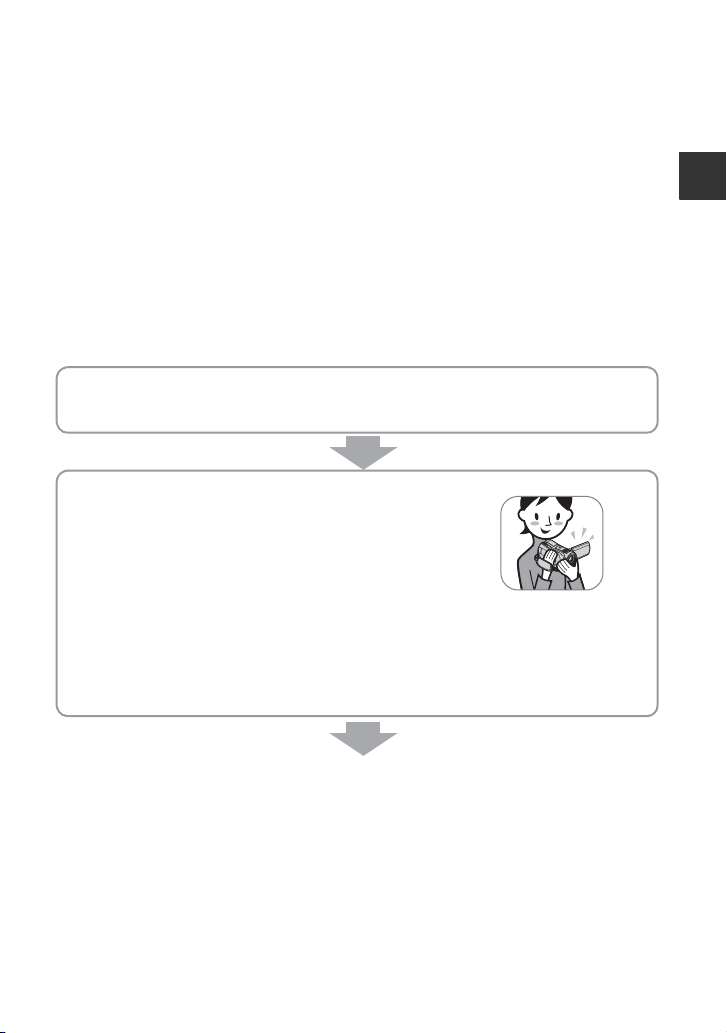
Использование видеокамеры
Последовательность операций
Можно использовать носители информации (жесткий диск или карту памяти
“Memory Stick PRO Duo”) раздельно для записи фильмов и записи фотографий
(стр. 28).
b Примечания
• При выборе носителя информации для записи фильмов установите качество изображения
HD (высокая четкость) или SD (стандартная четкость).
• Установки по умолчанию:
– Фильмы записываются на жесткий диск с качеством изображения HD (высокая
четкость).
– Фотографии записываются на жесткий диск.
• Выбранные носитель информации и качество изображения подходят для функций записи,
воспроизведения, выполнения редакторских команд.
B Подготовка (стр. 19).
x Выбор носителя информации (стр. 28)
B Запись с качеством изображения HD
(высокой четкости) (стр. 36).
Видеокамера поддерживает формат AVCHD
“1920 × 1080/50i” (стр. 126), благодаря которому
обеспечивается превосходное изображение с
высоким уровнем детализации.
b Примечания
• По умолчанию установлено качество изображения [HD SP], соответствующее
формату AVCHD с разрешением “1 440 × 1080/50i” (стр. 82).
• В данном руководстве формат “AVCHD 1080i” сокращенно обозначается как
“AVCHD”, кроме тех случаев, когда требуется подробное описание.
Использование видеокамеры
11
Page 12
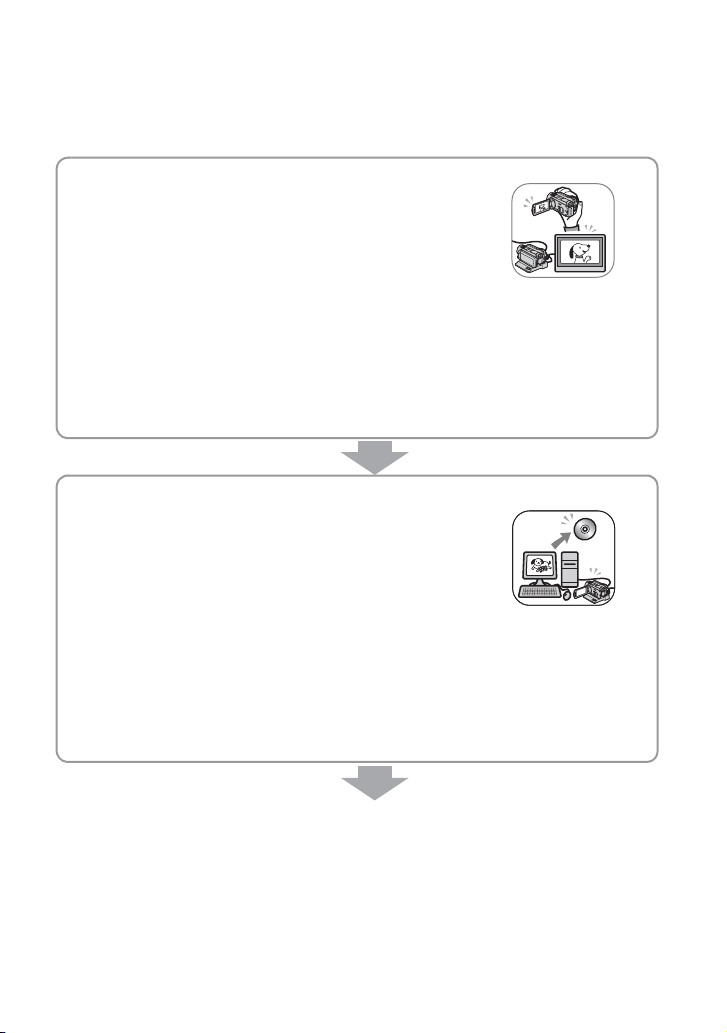
B Воспроизведение изображений.
x Просмотр на экране ЖКД видеокамеры (стр. 43)
x Просмотр на телевизоре высокой четкости
(стр. 51)
Просмотр видеофильмов качества HD
(высокая четкость) с превосходным
изображением и высокой степенью детализации.
z Советы
• Информацию о подключении видеокамеры к телевизору можно узнать с помощью
меню [ПОДКЛЮЧЕНИЕ ТВ] (стр. 49), отображаемого на экране при подключении
телевизора и видеокамеры.
• Можно воспроизвести изображения на телевизоре стандартной четкости SD.
B Сохранение записанных изображений.
x Копирование изображений с внутреннего
жесткого диска на карту памяти “Memory Stick
PRO Duo” (стр. 62)
x Копирование на другие устройства (стр. 69)
Качество копируемого изображения (HD
(высокая четкость)/SD (стандартная четкость))
зависит от подключенного устройства. Подробные сведения см. на стр. 69.
x Редактирование на компьютере (стр. 56)
Можно импортировать изображения качества HD (высокая четкость) на
компьютер или сохранить изображения на диске. Для получения
дополнительных сведений см. “Руководство по PMB”.
12
Page 13
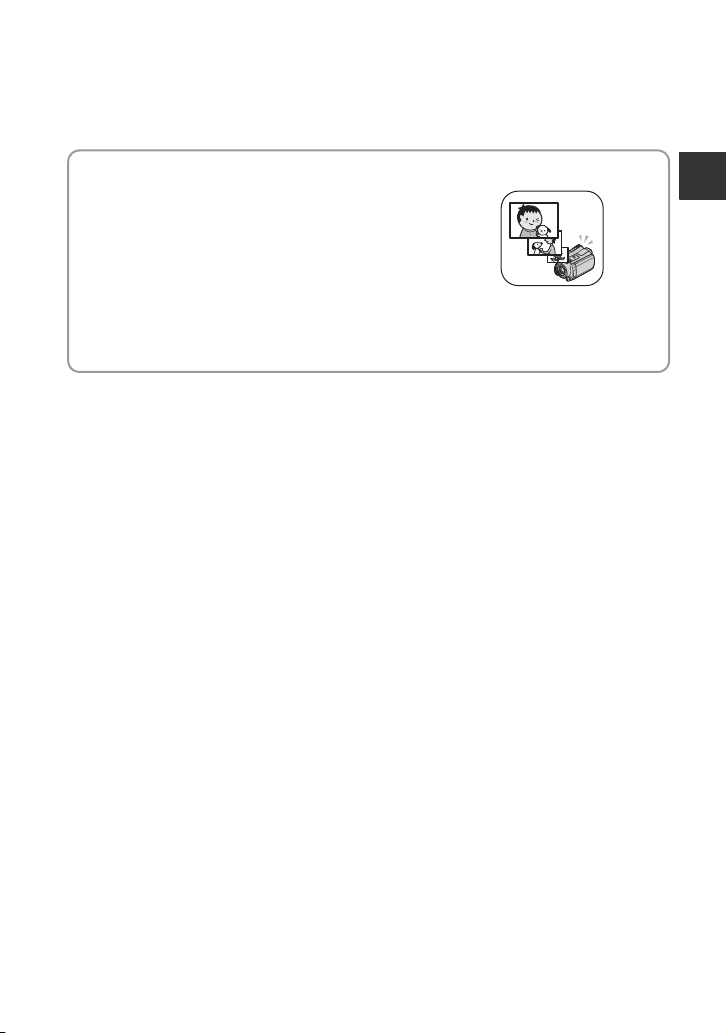
B Удаление изображений.
Если носитель информации заполнен, записать
новые изображения будет невозможно. Удалите
изображения, сохраненные на компьютере или
на диске. После удаления изображений можно
снова будет записать новые изображения на
освободившееся место.
x Удаление выбранных изображений (стр. 59)
x Удаление всех изображений ([ФОРМАТ.НОСИТ.], стр. 76)
Использование видеокамеры
13
Page 14
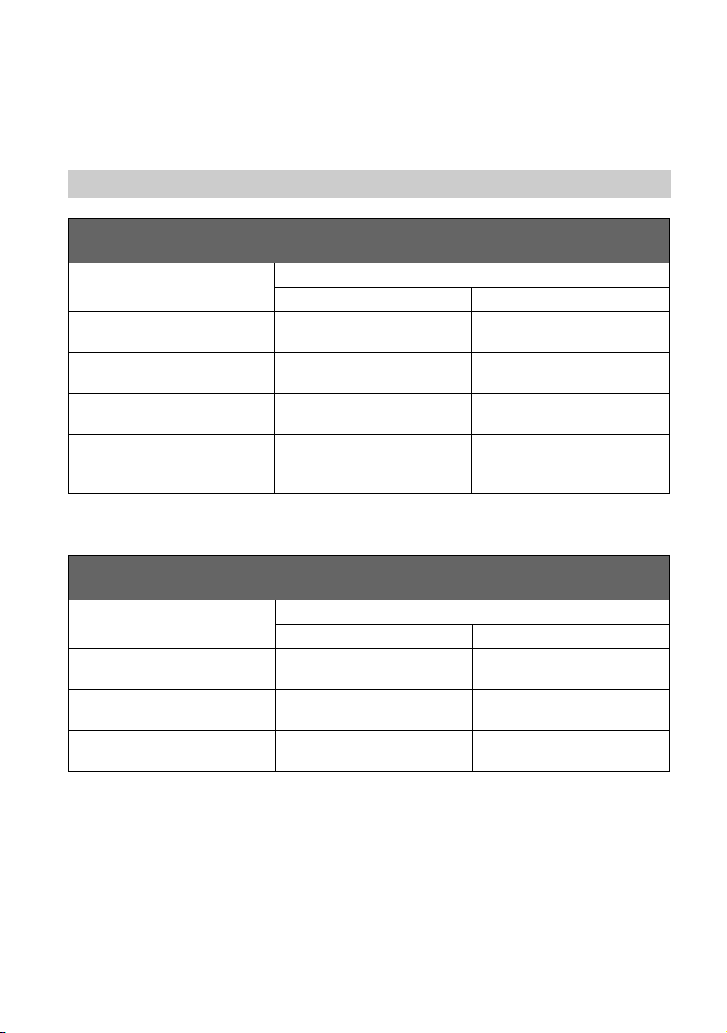
Время записи фильмов (внутренний жесткий диск)
Качество изображения HD (высокая четкость)
Формат AVCHD
Режим записи Приблизительное время записи (часы, минуты)
HDR-SR11E HDR-SR12E
AVC HD 16M (FH)
(наилучшее качество)*
AVC HD 9M (HQ)
(высокое качество)**
AVC HD 7M (SP)
(стандартное качество)**
AVC HD 5M (LP)
(длительное
воспроизведение)**
* Фильмы записываются в формате AVCHD 1920 × 1080/50i.
** Фильмы записываются в формате AVCHD 1440 × 1080/50i.
Качество изображения SD (стандартная четкость)
Формат MPEG2
Режим записи Приблизительное время записи (часы, минуты)
SD 9M (HQ) (высокое
качество)
SD 6M (SP) (стандартное
качество)
SD 3M (LP) (длительное
воспроизведение)
7 ч 10 мин 14 ч 40 мин
14 ч 40 мин 29 ч 40 мин
17 ч 50 мин 36 ч
22 ч 50 мин 48 ч
HDR-SR11E HDR-SR12E
14 ч 40 мин 29 ч 40 мин
21 ч 50 мин 44 ч
41 ч 50 мин 84 ч 20 мин
z Советы
• Значения в таблице, например, 16М, отражают среднюю скорость передачи данных. Буква
M обозначает Mbps.
• Информация о времени записи на карту памяти “Memory Stick PRO Duo” указана на
стр. 31.
• Можно записывать фильмы с максимальным количеством сцен 3999 при качестве
изображения HD (высокая четкость) и 9999 сцен при качестве изображения SD
(стандартная четкость).
• На жесткий диск можно записать до 9999 фотографий. Для получения информации о карте
памяти “Memory Stick PRO Duo” см. стр. 89.
• Максимальное время непрерывной записи составляет приблизительно 13 часов.
14
Page 15
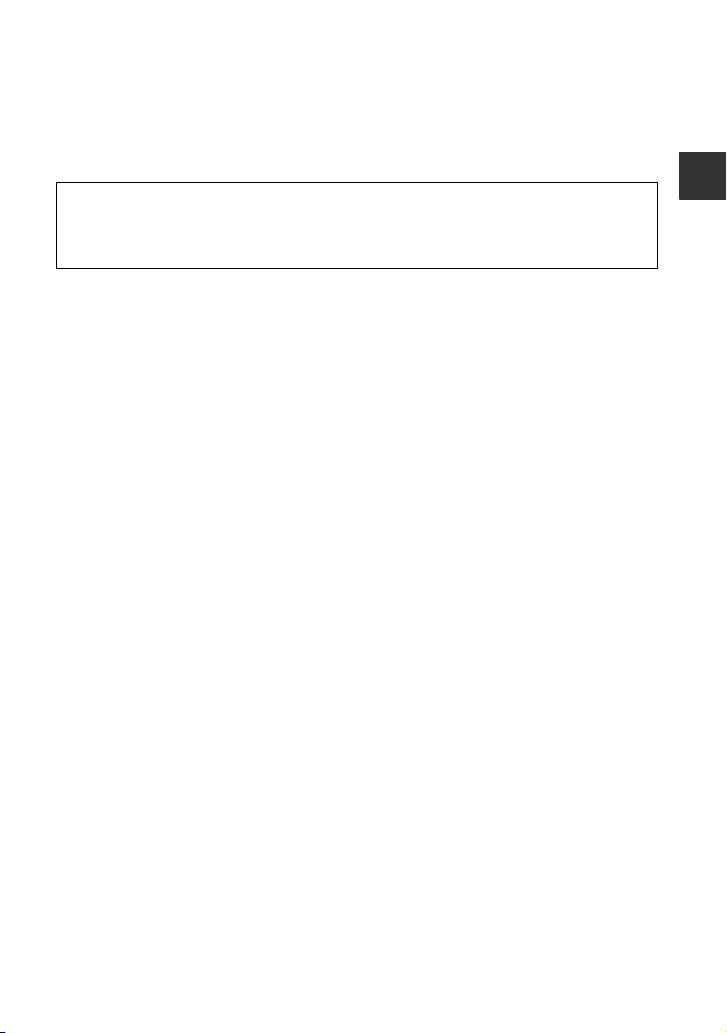
Формат VBR (Variable Bit Rate) используется видеокамерой для автоматической настройки
качества изображения в соответствии с записываемой сценой. При использовании данной
технологии время записи на носитель информации может изменяться.
Фильмы, содержащие быстродвижущиеся или сложные изображения, записываются с
большей скоростью передачи данных, что уменьшает общее время записи.
Использование видеокамеры
15
Page 16
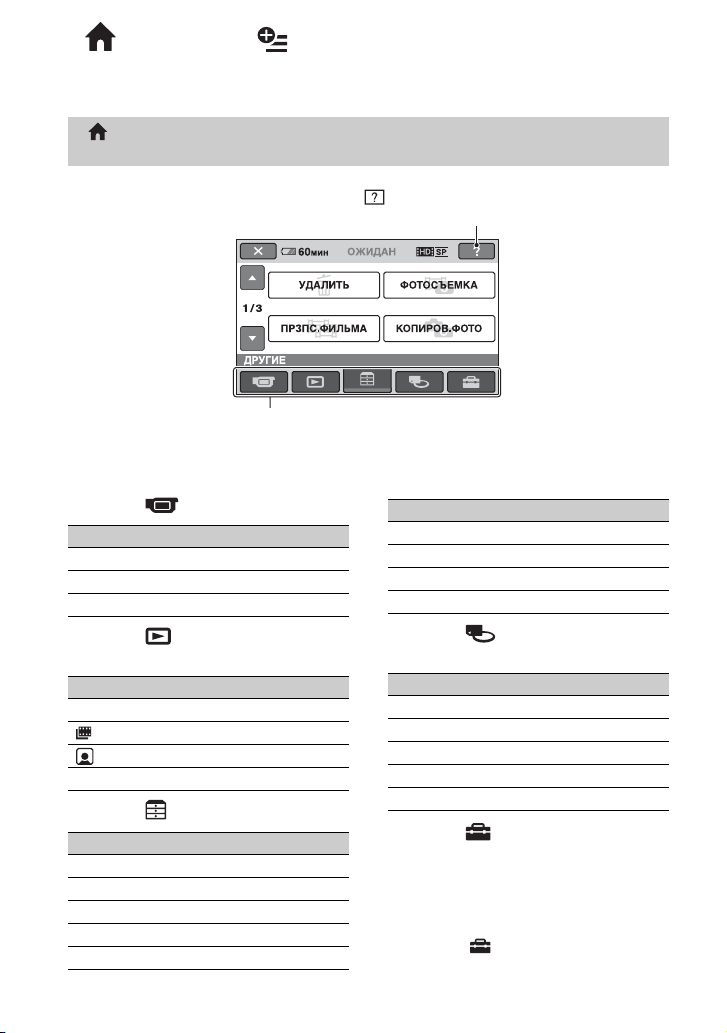
И
спользование видеокамер
ы
“ HOME” и “ OPTION”
- использование преимуществ двух типов меню
“ HOME MENU” - начальное меню для выполнения любых
операций с видеокамерой
(HELP)
Отображение описания элемента (стр. 17)
Категория
B Категории и элементы меню HOME MENU
Категория (СЪЕМКА)
Элемент Стр.
ФИЛЬМ* 37
ФОТО* 37
ПЛ.МЕДЛ.ЗАП. 41
Категория (ПРОСМОТР
ИЗОБРАЖЕНИЙ)
Элемент Стр.
VISUAL INDEX* 43
INDEX* 46
INDEX* 46
СПИСОК ВОСПР. 66
Категория (ДРУГИЕ)
Элемент Стр.
УДАЛИТЬ* 59
ФОТОСЪЕМКА 61
ПРЗПС.ФИЛЬМА 62
КОПИРОВ.ФОТО 64
РЕД. 65
Элемент Стр.
РЕД.СПИС.ВОСПР. 66
ПЕЧАТЬ 72
ПОДКЛ.К USB 58
ПОДКЛЮЧЕНИЕ ТВ* 50
Категория (УПРАВЛЕНИЕ
НОСИТЕЛЕМ)
Элемент Стр.
УСТ.НОС.ФЛМ* 28
УСТ.НОС.ФОТО* 29
ДАННЫЕ О НОСИТ. 75
ФОРМАТ.НОСИТ.* 76
ИСПР.Ф.БД ИЗ. 79
Категория (НАСТРОЙКИ)
Настройка видеокамеры (стр. 80)*.
* Эти элементы можно также настроить во
время работы в режиме Easy Handycam
(стр. 32). Элементы, доступные в
категории (НАСТРОЙКИ), см. на
стр. 81.
16
Page 17
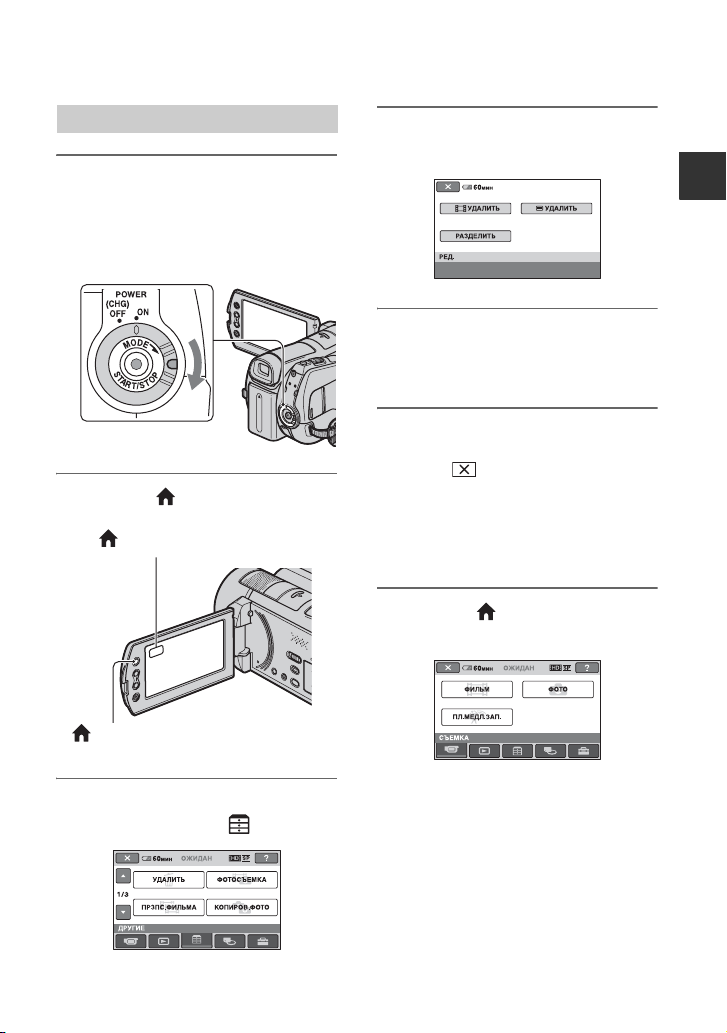
Использование HOME MENU
1 Удерживая нажатой зеленую
кнопку, поверните
переключатель POWER в
направлении стрелки для
включения питания.
2 Нажмите (HOME) A (или B).
(HOME) B
4 Нажмите нужный элемент.
Пример: [РЕД.]
Использование видеокамеры
5 Для выполнения дальнейших
операций следуйте
инструкциям на экране.
Скрытие экрана HOME MENU
Нажмите .
B Информацию о функции каждого
элемента HOME MENU см. в
разделе HELP
1 Нажмите (HOME).
Появится HOME MENU.
(HOME) A
3 Выберите нужную категорию.
Пример: Категория (ДРУГИЕ)
17
Page 18

2 Нажмите (HELP).
Нижняя часть кнопки (HELP)
станет оранжевой.
3 Нажмите элемент, о котором
нужно узнать больше.
При выборе элемента на экране
отображается его описание.
Чтобы применить параметр,
нажмите кнопку [ДА], в
противном случае нажмите кнопку
[НЕТ].
Отключение функции HELP
Нажмите (HELP) еще раз на
шаге 2.
Использование OPTION MENU
Для отображения функций,
доступных в данный момент, нужно
просто нажать на экран во время
съемки или воспроизведения.
Настроить параметры довольно
просто. Подробные сведения см. на
стр. 97.
(OPTION)
18
Page 19
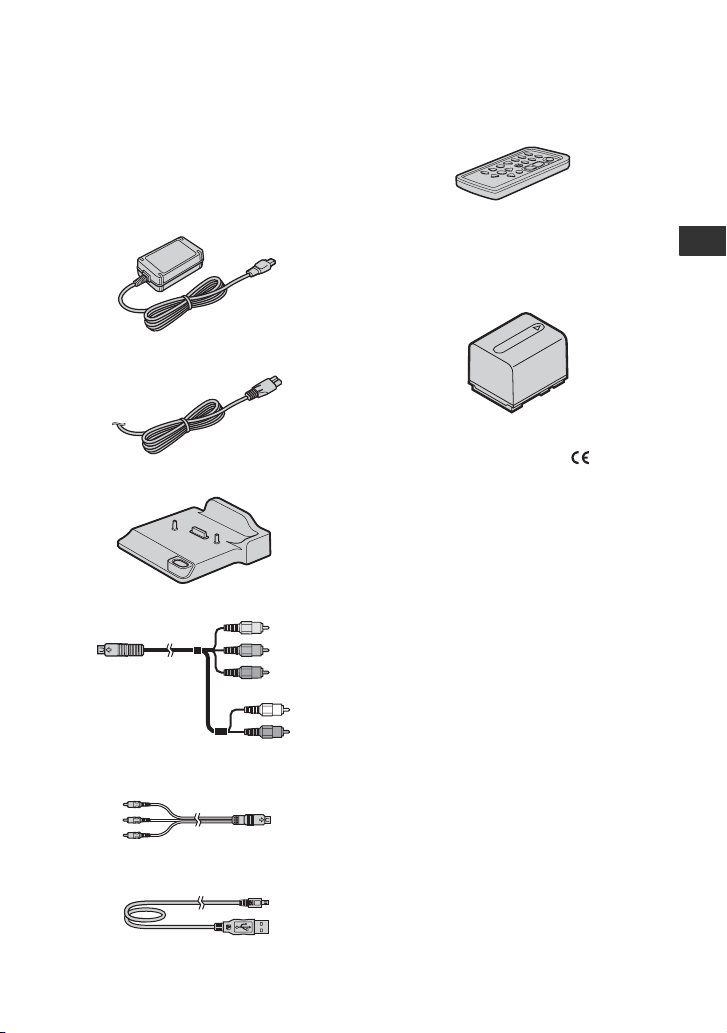
Подготовка к эксплуатации
Пункт 1. Проверка прилагаемых деталей
Убедитесь, что в комплект поставки
видеокамеры входят следующие
детали.
Цифра в круглых скобках обозначает
количество поставляемых деталей.
Адаптер переменного тока (1) (стр. 20)
Кабель питания (1) (стр. 20)
Handycam Station (1) (стр. 20, 138)
Компонентный кабель A/V (1) (стр. 51)
Беспроводной пульт дистанционного
управления (1) (стр. 139)
Литиевая батарейка типа “таблетка” уже
установлена.
Перезаряжаемый аккумулятор
NP-FH60 (1) (стр. 20, 128)
21-штырьковый адаптер (стр. 54)
Только для модели со знаком на
нижней стороне.
CD-ROM “Handycam Application
Software” (1)
– Picture Motion Browser (программное
обеспечение)
– Руководство по PMB
– Руководство по Handycam (данное
руководство)
“Руководство по эксплуатации” (1)
Подготовка к эксплуатации
Соединительный кабель A/V (1)
(стр. 54, 69)
Кабель USB (1) (стр. 71, 72)
19
Page 20
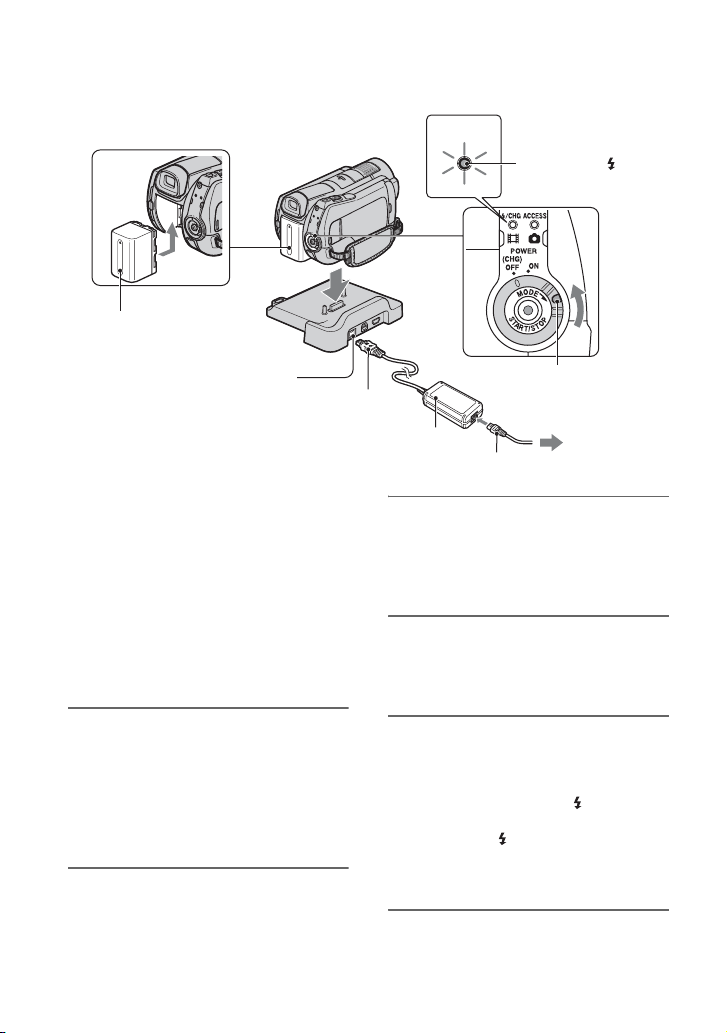
Пункт 2. Зарядка аккумулятора
5
4
5
Аккумулятор
1
Гнездо DC IN
Штекер постоянного тока
Адаптер переменного тока
2
Кабель питания
Индикатор /CHG
(зарядка)
3
Переключатель
POWER
К электрической
розетке
Аккумулятор “InfoLITHIUM” (серии
H) (стр. 128) можно зарядить
после его подключения к
видеокамере.
b Примечания
• С данной видеокамерой нельзя
использовать любые другие
аккумуляторы “InfoLITHIUM”, кроме
аккумуляторов серии H.
1 Подключите адаптер
переменного тока к гнезду DC
IN на устройстве Handycam
Station.
Поверните штекер DC меткой
v вверх.
2 Подсоедините кабель питания
к адаптеру переменного тока и
электрической розетке.
20
3 Поверните переключатель
POWER в направлении стрелки
в положение OFF (CHG)
(установка по умолчанию).
4 Подключите аккумулятор,
передвинув его в направлении
стрелки до щелчка.
5 Надежно установите
видеокамеру в Handycam
Station вниз до упора.
Загорится индикатор /CHG
(зарядка) и начнется зарядка.
Индикатор /CHG (зарядка)
погаснет, когда аккумулятор
полностью зарядится.
Page 21
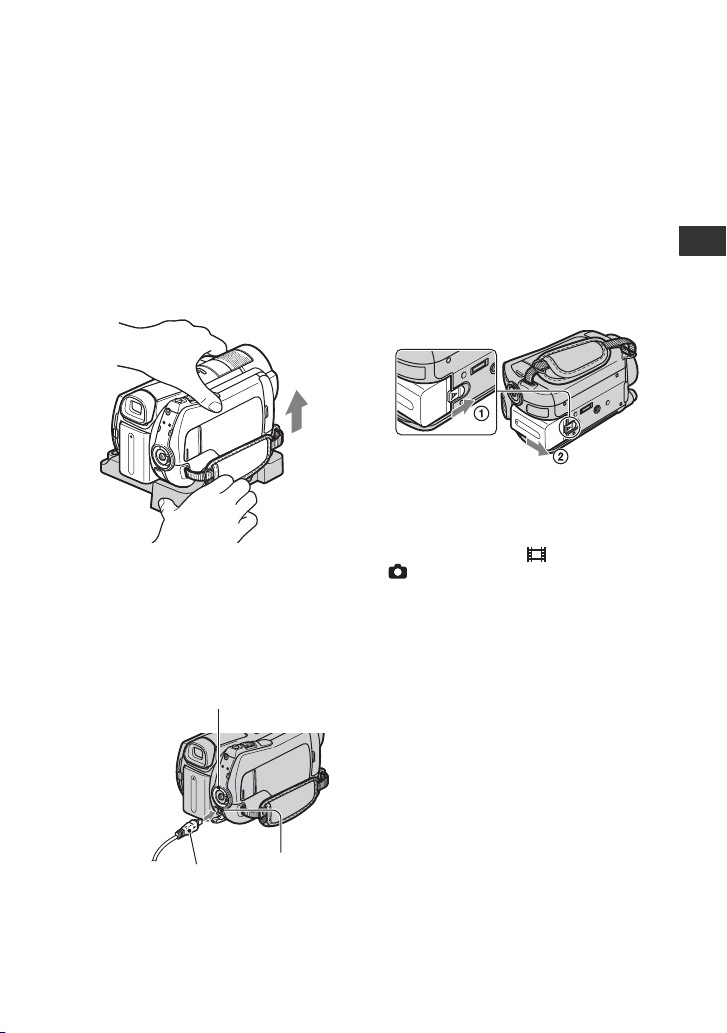
b Примечания
• При установке видеокамеры в устройство
Handycam Station закройте крышку
гнезда DC IN.
Снятие видеокамеры с устройства
Handycam Station
Отключите питание, затем снимите
видеокамеру с устройства Handycam
Station, придерживая камеру и
Handycam Station.
Зарядка аккумулятора только с
помощью адаптера переменного
тока
Отключите питание, затем
подсоедините адаптер переменного
тока к гнезду видеокамеры DC IN.
Переключатель POWER
С меткой v справа
b Примечания
• Отсоедините адаптер переменного тока
от гнезда DC IN, удерживая
одновременно видеокамеру и штекер
постоянного тока.
Извлечение аккумулятора
Установите переключатель POWER
в положение OFF (CHG).
Передвиньте рычажок BATT (снятие
аккумулятора) и отсоедините
аккумулятор.
Рычажок BATT
(снятие аккумулятора)
b Примечания
• При отсоединении аккумулятора или
адаптера переменного тока убедитесь в
том, что индикаторы (фильм)/
(фотография) (стр. 25)/ACCESS
(стр. 36) не горят.
• Полностью разрядите аккумулятор перед
тем, как поместить его на хранение на
длительный срок (для получения
подробных сведений о хранении см.
стр. 129).
Использование электрической
розетки в качестве источника
питания
Выполните соединение в том же
порядке, что и при зарядке
аккумулятора. В этом случае
аккумулятор не разряжается.
Подготовка к эксплуатации
Штекер постоянного
тока
Гнездо DC IN
Откройте
крышку гнезда
Проверка оставшегося уровня
заряда аккумулятора (Battery Info)
Установите переключатель POWER
в положение OFF (CHG), а затем
нажмите кнопку DISP/BATT INFO.
21
Page 22
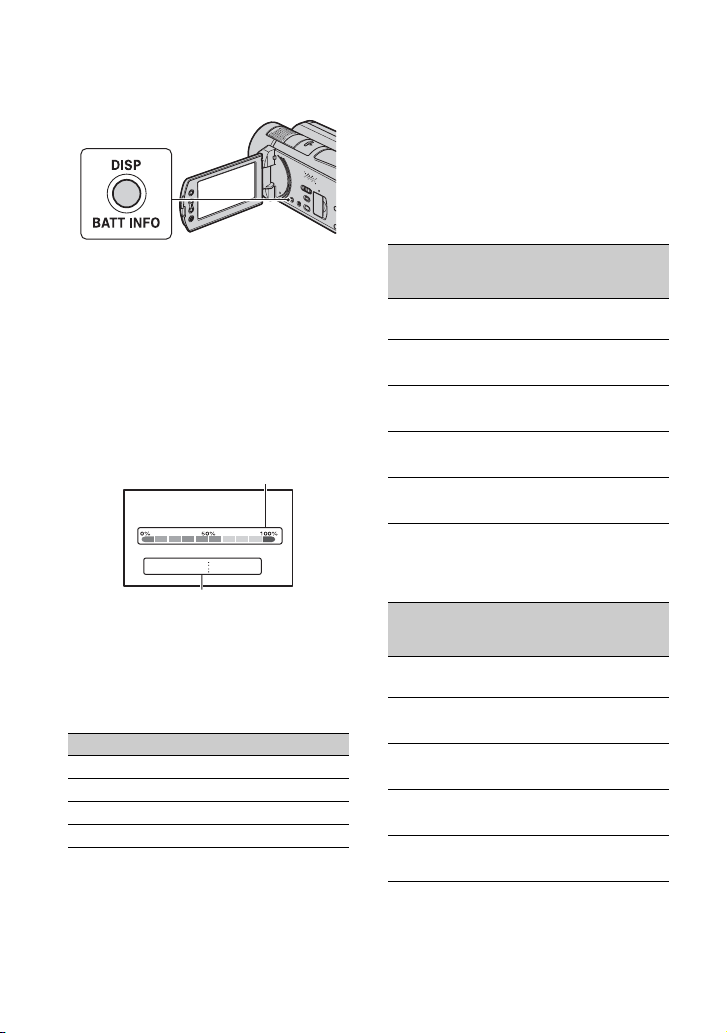
Через некоторое время отобразится
приблизительное время записи, а
также сведения о заряде
аккумулятора. Данная информация
будет отображаться в течение
примерно 7 секунд. Время просмотра
сведений о заряде аккумулятора
может составлять до 20 секунд, если
повторно нажимать кнопку DISP/
BATT INFO в процессе просмотра.
Оставшийся заряд
аккумулятора (прибл.)
BATTERY INFO
УРОВЕНЬ ЗАРЯДКИ БАТ.
ДОСТУПН.ВРЕМЯ ЗАП.
ЭКРАН LCD
В/ИСКАТЕЛЬ
60
мин
мин
65
Возможная продолжительность
записи (прибл.)
Время зарядки
Приблизительное время полной
зарядки полностью разряженного
аккумулятора (в минутах).
Аккумулятор Время зарядки
NP-FH50 135
NP-FH60 (прилагается) 135
NP-FH70 170
NP-FH100 390
Время записи
Приблизительное время при
использовании полностью
заряженного аккумулятора
(в минутах).
“HD” обозначает высокую четкость
изображения, а “SD” - стандартную
четкость изображения.
Когда в качестве носителя
информации выбран жесткий
диск:
Аккумулятор
Качество
Время
непрерывн
ой записи
HD SD HD SD
Время
обычной
записи*
изображения
NP-FH50 70803040
75 85 30 40
NP-FH60
(прилагается)
90 110 40 50
100 115 50 50
NP-FH70 150 180 70 90
160 190 80 90
NP-FH100 340 405 170 200
370 430 180 210
Когда в качестве носителя
информации выбрана карта
памяти “Memory Stick PRO Duo”:
Аккумулятор
Качество
Время
непрерывн
ой записи
HD SD HD SD
Время
обычной
записи*
изображения
NP-FH50 70803040
75 90 30 40
NP-FH60
(прилагается)
90 110 40 50
100 120 50 60
NP-FH70 150 180 70 90
160 195 80 90
NP-FH100 340 405 170 200
370 440 180 220
* Время обычной записи - запись с
неоднократным пуском/остановкой,
трансфокацией и включением/
выключением питания.
22
Page 23
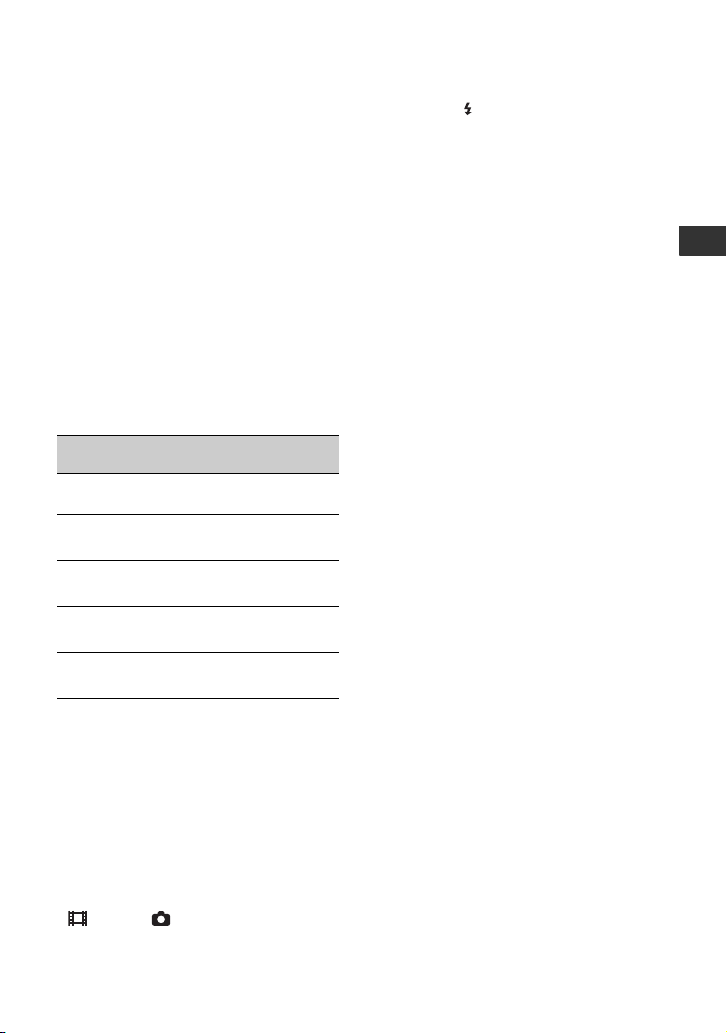
b Примечания
• Все измерения времени проводились в
следующих условиях:
–[РЕЖИМ ЗАПИСИ]: SP
– Вверху: если подсветка экрана ЖКД
включена
Внизу: если запись осуществляется по
видоискателю с закрытой панелью
ЖКД
Время воспроизведения
Приблизительное время при
использовании полностью
заряженного аккумулятора
(в минутах).
“HD” обозначает высокую четкость
изображения, а “SD” - стандартную
четкость изображения.
Аккумулятор
Качество
Панель ЖКД
открыта*
HD SD HD SD
изображения
NP-FH50 95 95 100 100
105 105 115 115
NP-FH60
(прилагается)
130 130 135 135
140 140 150 150
NP-FH70 200 200 205 205
230 230 245 245
NP-FH100 470 470 500 500
515 515 555 555
• Вверху: когда в качестве носителя
информации выбран жесткий диск
Внизу: когда в качестве носителя
информации выбрана карта памяти
“Memory Stick PRO Duo”
* Если подсветка экрана ЖКД включена.
Об аккумуляторе
• Отсоединяя аккумулятор или адаптер
переменного тока, установите
переключатель POWER в положение
OFF (CHG) и выключите индикатор
(фильм)/ (фотография) (стр. 25),
а также индикатор ACCESS (стр. 36).
Панель ЖКД
закрыта
• Индикатор /CHG (зарядка) мигает в
процессе зарядки, или Battery Info
(стр. 21) отображается неверно при
следующих условиях:
– Аккумулятор подсоединен
неправильно.
– Аккумулятор поврежден.
– Аккумулятор выработал свой ресурс
(только для Battery Info).
• Питание от аккумулятора не будет
подаваться, если к гнезду DC IN
видеокамеры или Handycam Station
подключен адаптер переменного тока,
даже если кабель питания отсоединен от
электрической розетки.
• При подсоединении вспомогательного
видеофонаря рекомендуется
использовать аккумулятор NP-FH70 или
NP-FH100.
• Не рекомендуется использование
NP-FH30, который обеспечивает
короткое время записи и
воспроизведения.
Время зарядки/записи/
воспроизведения
• Все измерения времени проводились при
использовании видеокамеры при
температуре 25 °C (рекомендуемый
температурный диапазон от 10 °C до
30 °C).
• При использовании видеокамеры в
холодных условиях время записи и
воспроизведения сокращается.
• Время записи и воспроизведения
сокращается в зависимости от условий, в
которых используется видеокамера.
Адаптер переменного тока
• Подключите адаптер переменного тока к
ближайшей электрической розетке.
Немедленно отсоедините адаптер
переменного тока от розетки, если
возникнет какая-либо неисправность при
работе с видеокамерой.
• При использовании адаптера
переменного тока не размещайте его в
узких пространствах, например между
стеной и мебелью.
Подготовка к эксплуатации
23
Page 24
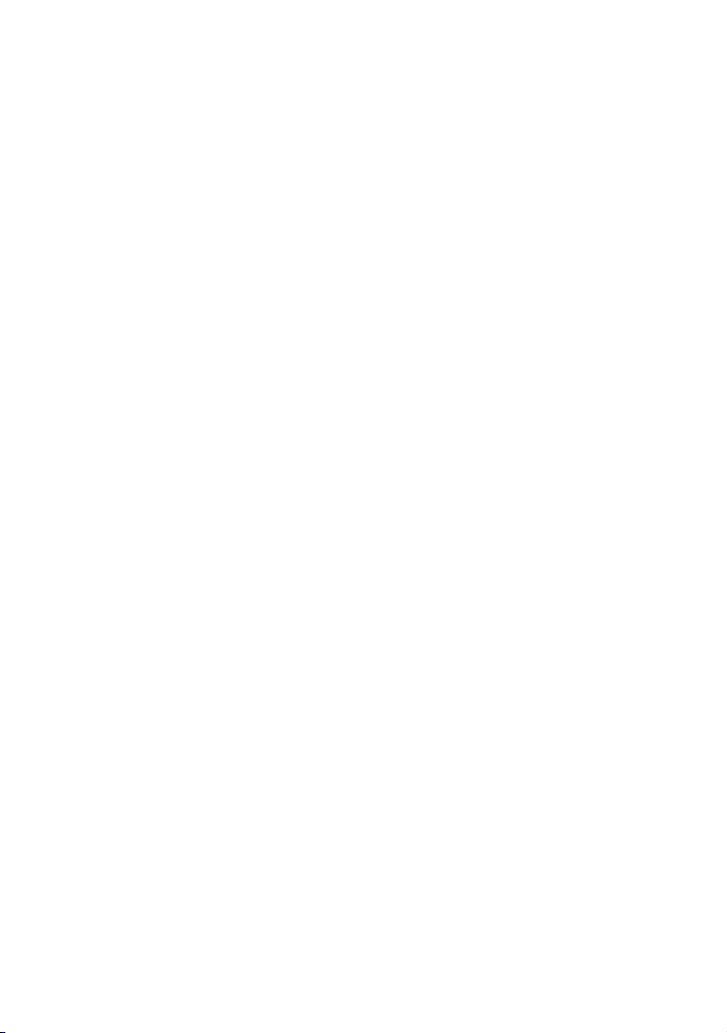
• Во избежание короткого замыкания не
допускайте соприкосновен ия штекера DC
адаптера переменного тока или
контактов аккумулятора с
металлическими предметами. Это может
привести к неправильной работе
видеокамеры.
• Если видеокамера подсоединена к
электрической розетке с помощью
адаптера переменного тока, питание от
электросети подается даже при
выключенной камере.
24
Page 25

Пункт 3. Включение питания и установка времени и даты
При первом использовании
видеокамеры выполните установку
даты и времени. Если дата и время не
установлены, экран [УСТАН
ЧАСОВ] будет отображаться при
каждом включении видеокамеры или
изменении положения
переключателя POWER.
(HOME)
Нажмите кнопку
на экране ЖКД.
2 Нажмите (HOME) t
(НАСТРОЙКИ) t [НАСТ.ЧАС/
ЯЗ.] t [УСТАН ЧАСОВ]
Появится экран [УСТАН
ЧАСОВ].
3 Выберите нужный
географический регион с
помощью кнопки / , а затем
нажмите [ДАЛЕЕ].
Подготовка к эксплуатации
Переключатель POWER
1 Удерживая нажатой зеленую
кнопку, поворачивайте
переключатель POWER в
направлении стрелки, пока не
загорится соответствующий
индикатор.
(фильм): для записи фильмов
(фотография): для записи
фотографий
Перейдите к пункту 3, если
включаете видеокамеру в первый
раз.
4 Установите [ЛЕТНЕЕ ВРЕМЯ],
затем нажмите [ДАЛЕЕ].
5 Установите [Г] (год) с помощью
кнопок / .
6 Выберите [М] с помощью
кнопок / , затем
установите месяц с помощью
кнопок / .
7 Таким же образом установите
[Д] (день), часы и минуты, а
затем нажмите [ДАЛЕЕ].
25
Page 26

8 Убедитесь, что часы настроены
правильно, а затем нажмите
кнопку .
Часы начнут работать.
Можно установить любой год
вплоть до 2037.
Отключение питания
Установите переключатель POWER
в положение OFF (CHG).
b Примечания
• Если видеокамера не используется около
3 месяцев, встроенная перезаряжаемая
батарея разрядится, а установки даты и
времени могут быть удалены из памяти. В
этом случае зарядите встроенную
перезаряжаемую батарею, а затем снова
установите дату и время (стр. 132).
• Через несколько секунд после включения
питания видеокамера готова для съемки.
В течение этого времени камера не
реагирует ни на какие действия.
• Крышка объектива открывается
автоматически при включении питания.
Она закрывается при выборе экрана для
воспроизведения, а также при
выключении питания.
• В соответствии с настройками,
выполненными на момент приобретения
видеокамеры, питание отключается
автоматически приблизительно через 5
минут бездействия для экономии заряда
аккумулятора ([АВТОВЫКЛ], стр. 96).
z Советы
• Дата и время не отображаются в процессе
записи, однако эти значения
автоматически записываются на носитель
информации и могут быть отображены
на экране во время воспроизведения (см.
стр. 90 для получения сведений о [КОД
ДАННЫХ]).
• Для получения информации из раздела
“Разница во времени в различных
регионах мира” см. стр. 123.
• Если кнопки на сенсорной панели
работают неправильно, выполните
настройку сенсорной панели
(КАЛИБРОВКА) (стр. 131).
Изменение языка
Можно изменять язык отображения
сообщений на экране. Для выбора
языка экранного меню нажмите
(HOME) t (НАСТРОЙКИ) t
[НАСТ.ЧАС/ ЯЗ.]
[НАСТР. ЯЗЫКА]
t
(стр. 94).
26
Page 27

Пункт 4. Настройка параметров перед записью
Настройка панели ЖКД
Откройте панель ЖКД, установив ее
под углом 90 градусов к видеокамере
(1), а затем поверните на нужный
угол для записи или воспроизведения
(2).
190 градусов
290 градусов
(макс.)
2180 градусов (макс.)
Отключение подсветки ЖКД для
экономии заряда аккумулятора
Нажмите и удерживайте кнопку
DISP/BATT INFO несколько секунд,
пока не отобразится .
Эта настройка имеет практическое
значение при использовании
видеокамеры при сильном освещении
или необходимости экономии заряда
аккумулятора. Записанное
изображение при этом не изменяется.
Чтобы включить подсветку экрана
ЖКД, нажмите и удерживайте кнопку
DISP/BATT INFO несколько секунд,
пока не исчезнет значок .
b Примечания
• Открывая или регулируя настройки на
панели ЖКД, не нажмите случайно
кнопки на рамке ЖКД.
z Советы
• Если повернуть панель ЖКД на
180 градусов, можно закрыть ее так, что
экран ЖКД будет обращен наружу.
Такой вариант подходит для режима
воспроизведения.
относительно камеры
DISP/BATT INFO
• Нажмите (HOME) t
(НАСТРОЙКИ) t [НАСТ.ЗВУК/
ИЗОБ] t [ЯРКОСТЬ LCD] (стр. 92) и
настройте яркость экрана ЖКД.
• Информация будет отображаться или
исчезать (отображается y не
отображается) при каждом нажатии
DISP/BATT INFO.
Регулировка видоискателя
Можно наблюдать изображения с
помощью видоискателя при закрытой
панели ЖКД с целью экономии
заряда батареи либо при
трудноразличимом изображении на
экране ЖКД.
Видоискатель
Рычаг регулировки
окуляра
видоискателя
Поворачивайте
рычаг до получения
четкого изображения.
z Советы
• Можно отрегулировать яркость
подсветки видоискателя, нажав
(HOME) t (НАСТРОЙКИ) t
[НАСТ.ЗВУК/ИЗОБ] t [ПОДСВ
В.ИСК] (стр. 93).
Подготовка к эксплуатации
27
Page 28
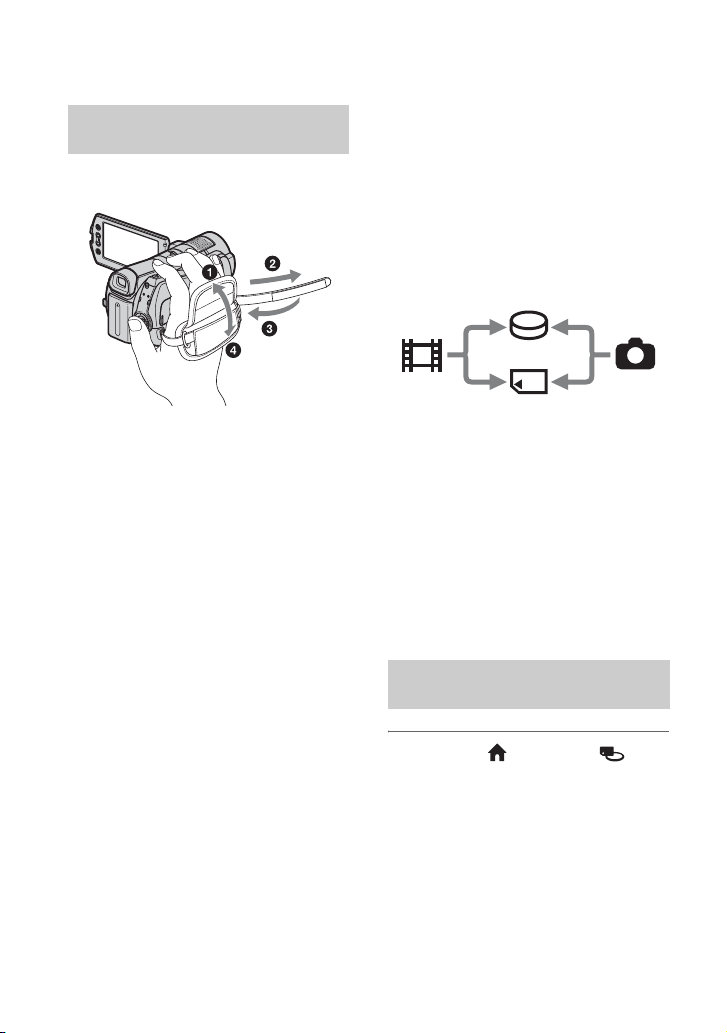
Закрепление ремня для
захвата
Правильно закрепляйте ремень для
захвата и держите видеокамеру.
Пункт 5. Выбор носителя информации
В качестве носителя информации для
записи, воспроизведения или
редактирования можно выбрать
жесткий диск или карту памяти
“Memory Stick PRO Duo”. Выбирайте
разные носители информации для
фильмов и фотографий.
По умолчанию для фильмов и
фотографий используется жесткий
диск.
Жесткий диск
“Memory Stick”
Фильм
b Примечания
• Можно производить запись,
воспроизведение, редактирование на
выбранном носителе информации. Для
того, чтобы поменять носитель
информации, нужно выбрать его заново.
z Советы
• Для получения сведений о времени записи
см. стр. 14 и 31.
• Для получения сведений о копировании с
одного носителя информации на другой
см. стр. 62.
Фотография
28
Выбор носителя информации
для фильмов
1 Нажмите (HOME) t
(УПРАВЛЕНИЕ НОСИТЕЛЕМ) t
[УСТ.НОС.ФЛМ] на экране ЖКД
видеокамеры.
Появится экран установки
носителя информации для
фильмов.
Page 29
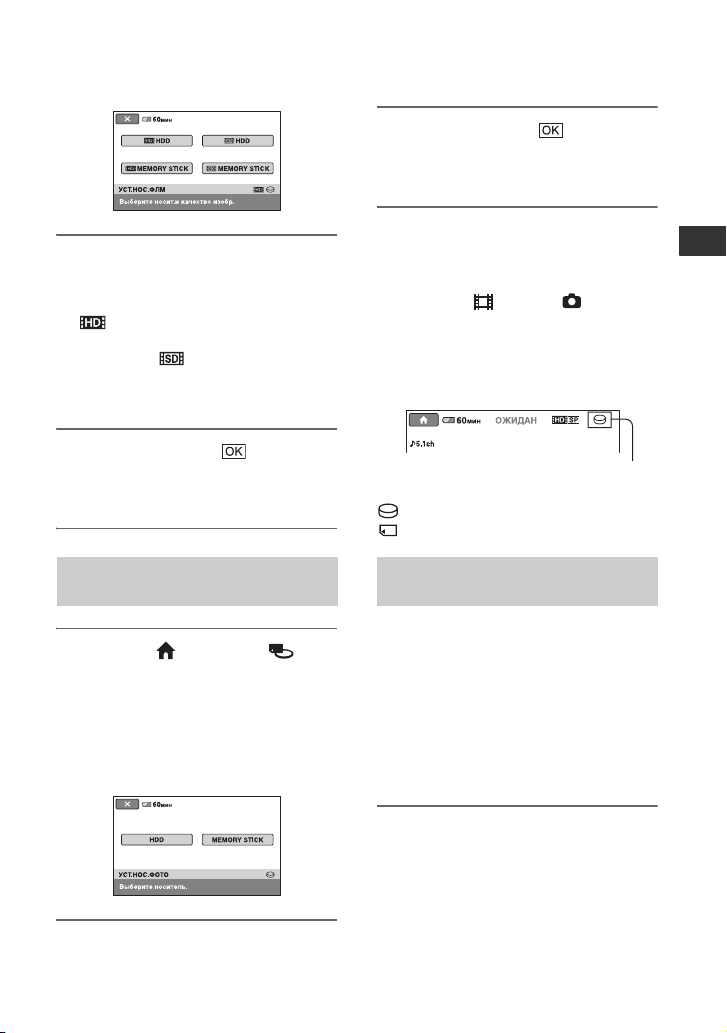
3 Нажмите [ДА] t .
Носитель для фотографий
изменен.
2 Выберите требуемый носитель
информации и качество
изображения.
обозначает качество
изображения HD (высокая
четкость). обозначает
качество изображения SD
(стандартная четкость).
3 Нажмите [ДА] t .
Носитель информации для
фильмов изменен.
Выбор носителя информации
для фотографий
1 Нажмите (HOME) t
(УПРАВЛЕНИЕ НОСИТЕЛЕМ) t
[УСТ.НОС.ФОТО] на экране
ЖКД видеокамеры.
Появится экран установки
носителя информации для
фотографий.
Проверка носителя информации
1 Поворачивайте переключатель
POWER, пока не загорится
индикатор (фильм)/
(фотография), для которого
требуется проверить носитель
информации.
2 Проверьте значок носителя
информации на экране.
Значок носителя
информации
: Жесткий диск
: “Memory Stick PRO Duo”
Установка “Memory Stick PRO
Duo”
Подготовьте карту памяти “Memory
Stick PRO Duo”, если в качестве
носителя информации была выбрана
карта памяти “Memory Stick PRO
Duo”.
Для получения сведений о типах
карты памяти “Memory Stick”,
которые можно использовать с
видеокамерой, см. стр. 2.
Подготовка к эксплуатации
2 Выберите требуемый носитель
информации.
1 Установите карту памяти
“Memory Stick PRO Duo”.
1 Откройте крышку Memory Stick
Duo в направлении стрелки.
2 Вставьте карту памяти “Memory
Stick PRO Duo” в гнездо Memory
Stick Duo в правильном
направлении до щелчка.
29
Page 30
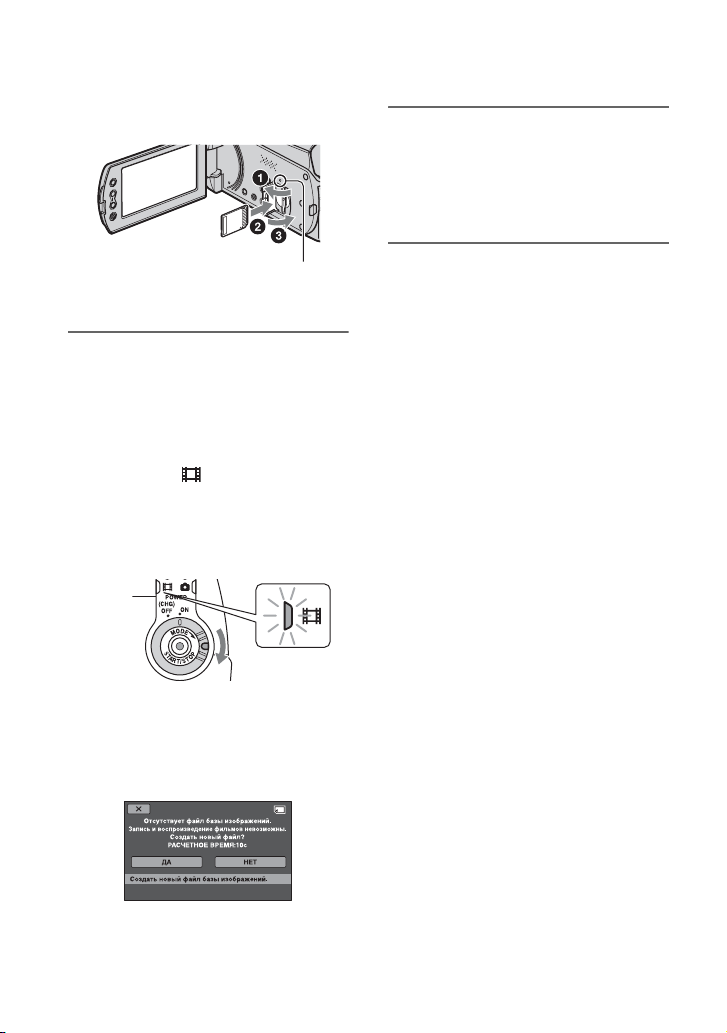
3 Закройте крышку Memory Stick
Duo.
3 Нажмите [ДА].
Чтобы записывать на карту
памяти “Memory Stick PRO Duo”
только фотографии, нажмите
[НЕТ].
Индикатор ACCESS
(“Memory Stick PRO Duo”)
2 Если в качестве носителя
информации для фильмов
выбрана карта памяти “Memory
Stick PRO Duo”, поворачивайте
переключатель POWER до тех
пор, пока не загорится
индикатор (фильм).
Если переключатель POWER
установлен в положение OFF
(CHG), поверните его, удерживая
нажатой зеленую кнопку.
Окно [Создать новый файл базы
изображений.] появляется на
экране ЖКД при установке новой
карты памяти “Memory Stick PRO
Duo”.
Извлечение карты памяти
“Memory Stick PRO Duo”
Откройте крышку Memory Stick Duo
и один раз легко надавите на карту
памяти “Memory Stick PRO Duo”.
b Примечания
• Не открывайте крышку Memory Stick
Duo во время записи.
• Если вставить карту памяти “Memory
Stick PRO Duo” в гнездо, неверно ее
ориентировав, можно повредить карту
памяти “Memory Stick PRO Duo”, гнездо
Memory Stick Duo или данные
изображений.
• Если отображается сообщение [Не
удалось создать новый файл базы
изображений. Возможно,недостаточно
свободного места.] при выполнении шага
3, отформатируйте карту памяти
“Memory Stick PRO Duo” (стр. 77).
Обратите внимание, что при
форматировании будут удалены все
данные, записанные на карту памяти
“Memory Stick PRO Duo”.
• При установке или извлечении карты
памяти “Memory Stick PRO Duo” следите,
чтобы карта памяти “Memory Stick PRO
Duo” не выпала.
30
Page 31

Вместимость и приблизительное
время записи на карту памяти
“Memory Stick PRO Duo” (единицы
измерения: минуты)
Цифра в ( ) обозначает минимальное
время записи.
z Советы
• Информацию о числе доступных для
записи фотографий см. на стр. 89.
Качество изображения HD
(высокая четкость)
AVC
AVC
AVC
HD
16M
(FH)
HD
9M
(HQ)
HD
7M
(SP)
AVC
HD
5M
(LP)
1 ГБ 6
(6)10(9)15(10)20(15)
2 ГБ 10
(10)25(20)30(20)40(35)
4 ГБ 25
(25)55(40)65(45)85(70)
8 ГБ 55
Качество изображения SD
(стандартная четкость)
1 ГБ 10
2 ГБ 25
4 ГБ 55
8 ГБ 115
(55)
SD 9M
(HQ)
(10)
(25)
(50)
(100)
115
(80)
SD 6M
(SP)
(10)
(25)
(50)
170
(100)
140
(100)
20
40
80
180
(145)
SD 3M
(LP)
(25)
(50)
160
(105)
325
(215)
35
80
b Примечания
• Числа в таблице рассчитаны для “ Memory
Stick PRO Duo” производства Sony
Corporation. Время записи может
отличаться в зависимости от условий
записи, состояния объекта, функции
[РЕЖИМ ЗАПИСИ] (стр. 82) и типа
“Memory Stick”.
Подготовка к эксплуатации
31
Page 32

Запись/Воспроизведение
Простое выполнение операций записи и воспроизведения (работа в режиме Easy Handycam)
Во время работы в режиме Easy Handycam практически все настройки
выполняются автоматически, поэтому можно выполнять запись или
воспроизведение, не задавая подробные параметры. Кроме того, для более
удобного просмотра увеличивается размер шрифта на экране. Изображения
записываются на выбранный носитель информации (стр. 28).
Если переключатель POWER
установлен в положение OFF
(CHG), поверните его, удерживая
нажатой зеленую кнопку.
Запись фильмов
1 Поверните
переключатель
POWER G в
направлении
стрелки, чтобы
загорелся индикатор
(фильм).
2 Нажмите кнопку EASY A.
EASY
3 Для начала записи нажмите
START/STOP H (или D).*
Для остановки записи снова нажмите
кнопку START/STOP.
32
На экране ЖКД
отобразится
индикатор .
[ОЖИДАН] b [ЗАПИСЬ]
Запись фотографий
1 Поверните
переключатель
POWER G в
направлении
стрелки, чтобы
загорелся индикатор
(фотография).
2 Нажмите кнопку EASY A.
EASY
3
Слегка нажмите кнопку PHOTO
F
фокусировки
звуковой сигнал), затем
нажмите ее полностью
(прозвучит звук затвора).
На экране ЖКД
отобразится
индикатор .
для регулировки
Мигает b Загорается
A
(прозвучит
B
Page 33

* Для параметра [РЕЖИМ ЗАПИСИ] установлено значение [HD SP] или [SD SP] (стр. 82).
z Советы
• При работе в режиме Easy Handycam лица отображаются в рамках ([ОПРЕДЕЛ.ЛИЦ],
стр. 87).
Воспроизведение записанных фильмов/фотографий
1 Поверните переключатель POWER G, чтобы включить видеокамеру.
2 Нажмите (ПРОСМОТР ИЗОБРАЖЕНИЙ) I (или E).
На экране ЖКД появится экран VISUAL INDEX (это может занять
несколько секунд).
Отображается вместе с изображением на каждой ранее воспроизведенной или
записанной вкладке (B для фотографий, записанных на “Memory Stick PRO Duo”)
HOME MENU
Предыдущие
6 изображений
Следующие
6 изображений
Возврат на
экран записи
1 : Переход к экрану Указатель катушки пленки.
2 : Переход к экрану Указатель лиц.
3 : Отображение фильмов, записанных с качеством изображения HD (высокая
четкость).*
4 : Отображение фотографий.
* Вместо этого значка отображается , если выбран фильм с качеством изображения
SD (стандартная четкость) в меню [УСТ.НОС.ФЛМ] (стр. 28).
HDD
Поиск изображений
по дате (стр. 47)
Запись/Воспроизведение
33
Page 34

3 Начните воспроизведение.
Фильмы:
Перейдите на вкладку или , затем выберите фильм, который требуется
воспроизвести.
При нажатии выполняется переключение между воспроизведением и паузой
Возврат (к экрану
VISUAL INDEX)
Начало фильма/
предыдущий фильм
Остановка
(переход к экрану
VISUAL INDEX)
* Для параметра [КОД ДАННЫХ] установлено фиксированное значение [ДАТА/
ВРЕМЯ] (стр. 90).
z Советы
• Если при воспроизведении фильмов достигается последний фильм, снова отображается
экран VISUAL INDEX.
• Скорость воспроизведения можно уменьшить, нажав / во время паузы.
• Громкость можно настроить, нажав (HOME) t (НАСТРОЙКИ) t
[НАСТ.ЗВУКА] t [ГРОМКОСТЬ], а затем нажав / .
Следующий фильм
Дата/время записи*
Обратно/вперед
Фотографии:
Перейдите на вкладку , затем выберите необходимую для воспроизведения
фотографию.
Возврат (к экрану
VISUAL INDEX)
Переход к экрану
VISUAL INDEX
* Для параметра [КОД ДАННЫХ] установлено фиксированное значение [ДАТА/
ВРЕМЯ] (стр. 90).
Показ слайдов (стр. 48)
Дата/время записи*
Предыдущее/
следующее
z Советы
• Чтобы изменить носитель информации, выберите носитель информации на экране
[УСТ.НОС.ФЛМ]/[УСТ.НОС.ФОТО] (стр. 28).
34
Page 35

Отмена функции Easy Handycam
Повторно нажмите кнопку EASY A.
Индикатор исчезнет с экрана
ЖКД.
Параметры меню в режиме Easy
Handycam
Нажмите (HOME) C (или B),
чтобы отобразить элементы меню,
доступные для изменения настроек
(стр. 16, 80).
b Примечания
• Для большей части элементов меню
возврат к настройкам по умолчанию
выполняется автоматически. Настройки
некоторых элементов меню являются
фиксированными. Подробные сведения
см. на стр. 107.
• Не удастся использовать меню
(OPTION) MENU.
• Выйдите из режима Easy Handycam, если
для изображений необходимо добавить
эффекты или изменить настройки.
Кнопки, недоступные в режиме
Easy Handycam
Некоторые кнопки/функции
невозможно использовать в режиме
Easy Handycam, поскольку для
соответствующих им операций
устанавливается автоматический
режим (стр. 107). Если задать
неправильное действие, может
отобразиться сообщение
[Недопустимо в режиме Easy
Handycam].
Запись/Воспроизведение
35
Page 36

Запись
Изображения записываются на носитель информации, выбранный при установке
носителя информации (стр. 28).
Если выбрана настройка по умолчанию, фильмы и фотографии записываются на
жесткий диск.
(HOME) A
START/STOP B
Индикатор /
CHG (зарядка)
Индикатор (фильм)/
(фотография)
(HOME) D
Индикатор ACCESS
(жесткий диск)
PHOTO E
Индикатор ACCESS
(“Memory Stick PRO Duo”)
Крышка объектива
Открывается
автоматически при
включении питания.
START/
STOP F
Переключатель POWER C
Если переключатель POWER установлен в положение OFF
(CHG), поверните его, удерживая нажатой зеленую кнопку.
b Примечания
• Если по окончании записи индикатор
ACCESS горит или мигает, это означает,
что данные по-прежнему записываются
на носитель информации. Не подвергайте
видеокамеру воздействию ударов или
вибрации и не отсоединяйте аккумулятор
или адаптер переменного тока.
• Когда размер файла фильма превышает
2 ГБ, автоматически создается
следующий файл фильма.
36
z Советы
• Для получения сведений о типах карты
памяти “Memory Stick”, которые можно
использовать с видеокамерой, см. стр. 2.
• Можно проверить время записи,
оставшееся место и т.д., нажав
(HOME) A (или D) t
(УПРАВЛЕНИЕ НОСИТЕЛЕМ) t
[ДАННЫЕ О НОСИТ.] (стр. 75).
Page 37

Запись фильмов
Запись фотографий
1 Поверните переключатель
POWER C в направлении
стрелки, чтобы загорелся
индикатор (фильм).
2 Нажмите START/STOP F (или
B).
[ОЖИДАН] b [ЗАПИСЬ]
Для остановки записи снова
нажмите кнопку START/STOP F
(или B).
z Советы
• Для получения сведений о вр емени записи
и количестве записываемых изображен ий
см. стр. 14, 31 и 89.
• Можно записать фотографии во время
записи фильма, нажав PHOTO E ([Dual
Rec], стр. 39).
• Вокруг обнаруженного лица
отображается рамка, и изображение
обнаруженного лица автоматически
улучшается ([ОПРЕДЕЛ.ЛИЦ], стр. 87).
• Если во время записи фильма
обнаруживается лицо, мигает зн ачок и
обнаруженное лицо сохраняется в
указателе. При воспроизведении можно
осуществлять поиск требуемой сцены с
помощью изображения лица ([Указатель
лиц], стр. 46).
1 Поверните переключатель
POWER C в направлении
стрелки, чтобы загорелся
индикатор (фотография).
2 Слегка нажмите кнопку PHOTO
E для регулировки
фокусировки A (прозвучит
звуковой сигнал), затем
нажмите ее полностью B
(прозвучит звук затвора).
Мигает b Загорается
Рядом с или появится
индикатор . Если индикатор
исчез, это означает, что
изображение было записано.
• Можно получить фотографии из
записанного фильма (стр. 61).
• Режим съемки можно переключить,
нажав (HOME) A (или D) t
(СЪЕМКА) t [ФИЛЬМ] или
[ФОТО].
• Экран ЖКД видеокамеры может
отображать записанные изображения во
весь экран (отображение с
использованием всех пикселов). В этом
случае, однако, возможно небольшое
усечение верхнего, нижнего, правого и
левого краев изображений при
отображении на телевизорах, не
позволяющих отображать все пикселы.
В этом случае установите для параметра
[КОНТР РАМКА] значение [ВКЛ]
(стр. 85) и записывайте изображения,
ориентируясь по внешней рамке,
отображаемой на экране.
Запись/Воспроизведение
37
Page 38

Трансфокация
Можно увеличить размер
изображения максимум в 12 раз по
сравнению с исходным размером с
помощью рычага привода
трансфокатора или кнопок
масштабирования, расположенных на
рамке ЖКД.
Общие планы:
(широкоугольный)
Крупный план: (телефото)
Слегка переместите рычаг привода
трансфокатора для медленной
трансфокации. Передвиньте его
дальше для ускоренной
трансфокации.
b Примечания
• Не отпускайте рычаг привода
трансфокатора. В противном случае
запишется и звук срабатывания рычага
привода трансфокатора.
• Не удастся изменить скорость
трансфокации с помощью кнопок
масштабирования на рамке ЖКД.
• Минимальное расстояние между
видеокамерой и объектом съемки,
необходимое для получения четкой
фокусировки, составляет 1 см для
положения “широкоугольный” и
примерно 80 см для положения
“телефото”.
z Советы
• Если при записи фильмов требуется
увеличение более, чем в 12 раз, можно
установить [ЦИФР.УВЕЛИЧ] (стр. 84).
Запись звука с большей реалистичностью (запись 5,1-канального объемного звука)
Используя встроенный микрофон,
можно записать объемный звук Dolby
Digital 5.1ch. Возможно
прослушивание реалистичного звука
при воспроизведении фильма на
устройствах, поддерживающих
5,1-канальный объемный звук.
Встроенный микрофон
Dolby Digital 5.1 Creator, 5,1-канальный
объемный звук Глоссарий (стр. 144)
b Примечания
• 5,1-канальный звук автоматически
преобразуется и воспроизводится как
2-канальный при воспроизведении на
видеокамере.
• Для прослушивания 5,1-канального
объемного звука, записанного с
качеством изображения HD (высокая
четкость) потребуется совместимое
устройство AVCHD с поддержкой
5,1-канального объемного звука.
38
Page 39

• При подключении видеокамеры с
помощью кабеля HDMI (не прилагается),
фильмы с качеством HD (высокая
четкость) автоматически выводятся с 5,1канальным звуком.
Фильмы, записанные с качеством
изображения SD (стандартная четкость),
выводятся с 2-канальным звуком.
• Используя прилагаемое программное
обеспечение, на компьютере можно
создать диск, содержащий фильмы,
записанные с помощью видеокамеры.
При воспроизведении диска на системе,
поддерживающей 5,1-канальный
объемный звук, возможно
прослушивание реалистичного звука.
z Советы
• Можно выбрать записываемый звук из
следующих вариантов:
[ОБЪЕМН.ЗВ.5.1ch] ( ) или
[СТЕРЕО 2ch] ( )
([АУДИОРЕЖИМ], стр. 83).
Быстрое включение съемки (QUICK ON)
При нажатии QUICK ON
видеокамера не выключается, а
переходит в спящий режим (режим
экономии энергии). В спящем режиме
индикатор QUICK ON мигает. Для
начала записи повторно нажмите
QUICK ON. Видеокамера вернется в
режим ожидания записи
приблизительно за 1 секунду.
z Советы
• При нахождении в спящем режиме
аккумулятор разряжается в 2 раза
меньше, чем при обычной записи, что
позволяет сохранить заряд аккумулятора.
• Если видеокамера не используется в
течение определенного периода времени
в спящем режиме, то она автоматически
отключается. Можно установить время,
которое камера будет находиться в
спящем режиме, прежде чем
автоматически отключится
([ВРЕМ.РЕЖ.ОЖИД.], стр. 96).
Запись фотографий высокого качества во время записи фильма (Dual Rec)
Можно записать фотографии
высокого качества во время записи
фильма, нажав PHOTO.
b Примечания
• Невозможно использовать вспышку во
время записи фильма.
• Может отображаться , когда емкости
носителя информации, на который
ведется запись, недостаточно или когда
фотографии записываются непрерывно.
Когда отображается , запись
фотографий невозможна.
z Советы
• Когда переключатель POWER
установлен в положение (фильм),
размер фотографий изменяется на
[ 7,6M] (16:9 широкоэкранное) или
[5,7M] (4:3).
• Можно записывать фотографии в
режиме ожидания записи таким же
образом, как в случае, когда горит
индикатор (фотография). Запись
можно также выполнять с
использованием вспышки.
Запись/Воспроизведение
39
Page 40

Запись при недостаточном освещении (NightShot)
Инфракрасный порт
При установке переключателя
NIGHTSHOT в положение ON
отображается . Можно записывать
изображения в затемненных местах.
b Примечания
• Для использования функций NightShot и
Super NightShot применяется
инфракрасное излучение. Поэтому не
закрывайте пальцами инфракрасный
порт.
• Снимите конверсионный объектив (не
прилагается).
• Если затруднительно выполнить
автоматическую фокусировку,
выполните ее вручную
([ФОКУСИРОВКА], стр. 99).
• Не используйте функции NightShot и
Super NightShot в хорошо освещенных
местах. Это может привести к
неправильной работе видеокамеры.
z Советы
• Для записи более яркого изображения
используйте функцию Super NightShot
(стр. 104). Для записи изображения в
цвете, максимально приближенном к
оригинальному, используйте функцию
Color Slow Shutter (стр. 103).
Регулировка экспозиции для объектов с подсветкой
Чтобы отрегулировать экспозицию
для объектов с подсветкой, нажмите
кнопку . (подсветка), чтобы
отобразить на экране .. Чтобы
отключить функцию подсветки,
нажмите кнопку . (подсветка)
повторно.
Запись в зеркальном режиме
Откройте панель ЖКД под углом 90
градусов к видеокамере (1), затем
поверните ее на 180 градусов в
сторону объектива (2).
z Советы
• На экране ЖКД появится зеркальное
отображение объ екта, однако записанное
изображение будет нормальным.
40
Page 41

Запись быстро протекающего действия с помощью замедленной съемки (ПЛ.МЕДЛ.ЗАП.)
Быстро движущиеся объекты или
быстро протекающие действия,
которые невозможно снять в
обычных условиях съемки, можно
снимать в режиме замедленной
съемки в течение приблизительно
3 секунд.
Это полезно при съемке быстрых
сцен, например, удара по мячу в
гольфе или теннисе.
1 Нажмите (HOME) t
(СЪЕМКА) t [ПЛ.МЕДЛ.ЗАП.].
2 Нажмите кнопку START/STOP.
Фильм продолжительностью
3 секунды (прибл.) записывается как
фильм в режиме замедленной
съемки продолжительностью
12 секунд.
Индикация [Запись…] по окончании
записи исчезает.
[3сек ПОСЛЕ]
[3сек ДО]
• [ЗАПИСЬ ЗВУКА]
Выберите [ВКЛ] ( ) для
наложения звуков, например
разговора, на изображения
замедленной съемки (установкой по
умолчанию является [ВЫКЛ]).
Звуки записываются видеокамерой
в течение 12 секунд во время
отображения индикатора [Запись…]
на шаге 2.
b Примечания
• При съемке фильма
продолжительностью 3 сек (прибл.) звук
не записывается.
• Качество изображения в режиме
[ПЛ.МЕДЛ.ЗАП.] ниже, чем при
обычной записи.
• При работе в режиме Easy Handycam
использование функции
[ПЛ.МЕДЛ.ЗАП.] невозможно.
Отмените режим Easy Handycam.
Запись/Воспроизведение
Для отмены режима замедленной
съемки нажмите .
Изменение настройки
Перейдите на вкладку (OPTION)
t , затем выберите настройку,
которую необходимо изменить.
• [ИНТЕРВАЛ]
Нажмите кнопку START/STOP,
затем выберите место начала
записи. Установкой по умолчанию
является [3сек ПОСЛЕ].
41
Page 42

Управление параметрами изображения вручную с помощью диска CAM CTRL
Часто используемый пункт меню
можно назначить диску CAM CTRL.
Поскольку по умолчанию диску CAM
CTRL назначена фокусировка, ниже
описывается операция фокусировки с
помощью диска.
MANUAL
Диск CAM CTRL
1 Нажмите MANUAL для включения
режима ручной настройки.
Нажатием MANUAL производится
переключение между режимами
ручной и автоматической настройки.
2 Поверните диск CAM CTRL для
настройки фокуса.
Пункты меню, которые можно
назначить диску CAM CTRL
–[ФОКУСИРОВКА] (стр. 99)
–[ЭКСПОЗИЦИЯ] (стр. 101)
–[СДВИГ А/ЭКСП] (стр. 83)
–[СМЕЩЕНИЕ WB] (стр. 83)
Для назначения пунктов меню
диску CAM CTRL
1 Нажмите и удерживайте кнопку
MANUAL несколько секунд.
Появится экран [УСТАН.ПЕРЕК.].
2 Поверните диск CAM CTRL и
выберите пункт меню, который
требуется назначить.
3 Нажмите кнопку MANUAL.
b Примечания
• Ручная настройка сохранится даже в
случае изменения пункта, назначенного
диску CAM CTRL. Но если задать
[ЭКСПОЗИЦИЯ] после задания [СДВИГ
А/ЭКСП] вручную, [ЭКСПОЗИЦИЯ]
заместит [СДВИГ А/ЭКСП].
• В случае выбора [СБРОС] на шаге 2 для
всех пунктов меню, настроенных
вручную, восстанавливаются значения по
умолчанию.
z Советы
• Функции пунктов меню, которые можно
назначить диску CAM CTRL, совпадают с
действием пунктов, выбираемых через
меню.
• Назначение пунктов меню диску CAM
CTRL возможно также выполн ить, нажав
(HOME) t (НАСТРОЙКИ) t
[НАСТР.ФИЛЬМА]/[НАСТ.ФОТО
КАМ.] t [УСТАН.ПЕРЕК.] (стр. 87).
42
Page 43

Запись/Воспроизведение
Воспроизведение
Можно воспроизвести изображения на носителе информации, выбранном при
установке носителя информации (стр. 28). Если выбрана настройка по
умолчанию, воспроизводятся изображения, записанные на жестком диске.
Крышка объектива
Закрывается, когда открывается экран INDEX.
(HOME) A
(HOME) B
(ПРОСМОТР ИЗОБРАЖЕНИЙ) C
1 Поверните переключатель POWER E, чтобы включить видеокамеру.
2 Нажмите (ПРОСМОТР ИЗОБРАЖЕНИЙ) F (или C).
На экране ЖКД появится экран VISUAL INDEX (это может занять
несколько секунд).
Отображается на вкладке вместе с изображением, которое ранее
воспроизводилось/записывалось
(B для фотографий, записанных на карту памяти “Memory Stick PRO Duo”)
Рычаг привода
трансфокатора D
Переключатель
POWER E
(ПРОСМОТР
ИЗОБРАЖЕНИЙ) F
Запись/Воспроизведение
HOME MENU
Предыдущие
6 изображений
Следующие
6 изображений
Возврат на
экран записи
1 : Переход к экрану Указатель катушки пленки (стр. 46).
2 : Переход к экрану Указатель лиц (стр. 46).
HDD
Отбор
изображений по
дате (стр. 47)
(OPTION)
43
Page 44

3 : Отображение фильмов, записанных с качеством изображения HD (высокая
четкость).*
4 : Отображение фотографий.
* Вместо этого значка отображается , если выбран фильм с качеством изображения
SD (стандартная четкость) в меню [УСТ.НОС.ФЛМ] (стр. 28).
z Советы
• На экране VISUAL INDEX можно выбрать количество изображений (6 y 12), перемещая
рычаг привода трансфокатора D. Чтобы задать постоянное количество изображений,
нажмите (HOME) B (или A) t (НАСТРОЙКИ) t [НАСТ.ПРОСМ.ИЗ.] t
[ ОТОБРАЗИТЬ] (стр. 91).
3 Начните воспроизведение.
Воспроизведение фильмов
Перейдите на вкладку или , затем выберите фильм,
который требуется воспроизвести.
При нажатии выполняется переключение между воспроизведением и паузой
Возврат (к экрану INDEX)
Начало фильма/
предыдущий фильм
Остановка (переход
к экрану INDEX)
z Советы
• Если при воспроизведении фильмов достигается последний фильм, снова отображается
экран INDEX.
• Для замедленного воспроизведения фильма во время паузы нажмите / .
• При однократном нажатии
приблизительно в 5 раз быстрее, при 2 нажатиях скорость перемотки возрастает
приблизительно в 10 раз, при 3 нажатиях скорость перемотки возрастает приблизительно
в 30 раз, а при 4 - приблизительно в 60 раз.
/ перемотка назад/вперед выполняется
Обратно/вперед
Следующий фильм
(OPTION)
44
Page 45

Просмотр фотографий
Перейдите на вкладку , затем выберите необходимую для
воспроизведения фотографию.
Возврат (к экрану
VISUAL INDEX)
Показ слайдов (стр. 48)
Переход к экрану
VISUAL INDEX
Предыдущее/следующее
(OPTION)
Настройка громкости звука
Выберите (OPTION) t вкладка t [ГРОМКОСТЬ], затем отрегулируйте
звук при помощи / .
Запись/Воспроизведение
45
Page 46

z Советы
• Режим воспроизведения можно
переключить, нажав (HOME)
(или A) t (ПРОСМОТР
B
ИЗОБРАЖЕНИЙ) t [VISUAL
INDEX].
Поиск нужной сцены с помощью ориентира (Указатель катушки пленки)
Фильмы можно разделить на
отрывки, установив время начала
каждого из них, и первая сцена
каждого отрывка будет отображаться
на экране INDEX. Можно начать
воспроизведение фильма, выбрав
соответствующее миниатюрное
изображение.
Выберите носитель, содержащий
фильм, который требуется
воспроизвести перед выполнением
этой операции (стр. 28).
1 Поверните переключатель
POWER, чтобы включить
видеокамеру, и нажмите
(ПРОСМОТР ИЗОБРАЖЕНИЙ).
Появится экран VISUAL INDEX.
2 Нажмите (Указатель катушки
пленки).
Возврат к экрану
VISUAL INDEX
3 Нажмите / для выбора
требуемого фильма.
4 Нажмите / для поиска
требуемой сцены, затем
выберите сцену, которую
требуется воспроизвести.
Воспроизведение начнется с
выбранной сцены.
z Советы
• Можно отобразить экран [Указатель
катушки пленки], нажав (HOME) t
(ПРОСМОТР ИЗОБРАЖЕНИЙ)
t[ INDEX].
Поиск нужной сцены по лицу (Указатель лиц)
На индексном экране отобразятся
изображения лиц, обнаруженные во
время записи фильма.
Можно начать воспроизведение
фильма с выбранного изображения
лица.
Выберите носитель, содержащий
фильм, который требуется
воспроизвести перед выполнением
этой операции (стр. 28).
1 Поверните переключатель
POWER, чтобы включить
видеокамеру, и нажмите
(ПРОСМОТР
ИЗОБРАЖЕНИЙ).
Появится экран VISUAL INDEX.
46
Задание интервала, через
который создаются
миниатюрные
изображения сцен фильма.
Page 47

2 Нажмите (Указатель лиц).
Возврат к экрану VISUAL INDEX
3 Нажмите / для выбора
требуемого фильма.
Поиск нужных изображений по дате (Индекс даты)
Можно эффективно использовать
поиск изображений по дате.
Выберите носитель информации,
содержащий изображение, которое
требуется воспроизвести, перед
выполнением этой операции (стр. 28).
b Примечания
• Не удастся использовать функцию
индекса даты для фотографий,
записанных на карте памяти “Memory
Stick PRO Duo”.
Запись/Воспроизведение
4 Нажмите / , затем
требуемое изображение лица,
чтобы просмотреть сцену.
Воспроизведение начнется с
начала сцены.
b Примечания
• В зависимости от условий записи
определение лиц может не удаться.
Пример: люди в очках и шляпах, люди,
лица которых не направлены к камере.
• Установите для параметра [УС.INDEX
] значение [ВКЛ] (установка по
умолчанию) перед записью , чтобы начать
воспроизведение с [ INDEX] (стр. 88).
Убедитесь в том, что значок
во время записи мигает и изображения
обнаруженного лица сохранены в
[Указатель лиц].
z Советы
• Можно отобразить экран [Указатель
лиц], нажав (HOME) t
(ПРОСМОТР ИЗОБРАЖЕНИЙ)
t[ INDEX].
1 Поверните переключатель
POWER, чтобы включить
видеокамеру, и нажмите
(ПРОСМОТР
ИЗОБРАЖЕНИЙ).
Появится экран VISUAL INDEX.
2 Для поиска фильмов выберите
вкладку или . Для
поиска фотографии выберите
вкладку .
3 Нажмите дату на экране.
На экране отобразятся даты
записи изображений.
Возврат к экрану VISUAL INDEX
47
Page 48

4 Нажмите кнопку / , чтобы
выбрать дату требуемого
изображения, затем нажмите
.
Изображения, которые относятся
к выбранной дате, отобразятся на
экране VISUAL INDEX.
z Советы
• На экране [Указатель катушки пленки]/
[Указатель лиц] можно воспользоваться
функцией индекса даты, следуя шагам
инструкции 3-4.
Применение масштабирования при воспроизведении
Фотографии можно увеличить в 1,1–5
раз от исходного размера.
Увеличение можно настроить с
помощью рычага привода
трансфокатора или кнопок
масштабирования на рамке ЖКД.
1 Воспроизведите фотографию,
которую необходимо увеличить.
2 Увеличьте фотографию с
помощью кнопки T (телефото).
Экран будет разбит на кадры.
3 Нажмите на экран в том месте,
которое необходимо отобразить в
центре увеличенного кадра.
4 Отрегулируйте увеличение с
помощью кнопок
W (широкоугольный)/T
(телефото).
Чтобы отменить увеличение,
нажмите .
Воспроизведение серии фотографий (Показ слайдов)
Нажмите на экране просмотра
фотографий.
Показ слайдов начнется с выбранной
фотографии.
Нажмите , чтобы остановить
показ слайдов.
Нажмите снова, чтобы
возобновить воспроизведение.
b Примечания
• Во время показа слайдов не удастся
отрегулировать масштаб
воспроизводимых изображений.
z Советы
• Начать показ слайдов можно также,
выбрав (OPTION) t вкладка t
[ПОКАЗ СЛАЙД.] на экране VISUAL
INDEX.
• Можно задать непрерывный показ
слайдов, выбрав (OPTION) t
вкладка t [НАСТ.ПОК.СЛАЙД].
Установкой по умолчанию является
[ВКЛ] (непрерывное воспроизведение).
48
Page 49

Воспроизведение изображения на экране телевизора
Метод соединения и качество
изображения (HD (высокая
четкость)/SD (стандартная четкость))
на экране телевизора отличается в
зависимости от типа подключенного
телевизора и используемых
разъемов.
В качестве источника питания
используйте прилагаемый адаптер
переменного тока (стр. 20).
Дополнительную информацию
можно также найти в инструкциях по
эксплуатации, прилагаемых к
подключаемому устройству.
b Примечания
• При записи для параметра [X.V.COLOR]
установите значение [ВКЛ] для
воспроизведения на x.v.Colorсовместимом телевизоре (стр. 85).
Возможно, некоторые настройки
потребуется отрегулировать при
воспроизведении на телевизоре.
Дополнительную информацию см. в
инструкциях по эксплуатации для
телевизора.
Последовательность
операций
Видеокамеру можно подключить к
телевизору, просто следуя
инструкциям, отображенным на
экране ЖКД, [ПОДКЛЮЧЕНИЕ
ТВ].
Установите переключатель
входного сигнала на телевизоре
в положение гнезда, к которому
выполнено подключение.
Для получения подробной
информации см. инструкции по
эксплуатации телевизора.
r
Подключите видеокамеру к
телевизору (см. [ПОДКЛЮЧЕНИЕ
ТВ]).
r
Выполните необходимые
настройки вывода для
видеокамеры (стр. 51).
Запись/Воспроизведение
49
Page 50

Дистанционный
соединитель A/V
b Примечания
• Устройство Handycam Station и
видеокамера оснащены Дистанционным
соединителем A/V или гнездом A/V OUT
(стр. 135, 138). Подключите
соединительный кабель A/V или
компонентный кабель A/V к Handycam
Station или к видеокамере. Не
подключайте соединительные кабели A/
V или компонентный кабель A/V
одновременно к Handycam Station и к
видеокамере, поскольку изображения
могут быть повреждены.
Выбор наиболее
эффективного способа
подключения —
ПОДКЛЮЧЕНИЕ ТВ
На экране видеокамеры будет
отображен наиболее эффективный
способ подключения телевизора.
1 Включите видеокамеру, затем
нажмите (HOME) t
(ДРУГИЕ) t
[ПОДКЛЮЧЕНИЕ ТВ].
Если элемент не отображается на
экране, нажмите / , чтобы
изменить страницу.
2 Нажмите ответ на вопрос,
отображающийся на экране.
В то же время, можно
соответствующим образом
подключить видеокамеру к
телевизору.
50
Page 51

Подключение к телевизору высокой четкости
Изображения, записанные с качеством изображения HD (высокая четкость),
воспроизводятся с качеством изображения HD (высокая четкость).
Изображения, записанные с качеством изображения SD (стандартная четкость),
воспроизводятся с качеством изображения SD (стандартная четкость).
t (стр. 52)t (стр. 51)
: прохождение сигнала
Тип Видеокамера Кабель Телевизор
A
1
Компонентный кабель A/V
(прилагается)
(Зеленый) Y
(Синий) PB/C
(Красный) PR/C
B
R
Параметры меню HOME
MENU
(НАСТРОЙКИ)
t [НАСТ.ВЫВОДА]
t [КОМПОНЕНТ]
t [1080i/576i] (стр. 94)
Запись/Воспроизведение
(Белый)
(Красный)
b Примечания
• Если подключить только кабель компонентного видео, аудиосигналы не будут выводиться.
Подключите белый и красный штекеры для вывода аудиосигналов.
51
Page 52

Тип Видеокамера Кабель Телевизор
: прохождение сигнала
Параметры меню HOME
MENU
B
2
Кабель HDMI (не прилагается)
b Примечания
• Используйте кабель HDMI с логотипом HDMI.
• Используйте штекер HDMI mini на одном конце (для видеокамеры) и штекер, подходящий
для подключения к телевизору, на другом конце.
• Изображения не выводятся через гнездо HDMI OUT видеокамеры, если на них записаны
сигналы для защиты авторских прав.
• При установке такого подключения в работе некоторых телевизоров могут возникать
неполадки (может отсутствовать звук или изображение).
• Не соединяйте гнездо HDMI OUT видеокамеры и гнездо HDMI OUT внешнего устройства
с помощью кабеля HDMI. Это может привести к неправильной работе видеокамеры.
• Если подключенное устройство поддерживает 5,1-канальный объемный звук, фильмы,
записанные с качеством изображения HD (высокая четкость) автоматически выводятся с
5,1-канальным объемным звуком. Фильмы, записанные с качеством изображения
SD (стандартная четкость) выводятся с 2-канальным звуком.
HDMI
IN
Подключение к телевизору формата 16:9 (широкоэкранный)
или 4:3
Изображения, записанные с качеством изображения HD (высокая четкость),
преобразуются в изображения с качеством изображения SD (стандартная
четкость) и воспроизводятся. Изображения, записанные с качеством
изображения SD (стандартная четкость), воспроизводятся с качеством
изображения SD (стандартная четкость).
52
t (стр. 53)t (стр. 53) t (стр. 54)
Page 53

Установка соотношения по горизонтали и вертикали в соответствии с
подключенным телевизором (16:9/4:3)
Установите для параметра [ТИП ЭКРАНА] значение [16:9] или [4:3] в
соответствии с форматом используемого телевизора (стр. 93).
b Примечания
• Во время воспроизведения фильма, записанного с качеством изображения SD (стандартная
четкость), на телевизоре с форматным соотношением экрана 4:3, не поддерживающем
сигнал 16:9, выберите на видеокамере во время записи (HOME) t (НАСТРОЙКИ)
t [НАСТР.ФИЛЬМА] t [ВЫБОР Ш/ФОРМ] t [4:3] (стр. 84).
: прохождение сигнала
Тип Видеокамера Кабель Телевизор
C
b Примечания
• Если подключить только кабель компонентного видео, аудиосигналы не будут выводиться.
Подключите белый и красный штекеры для вывода аудиосигналов.
D
Компонентный кабель A/V
(прилагается)
1
Соединительный кабель
A/V со штекером S VIDEO
(не прилагается)
(зеленый) Y
(синий) PB/C
(красный) PR/C
(белый)
(красный)
B
R
Параметры меню HOME
MENU
(НАСТРОЙКИ)
t [НАСТ.ВЫВОДА]
t [КОМПОНЕНТ]
t [576i] (стр. 94)
(НАСТРОЙКИ)
t [НАСТ.ВЫВОДА]
t [ТИП ЭКРАНА]
t [16:9]/[4:3]* (стр. 93)
(НАСТРОЙКИ)
t [НАСТ.ВЫВОДА]
t [ТИП ЭКРАНА]
t [16:9]/[4:3]* (стр. 93)
1
(белый)
(красный)
(желтый)
Запись/Воспроизведение
b Примечания
• Когда штекер S VIDEO (канал S VIDEO) подключен, аудиосигналы не выводятся. Для
вывода аудиосигналов подключите белый и красный штекеры к гнезду входного
аудиосигнала телевизора.
• Это подключение позволяет получить изображения с более высоким разрешением по
сравнению с изображениями, которые получаются при использовании соединительного
кабеля A/V (тип ).
53
Page 54

: прохождение сигнала
Тип Видеокамера Кабель Телевизор
1
E
* Установите параметр [ТИП ЭКРАНА] в соответствии с используемым телевизором.
Подключение к телевизору через
видеомагнитофон
Подключите видеокамеру к входному
гнезду LINE IN видеомагнитофона с
помощью соединительного кабеля
A/V. Установите переключатель
входного сигнала на
видеомагнитофоне в положение
LINE (VIDEO 1, VIDEO 2 и т.п.).
Если используется телевизор
монофонического типа (т.е.
телевизор, оборудованный только
одним входным аудиогнездом)
Подключите белый штекер
соединительного кабеля A/V к гнезду
входного видеосигнала, затем
подключите белый (левый канал) или
красный (правый канал) штекер к
гнезду входного аудиосигнала
телевизора или видеомагнитофона.
Если телевизор/видеомагнитофон
оснащен 21-штырьковым
адаптером (EUROCONNECTOR)
Используйте 21-штырьковый
адаптер, прилагаемый к этой
видеокамере (только для моделей со
знаком на нижней стороне).
Данный адаптер предназначен
исключительно для вывода.
Соединительный кабель A/V
(прилагается)
(желтый)
(белый)
(красный)
b Примечания
• Если для вывода изображений
используется соединительный кабель
A/V, изображения будут выводиться с
качеством изображения SD (стандартная
четкость).
z Советы
• Если при подключении видеокамеры к
телевизору использу ется несколько типов
кабелей для вывода изображений, то
приоритетность входных гнезд
телевизора будет следующей:
HDMI t компонентный t S VIDEO t
видео.
• HDMI (High Definition Multimedia
Interface) — это интерфейс передачи
видео- и аудиосигналов. Через гнездо
HDMI OUT выводятся изображения
высокого качества и цифровой звук.
На “PhotoTV HD”
Видеокамера поддерживает режим
“PhotoTV HD”. Режим “PhotoTV
HD” позволяет получить
высокодетализированное
изображение с тонкими текстурами и
цветами, как на фотографии. При
подключении поддерживающих
режим PhotoTV HD устройств Sony с
использованием кабеля HDMI* или
компонентного кабеля A/V** можно
просматривать фотографии с
потрясающим качеством HD.
Параметры меню HOME
MENU
(НАСТРОЙКИ)
t [НАСТ.ВЫВОДА]
t [ТИП ЭКРАНА]
t [16:9]/[4:3]* (стр. 93)
54
Page 55

* Телевизор автоматически
переключится в соответствующий
режим при воспроизведении
фотографий.
** Будет необходимо настроить телевизор.
Дополнительную информацию см. в
инструкциях по эксплуатации для
телевизора, поддерживающего режим
PhotoTV HD.
Использование “BRAVIA”
Sync
Можно выполнить операцию
воспроизведения с помощью пульта
дистанционного управления
телевизора, присоединив
видеокамеру к телевизору,
поддерживающему функцию
“BRAVIA” Sync (продаются с 2008
г.), с помощью кабеля HDMI.
Кабель HDMI
1 Соедините видеокамеру и
телевизор*, поддерживающий
функцию “BRAVIA” Sync, с
помощью кабеля HDMI (не
прилагается).
3 Используйте пульт
дистанционного управления
телевизора.
Вы можете выполнить следующие
действия.
– Отобразить (ПРОСМОТР
ИЗОБРАЖЕНИЙ) (HOME),
нажав кнопку SYNC MENU
– Воспроизвести экран INDEX,
например экран VISUAL INDEX с
помощью кнопок вверх/вниз/влево/
вправо/ввод на пульте
дистанционного управления TV и
воспроизвести требуемые фильмы
или фотографии
b Примечания
• Чтобы настроить видеокамеру, нажмите
(HOME) t (НАСТРОЙКИ) t
[ОБЩИЕ НАСТР.] t [КОНТР.ПО
HDMI] t [ВКЛ] (установка по
умолчанию).
• Также настройте телевизор.
Дополнительную информацию см. в
инструкциях по эксплуатации для
телевизора.
z Советы
• При отключении телевизора
одновременно выключится и
видеокамера.
Запись/Воспроизведение
2 Включите видеокамеру.
Входной сигнал телевизора
автоматически включится и
изображение камеры отобразится
на экране.
55
Page 56

Сохранение изображений
Изображения записываются на носитель информации, выбранный при установке
носителя информации (стр. 28). Поскольку емкость носителя информации
ограничена, обязательно сохраните данные изображения на внешний носитель,
например диск DVD-R или компьютер.
z Советы
• С помощью видеокамеры можно скопировать изображения, записанные на жестком диске,
на карту памяти “Memory Stick PRO Duo” (стр. 62).
Сохранение изображений с помощью компьютера
Используя программу “Picture Motion Browser” на прилагаемом CD-ROM,
можно сохранить изображения, записанные на видеокамеру с качеством
изображения HD (высокая четкость) или качеством изображения SD
(стандартная четкость).
При необходимости можно переписать фильмы с компьютера на видеокамеру с
качеством изображения HD (высокая четкость). Для получения более подробной
информации см. “Руководство по PMB”.
Создание диска одним нажатием (One Touch Disc Burn)
Можно легко сохранить изображения, записанные на
жесткий диск видеокамеры, непосредственно на диск DVD,
нажав кнопку (DISC BURN).
Сохранение изображений на компьютере (Easy PC Backup)
Можно сохранить изображения, записанные с помощью
видеокамеры, на жесткий диск компьютера.
Создание диска с выбранными изображениями
Можно сохранить изображения, скопированные на
компьютер, на диске. Их можно также редактировать.
См. прилагаемое “Руководство по эксплуатации”.
56
Page 57

Сохранение изображений путем подключения видеокамеры к
другим устройствам
Выполнение подключения с помощью соединительного
кабеля A/V
Можно копировать фильмы, записанные с качеством
изображения SD (стандартная четкость).
Подключение с помощью кабеля USB
Можно копировать фильмы, записанные с качеством
изображения HD (высокая четкость) или SD (стандартная
четкость).
См. стр. 69.
Запись/Воспроизведение
57
Page 58

Редактирование
Категория (ДРУГИЕ)
Эта категория позволяет
редактировать изображения на
носителе информации. Кроме того,
можно использовать видеокамеру
путем подключения к другим
устройствам.
Категория (ДРУГИЕ)
Список элементов
УДАЛИТЬ
Можно удалить изображения на
носителе информации (стр. 59).
ФОТОСЪЕМКА
Можно сохранить выбранный кадр из
записанного фильма как
фотографию (стр. 61).
ПРЗПС.ФИЛЬМА
Можно копировать фильмы,
записанные на жесткий диск, на карту
памяти “Memory Stick PRO Duo”
(стр. 62).
ПЕЧАТЬ
Можно распечатать фотографии на
подключенном принтере PictBridge
(стр. 72).
ПОДКЛ.К USB
Можно подключить видеокамеру к
компьютеру и т.д. с помощью кабеля
USB.
См. “Руководство по эксплуатации”
для выполнения подключения к
компьютеру.
ПОДКЛЮЧЕНИЕ ТВ
С помощью видеокамеры можно
выбрать подходящее соединение для
устройства (стр. 49).
КОПИРОВ.ФОТО
Можно копировать фотографии,
записанные на жесткий диск, на карту
памяти “Memory Stick PRO Duo”
(стр. 64).
РЕД.
Можно редактировать изображения
(стр. 65).
РЕД.СПИС.ВОСПР.
Можно создавать и редактировать
список воспроизведения (стр. 66).
58
Page 59

Удаление изображений
Можно удалить изображения,
записанные на носитель информации,
с помощью видеокамеры.
b Примечания
• После удаления изображения
восстановить невозможно.
• Во время удаления изображений не
отключайте аккумулятор или адаптер
переменного тока от видеокамеры. Это
может привести к повреждению носителя
информации.
• Не извлекайте карту памяти “Memory
Stick PRO Duo” во время удаления
изображений с карты памяти “Memory
Stick PRO Duo”
• Если на изображения, находящиеся на
карте памяти “Memory Stick PRO Duo” ,
с помощью другого устройства
установлена защита от записи, удалить
изображения с карты памяти “Memory
Stick PRO Duo” невозможно.
z Советы
• Одновременно можно выбрать до 100
изображений.
• Можно удалить изображение на экране
просмотра из (OPTION) MENU.
• Чтобы удалить все изображения,
записанные на носителе информации, и
восстановить на нем свободное
пространство для записи, следует
выполнить форматирование носителя
(стр. 76).
.
Удаление фильмов
Можно освободить пространство
носителя информации, удалив данные
изображений с видеокамеры.
Можно проверить наличие
свободного пространства на носителе
информации, нажав кнопку
[ДАННЫЕ О НОСИТ.] (стр. 75).
Выберите носитель, содержащий
фильм, который требуется удалить,
перед выполнением этой операции
(стр. 28).
b Примечания
• Важные данные следует сохранять на
внешнем носителе (стр. 56).
1 Нажмите (HOME) t
(ДРУГИЕ) t [УДАЛИТЬ].
2 Нажмите [ УДАЛИТЬ].
3 Нажмите [ УДАЛИТЬ] или
[ УДАЛИТЬ].
Редактирование
4 Нажмите фильм, который
необходимо удалить.
Выбранный фильм отмечен
значком .
Нажмите и удерживайте фильм на
экране ЖКД для подтверждения
выбора изображения.
Нажмите для возврата к
предыдущему экрану.
5 Выберите t [ДА] t .
Одновременное удаление всех
фильмов
На шаге 3 нажмите [ УДАЛИТЬ
ВСЕ]/[ УДАЛИТЬ ВСЕ] t [ДА]
t [ДА] t .
59
Page 60

Одновременное удаление всех
фильмов, записанных в один день
1 На шаге 3 нажмите [ УДАЛ.по
дате]/[ УДАЛ.по дате].
2 Нажмите / , чтобы выбрать
дату записи требуемого
изображения, затем нажмите .
На экране отобразятся фильмы,
записанные в течение выбранной
даты.
Выберите фильм касанием экрана
ЖКД для подтверждения выбора
этого фильма. Нажмите для
возврата к предыдущему экрану.
3 Нажмите t [ДА] t .
b Примечания
• Если удаленный фильм был включен в
список воспроизведения (стр. 66), он
будет удален также и из списка
воспроизведения.
4 Нажмите фотографию для
удаления.
Выбранная фотография отмечена
значком .
Нажмите и удерживайте нажатой
фотографию на экране ЖКД для
подтверждения выбора
фотографии.
Нажмите для возврата к
предыдущему экрану.
5 Выберите t [ДА] t .
Одновременное удаление всех
фотографий
На шаге 3 нажмите [ УДАЛИТЬ
ВСЕ] t [ДА] t [ДА] t .
Удаление фотографий
Выберите носитель информации,
содержащий фотографию, которую
требуется удалить, перед
выполнением этой операции (стр. 28).
1 Нажмите (HOME) t
(ДРУГИЕ) t [УДАЛИТЬ].
2 Нажмите [ УДАЛИТЬ].
3 Нажмите [ УДАЛИТЬ].
60
Одновременное удаление всех
фотографий, записанных в один
день
Эта функция доступна, только если в
качестве носителя информации
выбран внутренний жесткий диск.
1 На шаге 3 нажмите [ УДАЛ.по
дате].
Page 61

2 Нажмите / , чтобы выбрать
дату записи требуемой
фотографии, затем нажмите .
На экране отобразятся
фотографии, записанные в
течение выбранной даты.
Выберите фотографию касанием
экрана ЖКД для подтверждения
выбора фотографии. Нажмите
для возврата к предыдущему
экрану.
3 Нажмите t [ДА] t .
Захват снимка из фильма
Можно сохранить выбранный кадр из
записанного фильма как
фотографию.
Выберите носитель информации,
содержащий фильмы, и носитель, на
который будет сохранена
фотография, перед выполнением
этой операции (стр. 28).
1 Нажмите (HOME) t
(ДРУГИЕ) t [ФОТОСЪЕМКА].
Появится экран
[ФОТОСЪЕМКА].
2 Выберите фильм, из которого
будет захвачен снимок.
Начнется воспроизведение
выбранного фильма.
3 Нажмите кнопку в месте,
которое требуется захватить.
Воспроизведение фильма
приостанавливается (режим
паузы).
4 Нажмите .
Захваченный снимок сохраняется
на носителе информации,
выбранном в [УСТ.НОС.ФОТО]
(стр. 28).
Когда захват окончен, экран
находится в режиме паузы.
Редактирование
61
Page 62

Продолжение захвата
Нажмите , затем выполните
шаги 3 и 4.
Для захвата фотографии из другого
фильма нажмите , затем
выполните шаги с 2 по 4.
Копирование изображений на карту памяти “Memory Stick PRO Duo” с помощью видеокамеры
Окончание захвата
Нажмите t .
b Примечания
• Размер остановленного изображения
зависит от качества изображения
фильма:
– [ 2,1M] при качестве изображения
HD (высокая четкость)
– [ 0,2M] при соотношении сторон
16:9 (широкоэкранный) с качеством
изображения SD (стандартная
четкость)
– [VGA(0,3M)] при соотношении сторон
4:3 с качеством изображения SD
(стандартная четкость)
• Носитель информации, на который будут
сохраняться фотографии, должен иметь
достаточное количество свободного
пространства.
• Дата и время записи захваченных
снимков соответствуют дате и времени
записи фильмов.
• Если фильм, из которого производится
захват снимков, не имеет кода данных,
дата и время снимка будет
соответствовать дате и времени захвата
из фильма.
Копирование фильмов
Можно скопировать фильмы,
записанные на внутренний жесткий
диск видеокамеры, на карту памяти
“Memory Stick PRO Duo”.
Перед выполнением операции
вставьте карту памяти “Memory Stick
PRO Duo” в видеокамеру.
b Примечания
• При записи фильма на карту памяти
“Memory Stick PRO Duo” в первый раз
создайте файл базы изображений, нажав
(HOME) t (УПРАВЛЕНИЕ
НОСИТЕЛЕМ) t [ИСПР.Ф.БД ИЗ.]
(стр. 79).
• Подключите видеокамеру к
электрической розетке с помощью
прилагающегося адаптера переменного
тока, чтобы во время копирования
камера не разрядилась.
z Советы
• Исходный фильм не будет удален после
копирования.
• Включенные в список воспроизведения
изображения будут скопированы.
• Изображения, записанные с помощью
видеокамеры и сохраненные на носителе
информации, называются “оригиналами”.
62
Page 63

1 Нажмите (HOME) t
(ДРУГИЕ) t [ПРЗПС.ФИЛЬМА].
Появится экран
[ПРЗПС.ФИЛЬМА].
4 Выберите фильм, который
требуется скопировать.
[ПРЗПС по выбору]: нажмите
фильм, который требуется
скопировать. Выбранный фильм
отмечен значком . Можно
выбрать несколько фильмов.
2 Выберите качество
изображения фильма, который
будет скопирован.
[ t ПРЗПС.]: для
копирования фильмов с качеством
изображения HD (высокая
четкость)
[ t ПРЗПС.]: для
копирования фильмов с качеством
изображения SD (стандартная
четкость)
3 Выберите тип перезаписи.
[ПРЗПС по выбору]: копирование
выбранных фильмов
[ПРЗПС по дате]: копирование
всех фильмов определенной даты
[ ПРЗПС ВСЕ]: копирование
списков воспроизведения с
качеством изображения HD
(высокая четкость)
[ ПРЗПС ВСЕ]: копирование
списков воспроизведения с
качеством изображения SD
(стандартная четкость)
При выборе списка
воспроизведения как источника
копирования следуйте
инструкциям по копированию на
экране.
Оставшееся место на карте
памяти “Memory Stick PRO Duo”
z Советы
• Нажмите и удерживайте изображение
на экране ЖКД для подтверждения
выбора изображения. Нажмите
для возврата к предыдущему экрану.
[ПРЗПС по дате]: выберите дату
записи фильма, который
требуется скопировать, затем
нажмите . Нельзя выбрать
несколько дат.
5 Нажмите t [ДА].
Начнется перезапись.
z Советы
• Чтобы проверить скопированные
фильмы после окончания копирования,
выберите [ MEMORY STICK]/[
MEMORY STICK] на экране
[УСТ.НОС.ФЛМ] и воспроизведите их
(стр. 28).
Редактирование
63
Page 64

Копирование фотографий
Можно копировать фотографии с
внутреннего жесткого диска
видеокамеры на карту памяти
“Memory Stick PRO Duo”.
Перед выполнением операции
вставьте карту памяти “Memory Stick
PRO Duo” в видеокамеру.
b Примечания
• Подключите видеокамеру к
электрической розетке с помощью
прилагающегося адаптера переменного
тока, чтобы во время копирования
камера не разрядилась.
3 Выберите фотографию,
которую требуется
скопировать.
[КОПИР.по выбору]: нажмите
фотографию, которую требуется
скопировать. Выбранная
фотография отмечена значком .
Можно выбрать несколько
фотографий.
1 Нажмите (HOME) t
(ДРУГИЕ) t [КОПИРОВ.ФОТО].
Появится экран
[КОПИРОВ.ФОТО].
2 Выберите тип копирования.
[КОПИР.по выбору]: копирование
выбранных фотографий
[КОПИР.по дате]: копирование
всех фотографий определенной
даты
64
z Советы
• Нажмите и удерживайте нажатым
изображение на экране для
подтверждения выбора изображения.
Нажмите для возврата к
предыдущему экрану.
[КОПИР.по дате]: выберите дату
записи фотографии, которую
требуется скопировать, затем
нажмите . Нельзя выбрать
несколько дат.
4 Нажмите t [ДА].
Начнется копирование.
z Советы
• Чтобы проверить скопированные
фотографии после окончания
копирования, выберите [MEMORY
STICK] на экране [УСТ.НОС.ФОТО] и
воспроизведите их (стр. 29).
Page 65

Разделение фильма
Выберите носитель, содержащий
фильм, который требуется разделить,
перед выполнением этой операции
(стр. 28).
1 Нажмите (HOME) t
(ДРУГИЕ) t [РЕД.].
2 Нажмите [РАЗДЕЛИТЬ].
3 Выберите фильм, который
необходимо разделить.
Начнется воспроизведение
выбранного фильма.
4 Нажмите в том месте, где
требуется разделить фильм на
сцены.
Воспроизведение фильма
приостанавливается (режим
паузы).
Выполняется более точная
настройка точки разделения после
ее выбора с помощью
b Примечания
• После разделения фильмы восстановить
невозможно.
• Во время разделения фильма не
отключайте аккумулятор или адаптер
переменного тока от видеокамеры. Это
может привести к повреждению носителя
информации. Кроме того, не извлекайте
карту памяти “Memory Stick PRO Duo”
во время разделения фильмов на карте
памяти “Memory Stick PRO Duo”.
• Точка, в которой была нажата кнопка
, может слегка отличаться от
действительной точки разделения, так
как точка разделения выбирается
видеокамерой через промежутки, равные
половине секунды.
• При разделении исходного фильма
фильм, добавленный в список
воспроизведения, также будет разделен.
Редактирование
Возврат в начало выбранного фильма
Воспроизведение и пауза
переключаются при нажатии
кнопки .
5 Нажмите t [ДА] t .
65
Page 66

Создание списка воспроизведения
Список воспроизведения — это
список, содержащий миниатюрные
изображения выбранных фильмов.
Исходные фильмы не изменяются
даже при редактировании или
удалении фильмов из списка
воспроизведения.
Выберите носитель информации, для
которого требуется создать,
воспроизвести или редактировать
список воспроизведения перед
выполнением операции (стр. 28).
b Примечания
• К персональному списку воспроизведени я
добавлены изображения с качеством
изображения HD (высокая четкость) и
SD (стандартная четкость).
4 Нажмите t [ДА] t .
Одновременное добавление всех
фильмов, записанных в один день
1 На шаге 2 нажмите [ ДОБ.по
дате]/[ ДОБ.по дате].
На экране отобразятся даты
записи фильмов.
1 Нажмите (HOME) t
(ДРУГИЕ) t
[РЕД.СПИС.ВОСПР.].
2 Нажмите [ ДОБАВИТЬ] или
[ ДОБАВИТЬ].
3 Выберите фильм для
добавления к списку
воспроизведения.
Выбранный фильм отмечен
значком .
Нажмите и удерживайте фильм на
экране ЖКД для подтверждения
выбора изображения.
Нажмите для возврата к
предыдущему экрану.
66
2 Нажмите / , чтобы выбрать
дату записи требуемого фильма.
3 Когда выбранная дата записи
будет выделена, нажмите .
На экране отобразятся фильмы,
записанные в течение выбранной
даты.
Выберите фильм касанием экрана
ЖКД для подтверждения выбора
этого фильма. Нажмите для
возврата к предыдущему экрану.
4 Нажмите t [ДА] t .
b Примечания
• Во время добавления фильма к списку
воспроизведения не отключайте
аккумулятор или адаптер переменного
тока от видеокамеры. Это может
привести к повреждению носителя
информации. Кроме того, не извлекайте
карту памяти “Memory Stick PRO Duo”
во время редактирования фильмов на
карте памяти “Memory Stick PRO Duo”.
• Невозможно добавить фотографии в
список воспроизведения.
• Невозможно создать список
воспроизведения, содержащий
одновременно изображения с качеством
изображения HD (высокая четкость) и
SD (стандартная четкость).
Page 67

z Советы
• К списку воспроизведения можно
добавить не более 999 фильмов с
качеством изображения HD (высокая
четкость) или 99 фильмов с качеством
изображения SD (стандартная четкость).
• Можно добавить фильм на экране
воспроизведения или на экране INDEX,
нажав (OPTION).
• Можно скопировать список
воспроизведения на диск как есть,
используя прилагаемое программное
обеспечение.
Воспроизведение списка
воспроизведения
Выберите носитель информации, для
которого требуется создать,
воспроизвести или редактировать
список воспроизведения перед
выполнением операции (стр. 28).
1 Нажмите (HOME) t
(ПРОСМОТР
ИЗОБРАЖЕНИЙ) t [СПИСОК
ВОСПР.].
Появится экран списка
воспроизведения.
Удаление ненужных фильмов из
списка воспроизведения
1 Нажмите (HOME) t
(ДРУГИЕ) t
[РЕД.СПИС.ВОСПР.].
2 Нажмите [ УДАЛИТЬ]/
[ УДАЛИТЬ].
Чтобы удалить все фильмы из
списка воспроизведения, нажмите
[ УДАЛ.ВСЕ]/
[ УДАЛ.ВСЕ] t [ДА] t [ДА]
t .
3 Выберите в списке фильм для
удаления.
Редактирование
Выбранный фильм отмечен
значком .
Нажмите и удерживайте фильм на
экране ЖКД для подтверждения
выбора изображения.
Нажмите для возврата к
предыдущему экрану.
4 Нажмите t [ДА] t .
2 Нажмите фильм, который
требуется воспроизвести.
Список воспроизведения
воспроизводится с выбранного
фильма до конца, затем
отображается экран списка
воспроизведения.
67
Page 68

Изменение порядка в списке
воспроизведения
1 Нажмите (HOME) t
(ДРУГИЕ) t
[РЕД.СПИС.ВОСПР.].
2 Нажмите [ ПЕРЕМЕСТ.]/
[ ПЕРЕМЕСТ.].
3 Выберите фильм, который
требуется переместить.
Выбранный фильм отмечен
значком .
Нажмите и удерживайте фильм на
экране ЖКД для подтверждения
выбора изображения.
Нажмите для возврата к
предыдущему экрану.
4 Нажмите .
5 Выберите назначение с помощью
/.
Строка назначения
6 Нажмите t [ДА] t .
z Советы
• При выборе нескольких фильмов они
перемещаются в соответствии с порядком
их размещения в списке воспроизведения.
68
Page 69

Редактирование
Копирование на другие устройства
Выполнение подключения с помощью соединительного кабеля A/V
Изображения, воспроизводимые на видеокамере, можно скопировать на другие
записывающие устройства, например видеомагнитофон или записывающие
устройства DVD/HDD. Подключите устройство одним из двух способов.
Для выполнения данной операции подключите видеокамеру к электрической
розетке с помощью прилагаемого адаптера переменного тока (стр. 20).
Дополнительную информацию можно также найти в инструкциях по
эксплуатации, прилагаемых к подключаемым устройствам.
Выберите носитель, содержащий изображения, которые требуется скопировать,
перед выполнением этой операции (стр. 28).
b Примечания
• Фильмы, записанные с качеством изображения HD (высокой четкости), будут
скопированы с качеством изображения SD (стандартной четкости).
• Для копирования фильма, записанного с качеством изображения HD (высокой четкости),
установите на компьютер программное обеспечение (прилагается) и скопируйте
изображения на диск, установленный на компьютер.
• Поскольку копирование выполняется посредством аналоговой передачи данных, качество
изображения может снизиться.
Гнездо A/V OUT
(желтый)
Редактирование
IN
S VIDEO
Устройство, оснащенное гнездом S VIDEO
: прохождение видеосигнала
VIDEO
A Соединительный кабель
A/V (прилагается)
Устройство Handycam Station и
видеокамера оснащены
Дистанционным соединителем A/V
или гнездом A/V OUT
(стр. 135, 138). В зависимости от
конфигурации подключите
соединительный кабель A/V к
(белый)
(красный)
AUDIO
Видеомагнитофоны
или записывающие
устройства DVD/HDD
устройству Handycam Station или к
видеокамере.
IN
(желтый)
VIDEO
Устройство, не
оснащенное
гнездом S VIDEO
(белый)
(красный)
AUDIO
69
Page 70

B Соединительный кабель A/V со
штекером S VIDEO (не
прилагается)
При подключении другого
устройства к гнезду S VIDEO с
помощью соединительного кабеля
A/V и кабеля S VIDEO (не
прилагается) можно получить
изображения более высокого
качества, чем при использовании
соединительного кабеля A/V.
Подключите белый и красный
штекеры (левый/правый
аудиоканал) и штекер S VIDEO
(канал S VIDEO) соединительного
кабеля A/V к кабелю S VIDEO (не
прилагается). Подключение
желтого штекера не требуется.
При подключении только кабеля S
VIDEO не выводится звук.
b Примечания
• Невозможно выполнить копирование на
записывающие устройства,
подключенные с помощью кабеля HDMI.
• Чтобы скрыть экранные индикаторы
(например, счетчик и т.п.) на экране
монитора подключенного устройства,
выберите (HOME) t
(НАСТРОЙКИ) t [НАСТ.ВЫВОДА]
t [ВЫВОД ИЗОБР.] t [LCD]
(настройка по умолчанию) в меню
HOME MENU (стр. 94). Для записи даты/
времени и данных о настройках камеры
отобразите их на экране (стр. 90).
• При подключении видеокамеры к
монофоническому устройству
подключите желтый штекер
соединительного кабеля A/V к входному
видеогнезду, а красный (правый канал)
или белый (левый канал) штекер - к
входному аудиогнезду устройства.
1 Включите видеокамеру и
нажмите кнопку
(ПРОСМОТР ИЗОБРАЖЕНИЙ).
Выберите [ТИП ЭКРАНА] в
соответствии с устройством
отображения (стр. 93).
70
2 Установите носитель для
записи в записывающее
устройство.
Если записывающее устройство
оснащено переключателем
входного сигнала, установите его в
режим ввода.
3 Подключите видеокамеру к
записывающему устройству
(видеомагнитофону или
записывающему устройству
DVD/HDD) с помощью
соединительного кабеля A/V
(прилагается) 1 или
соединительного кабеля A/V со
штекером S VIDEO (не
прилагается) 2.
Подключите видеокамеру к
входным гнездам записывающего
устройства.
4 Начните воспроизведение на
видеокамере и запись на
записывающем устройстве.
Для получения подробной
информации см. инструкции по
эксплуатации, прилагаемые к
записывающему устройству.
5 По завершении копирования
остановите работу
записывающего устройства, а
затем видеокамеры.
Page 71

Подключение с помощью
кабеля USB
Подключите видеокамеру к
записывающему устройству DVD и
т.п., поддерживающему копирование
с помощью соединения USB, чтобы
выполнить копирование без потерь
качества изображения.
Подключите видеокамеру к
электрической розетке с помощью
прилагаемого адаптера переменного
тока (стр. 20). Дополнительную
информацию можно также найти в
инструкциях по эксплуатации,
прилагаемых к подключаемому
устройству.
1 Включите видеокамеру.
3 Нажмите [ ПОДКЛ.К USB]
или [ ПОДКЛ.К USB] в
соответствии с типом
носителя, на который
выполняется запись
требуемого фильма.
4 Выполните необходимые
действия на подключаемом
устройстве и начните запись.
Дополнительную информацию
можно найти в инструкциях по
эксплуатации, прилагаемых к
подключаемому устройству.
5 По завершении копирования
нажмите [КНЦ] t [ДА] и
отсоедините кабель USB.
Редактирование
2 Подсоедините гнездо (USB)
видеокамеры к
записывающему устройству
DVD и т.п. с помощью
прилагаемого кабеля USB
(стр. 135).
Экран [ВЫБОР USB] появится
автоматически.
71
Page 72

Внимание
Данная видеокамера позволяет
выполнять съемку с высокой
четкостью в формате AVCHD.
Cнятый материал высокой четкости
можно скопировать на диск DVD.
Однако диск DVD, содержащий
данные в формате AVCHD, не
следует использовать на DVDпроигрывателях и рекордерах,
поскольку при извлечении диска из
DVD-проигрывателя/рекордера
могут возникнуть проблемы или
данные могут быть удалены без
предупреждения. Диск DVD,
содержащий данные в формате
AVCHD, можно воспроизводить на
проигрывателе/рекордере Blu-ray
Disc™ или другом совместимом
устройстве.
z Советы
• Если экран [ВЫБОР USB] не
отображается, нажмите (HOME) t
(ДРУГИЕ) t [ПОДКЛ.К USB].
Печать записанных
фотографий
(PictBridge-совместимый
принтер)
Фотографии можно напечатать с
помощью PictBridge-совместимого
принтера, не подключая видеокамеру
к компьютеру.
Подключите к видеокамере адаптер
переменного тока, чтобы обеспечить
поступление питания от сетевой
розетки (стр. 20). Включите принтер.
Выберите носитель, содержащий
фотографии, которые требуется
напечатать, перед выполнением этой
операции (стр. 29).
Чтобы распечатать фотографии с
карты памяти “Memory Stick PRO
Duo”, вставьте карту памяти
“Memory Stick PRO Duo”,
содержащую фотографии, в
видеокамеру.
1 Подключите устройство
Handycam Station к
электрической розетке с
помощью прилагаемого
адаптера переменного тока.
72
2 Надежно установите
видеокамеру на Handycam
Station, а затем включите
видеокамеру.
3 Подсоедините гнездо (USB)
устройства Handycam Station к
принтеру с помощью
прилагаемого кабеля USB
(стр. 138).
На экране автоматически
отобразится [ВЫБОР USB].
Page 73

4 Нажмите [ПЕЧАТЬ].
Когда соединение установлено,
на экране появится индикация
(PictBridge-соединение).
Можно выбрать фотографию на
экране.
6 Нажмите (OPTION),
установите следующие
параметры, затем нажмите .
[КОПИИ]: указание количества
копий фотографии для печати.
Можно установить до 20 копий.
[ДАТА/ВРЕМЯ]: выбор [ДАТА],
[ДАТА ВРЕМЯ] или [ВЫКЛ]
(дата/время не печатаются).
[РАЗМЕР]: выбор размера бумаги.
Если изменение параметров не
требуется, перейдите к шагу 7.
5 Выберите фотографию для
печати.
Выбранная фотография отмечена
значком .
Нажмите и удерживайте нажатой
фотографию на экране ЖКД для
подтверждения выбора
фотографии.
Нажмите для возврата к
предыдущему экрану.
7 Нажмите [ВЫПЛН] t [ДА] t
.
Снова отобразится экран выбора
фотографии.
Завершение печати
При выполнении шага 4 нажмите
на экране выбора изображения.
b Примечания
• Правильная работа гарантируется только
для PictBridge-совместимых моделей.
• См. также инструкции по эксплуатации
принтера.
• При отображении на экране индикации
не пытайтесь выполнить
перечисленные ниже операции.
Возможно, эти операции будут
выполнены ненадлежащим образом.
– Использование переключателя
POWER
– Использование кнопки
(ПРОСМОТР ИЗОБРАЖЕНИЙ)
– Снятие видеокамеры с устройства
Handycam Station
– Отсоединение кабеля USB
(прилагается) от видеокамеры
Handycam Station или принтера
Редактирование
73
Page 74

– Извлечение карты памяти “Memory
Stick PRO Duo” из видеокамеры во
время печати фотографий,
сохраненных на карте памяти “Memory
Stick PRO Duo”
• При прекращении работы принтера
отсоедините кабель USB, выключите
принтер, снова включите его и
выполните указанную операцию с самого
начала.
• Можно выбрать только размеры бумаги,
поддерживаемые принтером.
• На некоторых моделях прин тера верхний,
нижний, правый и левый края
изображений могут быть обрезанными.
При печати фотографии, записанной в
формате 16:9 (широкоэк ранный), левый и
правый края изображения могут быть
сильно обрезаны.
• Некоторые модели принтера могут не
поддерживать функцию печати даты. Для
получения подробной информации см.
инструкции по эксплуатации принтера.
• Фотографии, перечисленные ниже,
возможно, не удастся напечатать:
– Фотография, отредактированная на
компьютере
– Фотография, записанная с помощью
других устройств
– Файл фотографии, размер которого
превышает 4 МБ
– Файл фотографии, размер которого
превышает 3680
× 2760 точек
z Советы
• PictBridge - промышленный стандарт,
представленный ассоциацией Camera &
Imaging Products Association (CIPA).
Печатать фотографии можно без
использования компьютера. Для этого
подключите цифровую видеокамеру или
цифровую фотокамеру любой модели
или производителя непосредственно к
принтеру.
• Можно напечатать фотографию,
отображенную на экране просмотра
фотографий, с помощью (OPTION)
MENU.
74
Page 75

Использование носителя записи
Категория (УПРАВЛЕНИЕ НОСИТЕЛЕМ)
Эта категория позволяет
использовать жесткий диск или карту
памяти “Memory Stick PRO Duo” для
различных целей.
Категория (УПРАВЛЕНИЕ
НОСИТЕЛЕМ)
Список элементов
УСТ.НОС.ФЛМ
Можно выбрать носитель для
фильмов (стр. 28).
УСТ.НОС.ФОТО
Можно выбрать носитель для
фотографий (стр. 29).
ДАННЫЕ О НОСИТ.
Можно отобразить информацию о
носителе, например время записи и
т.д. (стр. 75).
ФОРМАТ.НОСИТ.
Можно выполнить форматирование
носителя информации, чтобы
восстановить свободное пространство
для записи (стр. 76).
ИСПР.Ф.БД ИЗ.
Можно восстановить информацию
для управления на носителе
информации (стр. 79).
Проверка данных о носителе информации
Можно проверить оставшееся время
записи для каждого режима записи
носителя информации, выбранного в
меню [УСТ.НОС.ФЛМ] (стр. 28), а
также приблизительное количество
свободного и заполненного
пространства на носителе
информации.
b Примечания
• Во время работы режима Easy Handycam
невозможно проверить информацию о
носителе. Отмените режим Easy
Handycam (стр. 35).
Нажмите (HOME) t
(УПРАВЛЕНИЕ НОСИТЕЛЕМ) t
[ДАННЫЕ О НОСИТ.].
Отобразится оставшееся время
записи для каждого режима записи.
z Советы
• Нажав значок в нижнем правом
углу экрана, можно проверить свободное
пространство для записи.
Отключение отображения
Нажмите .
b Примечания
• Объем носителя информации
вычисляется следующим образом: 1 МБ =
1048576 байт. При отображении данных о
емкости носителя информации разделы
менее одного МБ не учитываются.
Отображаемый общий размер жесткого
диска будет немного меньше, чем
указанный ниже размер, хотя и будет
включать в себя использованное и
свободное дисковое пространство.
– HDR-SR11E:
60000 МБ
– HDR-SR12E:
120000 МБ
Использование носителя записи
75
Page 76

• Поскольку на диске существует область
управления файлами, объем
используемого пространства никогда не
отображается как 0 МБ даже при выборе
параметра [ФОРМАТ.НОСИТ.] (стр. 76).
z Советы
• На экране [УСТ.НОС.ФЛМ]
отображается только информация о
выбранном носителе информации. При
необходимости измените параметры
носителя информации (стр. 28).
Удаление всех изображений (форматирование)
При форматировании удаляются все
изображения, чтобы восстановить
свободное пространство для записи.
Для выполнения данной операции
подключите видеокамеру к
электрической розетке с помощью
прилагаемого адаптера переменного
тока (стр. 20).
b Примечания
• Во избежание потери важных
изображений их следует сохранять
(стр. 56) до выполнения команды
[ Ф О РМ А Т. НО С И Т. ] .
• Когда выбрана команда
[ФОРМАТ.НОСИТ.], не отключайте
адаптер переменного тока.
Форматирование жесткого
диска
1 Нажмите (HOME) t
(УПРАВЛЕНИЕ НОСИТЕЛЕМ) t
[ФОРМАТ.НОСИТ.] t [HDD].
76
2 Нажмите [ДА] t [ДА].
3 При отображении сообщения
[Завершено.] нажмите .
Page 77

Форматирование карты
памяти “Memory Stick PRO
Duo”
1 Вставьте карту памяти “Memory
Stick PRO Duo”, которую
требуется форматировать, в
видеокамеру.
2 Нажмите (HOME) t
(УПРАВЛЕНИЕ НОСИТЕЛЕМ) t
[ФОРМАТ.НОСИТ.] t [MEMORY
STICK].
3 Нажмите [ДА] t [ДА].
4 При отображении сообщения
[Завершено.] нажмите .
Использование носителя записи
b Примечания
• Когда горит индикатор ACCESS, не
извлекайте карту памяти “Memory Stick
PRO Duo” из видеокамеры.
• Будут удалены даже фотографии, для
которых на другом устройстве была
установлена защита от случайного
удаления.
• При отображении на экране сообщения
[Выполнение…] не выполняйте
следующие операции.
– Использование переключателя
POWER или кнопок
– Извлечение карты памяти “Memory
Stick PRO Duo”
77
Page 78

Предотвращение восстановления данных на жестком диске видеокамеры
С помощью команды
[ УДАЛИТЬ] можно записывать
на жесткий диск видеокамеры
нераспознаваемые данные. В этом
случае может быть трудно
восстановить какие-либо исходные
данные. В случае передачи
видеокамеры в пользование другим
людям рекомендуется выполнить
команду [ УДАЛИТЬ].
b Примечания
• При выполнении команды
[ УДАЛИТЬ] будут удалены все
изображения. Во избежание потери
важных изображений их следует
сохранять (стр. 56) до выполнения
команды [ УДАЛИТЬ].
• Не удастся выполнить команду
[ УДАЛИТЬ], если адаптер
переменного тока не подключен к
электрической розетке.
• Отсоедините все кабели, кроме адаптера
переменного тока. Не отсоединяйте
адаптер переменного тока во время
выполнения операции.
• При выполнении команды
[ УДАЛИТЬ] не подвергайте
видеокамеру вибрации и ударам.
3 Нажмите (HOME) t
(УПРАВЛЕНИЕ НОСИТЕЛЕМ) t
[ФОРМАТ.НОСИТ.] t [HDD].
Появится экран [ ФОРМАТ].
4 Нажмите и удерживайте кнопку
. (подсветка экрана) в течение
нескольких секунд (стр. 136).
Появится экран [ УДАЛИТЬ].
5 Нажмите [ДА] t [ДА].
1 Подключите адаптер
переменного тока к гнезду DC
IN видеокамеры и к
электрической розетке.
2 Включите видеокамеру.
78
6 При отображении сообщения
[Завершено.] нажмите .
b Примечания
• Фактическое время для выполнения
команды [ УДАЛИТЬ] составляет:
– HDR-SR11E:
примерно 60 минут
– HDR-SR12E:
примерно 120 минут
• Если выполнение команды [
УДАЛИТЬ] останавливается при
появлении индикации [Выполнение…], то
при следующем использовании
видеокамеры следует завершить
операцию, выбрав [ФОРМАТ.НОСИТ.]
или [ УДАЛИТЬ].
Page 79

Восстановление файла базы изображений
С помощью данной функции можно
проверить информацию для
управления и последовательность
фильмов и фотографий на носителе
информации и устранить любые
отклонения от последовательности.
1 Нажмите (HOME) t
(УПРАВЛЕНИЕ НОСИТЕЛЕМ) t
[ИСПР.Ф.БД ИЗ.] t [HDD] или
[MEMORY STICK].
2 Нажмите [ДА].
Начнется проверка файла
управления. Нажмите и
закройте файл управления, если во
время проверки не обнаружено
никаких отклонений от
последовательности.
b Примечания
• Не подвергайте видеокамеру
воздействию механических ударов или
вибрации и не отсоединяйте адаптер
переменного тока или аккумулятор при
выполнении операции.
• Во время восстановления файла базы
изображений карты памяти “Memory
Stick PRO Duo” не извлекайте карту
“Memory Stick PRO Duo”.
• Восстановление файла базы
изображений жесткого диска и карты
памяти “Memory Stick PRO Duo” следует
выполнять по отдельности.
Использование носителя записи
3 Нажмите [ДА].
4 После отображения сообщения
[Завершено.] нажмите .
79
Page 80

Настройка видеокамеры
Использование категории (НАСТРОЙКИ) в меню HOME MENU
Для удобства можно изменить
функции записи и рабочие настройки.
Использование HOME MENU
1 Включите видеокамеру, затем
нажмите кнопку (HOME).
(HOME)
(HOME)
Категория (НАСТРОЙКИ)
3 Нажмите необходимый
элемент настройки.
Если элемент не отображается на
экране, нажмите / , чтобы
изменить страницу.
4 Нажмите нужный элемент.
Если элемент не отображается на
экране, нажмите / , чтобы
изменить страницу.
2 Нажмите (НАСТРОЙКИ).
80
5 Измените параметр, затем
нажмите .
Page 81

Список элементов категории
(НАСТРОЙКИ)
НАСТР.ФИЛЬМА (стр. 82)
Элементы Стр.
РЕЖИМ ЗАПИСИ
АУДИОРЕЖИМ
СДВИГ А/ЭКСП
СМЕЩЕНИЕ WB
СВЕТ NIGHTSHOT
ВЫБОР Ш/ФОРМ
ЦИФР.УВЕЛИЧ
STEADYSHOT
АВТ.МЕДЛ.ЗТВ
X.V.COLOR
КОНТР РАМКА
ЗЕБРА
НАСТ.ОСТ.ЕМК
ДАТА СУБТ
РЕЖ ВСПЫШКИ*
МОЩ.ВСПЫШКИ
ПОДАВ.КР.ГЛ.
УСТАН.ПЕРЕК.
ОПРЕДЕЛ.ЛИЦ
УС.INDEX*
КОНВ.ОБЪЕКТИВ
НАСТ.ФОТО КАМ. (стр. 88)
Элементы Стр.
РАЗМ СНИМК*
НОМЕР ФАЙЛА
СДВИГ А/ЭКСП
СМЕЩЕНИЕ WB
СВЕТ NIGHTSHOT
STEADYSHOT
КОНТР РАМКА
82
83
83
83
84
84
84
85
85
85
85
85
86
86
86
87
87
87
87
88
90
88
89
83
83
84
85
85
Элементы Стр.
ЗЕБРА
РЕЖ ВСПЫШКИ*
МОЩ.ВСПЫШКИ
ПОДАВ.КР.ГЛ.
УСТАН.ПЕРЕК.
ОПРЕДЕЛ.ЛИЦ
КОНВ.ОБЪЕКТИВ
НАСТ.ПРОСМ.ИЗ. (стр. 90)
Элементы Стр.
КОД ДАННЫХ
ОТОБРАЗИТЬ
НАСТ.ЗВУК/ИЗОБ** (стр. 92)
Элементы Стр.
ГРОМКОСТЬ*
ОЗВУЧ.МЕНЮ*
ЯРКОСТЬ LCD
УР ПОДСВ LCD
ЦВЕТ LCD
ПОДСВ В.ИСК
НАСТ.ВЫВОДА (стр. 93)
Элементы Стр.
ТИП ЭКРАНА
ВЫВОД ИЗОБР.
КОМПОНЕНТ
НАСТ.ЧАС/ ЯЗ. (стр. 94)
Элементы Стр.
УСТАН ЧАСОВ*
УСТАН ЗОНЫ
ЛЕТНЕЕ ВРЕМЯ
НАСТР. ЯЗЫКА*
85
86
87
87
87
87
88
90
91
92
92
92
92
92
93
93
94
94
25
94
94
94
Настройка видеокамеры
81
Page 82

ОБЩИЕ НАСТР. (стр. 95)
Элементы Стр.
РЕЖИМ ДЕМО
ЛАМПА ЗАПИСИ
КАЛИБРОВКА
АВТОВЫКЛ
ВРЕМ.РЕЖ.ОЖИД.
ПУЛЬТ ДУ
СЕНС.ПАДЕН.
КОНТР.ПО HDMI
* Эти элементы можно также настроить во
время работы в режиме Easy Handycam
(стр. 32).
** Во время работы в режиме Easy
Handycam название меню меняется на
[НАСТ.ЗВУКА].
95
95
131
96
96
96
96
96
НАСТР.ФИЛЬМА
(элементы для записи фильмов)
Нажмите 1, затем 2.
Если элемент не отображается на
экране, нажмите / , чтобы
изменить страницу.
Способ настройки
(HOME MENU) t стр. 80
(OPTION MENU) t стр. 97
Настройки по умолчанию отмечены
значком B.
РЕЖИМ ЗАПИСИ
Можно выбрать режим записи из 4
возможных для записи фильма с
качеством изображения HD (высокой
четкости).
HD FH ( )
Запись в режиме самого высокого
качества
(AVC HD 16M (FH)).
HD HQ ( )
Запись в режиме высокого качества
(AVC HD 9M (HQ)).
B HD SP ( )
Запись в режиме стандартного
качества
(AVC HD 7M (SP)).
HD LP ( )
Увеличение времени записи
(долгоиграющее воспроизведение)
(AVC HD 5M (LP)).
Можно выбрать режим записи для
записи фильма с качеством
изображения SD (стандартной
четкости) одного из 3 уровней.
82
Page 83

SD HQ ( )
Запись в режиме высокого качества
(SD 9M (HQ)).
B SD SP ( )
Запись в режиме стандартного
качества
(SD 6M (SP)).
SD LP ( )
Увеличение времени записи
(долгоиграющее воспроизведение)
(SD 3M (LP)).
b Примечания
• Если запись выполняется в режиме LP,
качество фильмов может быть снижено,
а сцены быстрого движения могут
отображаться с матричными помехами
при воспроизведении фильма.
z Советы
• Предполагаемое время записи каждого
режима записи см. на стр. 14 и 31.
• Параметр [РЕЖИМ ЗАПИСИ] можно
выбрать для каждого носителя
информации по отдельности.
АУДИОРЕЖИМ
Можно изменять формат
записываемого звука.
B ОБЪЕМН.ЗВ.5.1ch ( )
Запись объемного звука 5,1ch.
СТЕРЕО 2ch ( )
Запись стереозвука 2ch.
b Примечания
• При воспроизведении фильмов,
записанных с этими параметрами,
некоторое время на экране отображается
значок независимо от настроек. В
меню [ПЛ.МЕДЛ.ЗАП.] для параметра
[ЗАПИСЬ ЗВУКА] будет установлено
значение [ВЫКЛ].
СДВИГ А/ЭКСП
Выберите [ВКЛ] для регулировки
экспозиции с помощью кнопок
(темно)/ (светло). На экране
отображается и установленное
значение (значение по умолчанию:
[ВЫКЛ]).
z Советы
• Нажмите , если объект съемки
светлый или фон яркий, нажмите ,
если объект съемки черный или фон
тусклый.
• Установка уровня автоматической
экспозиции для получения б олее светлого
или более темного изображения
возможна, когда для параметра
[ЭКСПОЗИЦИЯ] установлено значение
[АВТО].
• Эту регулировку можно также
выполнить вручную с помощью диска
CAM CTRL (стр. 42).
СМЕЩЕНИЕ WB
(смещение баланса
белого)
Выберите [ВКЛ] для установки
требуемого значения баланса белого
с помощью / .
На экране отображается и
значение параметра (значение по
умолчанию: [ВЫКЛ]).
z Советы
• Когда для баланса белого установлено
меньшее значение, изображения
выглядят синеватыми, когда установлено
большее значение, изображения
выглядят красноватыми.
• Эту регулировку можно также
выполнить вручную с помощью диска
CAM CTRL (стр. 42).
Настройка видеокамеры
83
Page 84

СВЕТ NIGHTSHOT
При использовании для записи
функции NightShot (стр. 40) или
[SUPER NIGHTSHOT] (стр. 104)
можно записать более четкие
изображения, установив для
параметра [СВЕТ NIGHTSHOT], с
помощью которого излучаются
инфракрасные лучи (невидимые),
значение [ВКЛ] (установка по
умолчанию).
b Примечания
• Не закрывайте пальцами или другими
предметами излучатель инфракрасных
лучей (стр. 40).
• Снимите конверсионный объектив
(не прилагается).
• Максимальное расстояние для съемки
при использовании функции [СВЕТ
NIGHTSHOT] составляет
приблизительно 3 м.
ВЫБОР Ш/ФОРМ
При записи с качеством изображения
SD (стандартной четкости) можно
выбрать соотношение по
горизонтали и по вертикали в
соответствии с подключенным
телевизором. Подробную
информацию см. в инструкциях по
эксплуатации, прилагаемых к
телевизору.
B 16:9
Запись изображений для
отображения во весь экран на экране
телевизора с форматным
соотношением 16:9
(широкоэкранный).
4:3 ( )
Запись изображений для
отображения во весь экран на экране
телевизора с форматным
соотношением 4:3.
b Примечания
• Правильно установите [ТИП ЭКРАНА] в
соответствии с телевизором,
подключенным для воспроизведения
(стр. 93).
ЦИФР.УВЕЛИЧ
Если при записи необходимо
увеличить уровень увеличения более
чем в 12 раз, то можно выбрать
максимальный уровень увеличения.
Обратите внимание, что при
использовании цифрового
увеличения качество изображения
ухудшается.
Правая сторона полосы на
экране показывает коэффициент
цифровой трансфокации. Зона
трансфокации отобразится после
выбора уровня трансфокации.
B ВЫКЛ
Трансфокация до 12 × выполняется
оптическим способом.
24 ×
Трансфокация до 12 × выполняется
оптическим способом, а после этого
до 24 × — цифровым способом.
150 ×
Трансфокация до 12 × выполняется
оптическим способом, а после этого
до 150 × — цифровым способом.
84
Page 85

STEADYSHOT
Подрагивание камеры можно
компенсировать (установка по
умолчанию — [ВКЛ]). Установите
для параметра [STEADYSHOT]
значение [ВЫКЛ] ( ) при
использовании штатива (не
прилагается), чтобы получить
естественное изображение.
АВТ.МЕДЛ.ЗТВ
(автоматический
медленный затвор)
Если запись выполняется при
недостаточном освещении, то
скорость затвора автоматически
уменьшается до 1/25 секунды
(установка по умолчанию — [ВКЛ]).
X.V.COLOR
При записи установите значение
[ВКЛ], чтобы получить более
широкий диапазон цветов. Различные
цвета, например яркий цвет цветов и
бирюзово-синий цвет моря, можно
передать более правдоподобно.
b Примечания
• Установите для параметра [X.V.COLOR]
значение [ВКЛ], если записанное
содержимое будет воспроизводиться на
x.v.Color-совместимом телевизоре.
• Если фильм, записанный при значении
этой функции [ВКЛ], воспроизводится на
телевизоре, не совместимом с функцией
x.v.Color, цвета могут передаваться
неверно.
• Для параметра [X.V.COLOR]
невозможно установить значение [ВКЛ]:
– во время записи с качеством
изображения SD (стандартной
четкости)
– во время записи фильма
z Советы
• Экран ЖКД совместим с x.v.Color.
КОНТР РАМКА
Для отображения рамки и проверки
горизонтального или вертикального
положения объекта, установите для
параметра [КОНТР РАМКА]
значение [ВКЛ].
Рамка не записывается. Нажмите
DISP/BATT INFO, чтобы рамка
исчезла (установка по умолчанию —
[ВЫКЛ]).
z Советы
• Размещение объекта в точке пересечения
контрольной рамки приводит к
сбалансированному расположению.
• Внешняя рамка [КОНТР РАМКА]
обозначает область отображения
телевизора, не позволяющего
отображать все пикселы.
ЗЕБРА
Шаблон “Зебра” представляет собой
диагональные полосы, которые
появляются в тех областях экрана, где
яркость соответствует
предустановленному уровню.
Этот параметр можно использовать в
качестве эталона при настройке
яркости. При изменении значения по
умолчанию отображается .
Шаблон “Зебра” не записывается.
B ВЫКЛ
Шаблон “Зебра” не отображается.
70
Шаблон “Зебра” отображается, если
уровень яркости экрана составляет
прибл. 70 IRE.
100
Шаблон “Зебра” отображается, если
уровень яркости экрана составляет
прибл. 100 IRE или более.
Настройка видеокамеры
85
Page 86

b Примечания
• Части экрана с уровнем яркости 100 IRE
или более могут отображаться с очень
большим экспозиционным числом.
z Советы
• IRE отражает уровень яркости экрана.
НАСТ.ОСТ.ЕМК
B ВКЛ
Постоянное отображение
индикатора оставшегося места на
носителе информации.
АВТО
Отображение оставшегося времени
записи фильмов в течение
приблизительно 8 секунд в
следующих случаях.
– Видеокамера распознает
оставшееся место на носителе
информации при горящем
индикаторе (фильм)
– Нажата кнопка DISP/BATT INFO
для включения индикатора при
горящем индикаторе (фильм)
– Выбран режим записи фильма в
меню HOME MENU
b Примечания
• Когда оставшееся время для записи
фильмов составляет меньше 5 минут,
индикатор не исчезает с экрана.
ДАТА СУБТ (дата
субтитров)
Если для этого параметра
установлено значение [ВКЛ]
(установка по умолчанию), можно
отобразить дату и время записи при
просмотре изображения, записанного
на видеокамере, на устройствах,
поддерживающих функцию
отображения субтитров. См. также
инструкции по эксплуатации
устройства отображения.
b Примечания
• Изображения, записанные с качеством
изображения HD (высокой четкости),
можно просмотреть только устройствах,
поддерживающих формат AVCHD.
• Параметр [ДАТА СУБТ] невозможно
установить для качества изображения SD
(стандартная четкость).
РЕЖ ВСПЫШКИ
Функцию вспышки можно выбрать
при съемке со встроенной вспышкой
или внешней вспышкой (не
прилагается), которая совместима с
видеокамерой.
B АВТО
Вспышка срабатывает
автоматически при недостаточной
освещенности.
ВКЛ ( )
Постоянное использование вспышки
независимо от яркости
окружающего освещения.
ВЫКЛ ( )
Съемка без вспышки.
b Примечания
• Рекомендуемое расстояние до объекта
при использовании встроенной вспышки
— приблизительно 0,3-2,5 м.
• Перед использованием вспышки удалите
пыль с ее поверхности. Количество света
от вспышки может быть недостаточным,
если лампа загрязнена или изменила цвет
вследствие нагрева.
• Индикатор /CHG (зарядка) мигает во
время зарядки вспышки и горит, когда
батарея заряжена полностью.
• Если вспышка используется в хорошо
освещенных местах, например при
съемке объекта с подсветкой, она может
быть неэффективна.
86
Page 87

МОЩ.ВСПЫШКИ
Эту функцию можно настроить, когда
используется встроенная вспышка
или внешняя вспышка
(не прилагается), которая совместима
с видеокамерой.
ВЫСОКИЙ( )
Увеличение мощности вспышки.
B НОРМАЛЬНЫЙ( )
НИЗКИЙ( )
Уменьшение мощности вспышки.
ПОДАВ.КР.ГЛ.
Эту функцию можно настроить, когда
съемка выполняется с
использованием встроенной вспышки
или внешней вспышки (не
прилагается), которая совместима с
видеокамерой.
Если для параметра [ПОДАВ.КР.ГЛ.]
выбрано значение [ВКЛ], а затем для
параметра [РЕЖ ВСПЫШКИ]
— значение [АВТО] или [ВКЛ],
отображается . Чтобы
предотвратить возникновение
эффекта красных глаз, используйте
предварительную вспышку перед
срабатыванием основной.
b Примечания
• Снижение эффекта красных глаз может
не принести желаемого эффекта из-за
индивидуальных различий объектов
съемки и других условий.
УСТАН.ПЕРЕК.
Можно выбрать пункт меню,
который требуется назначить диску
CAM CTRL. Подробные сведения см.
на стр. 42.
ОПРЕДЕЛ.ЛИЦ
Используется для определения лиц и
автоматической настройки фокуса,
цвета и экспозиции. Устанавливаются
оптимальные настройки для
портретного изображения.
B ВКЛ ( )
Определяется лицо, и на нем
отображается рамка. Изображение
определенного лица автоматически
улучшается.
Рамка определения лица
Знак определения лица
ВКЛ[БЕЗ РАМОК] ( )
Определяется лицо, но рамка на нем
не отображается. Изображение
определенного лица автоматически
улучшается.
ВЫКЛ
Функция [ОПРЕДЕЛ.ЛИЦ] не
используется.
b Примечания
• В зависимости от условий записи
определение лиц может не удаться.
• В зависимости от условий записи
функция [ОПРЕДЕЛ.ЛИЦ] может не
работать надлежащим образом. В этом
случае установите для параметра
[ОПРЕДЕЛ.ЛИЦ] значение [ВЫКЛ].
Настройка видеокамеры
87
Page 88

УС.INDEX
Установкой по умолчанию является
[ВКЛ], при которой выполняется
автоматический поиск лиц и
отображается экран [Указатель лиц]
(стр. 46).
Значки лиц и их значения
: значение [ВКЛ]
: этот значок мигает, когда
видеокамера обнаруживает лицо.
Значок перестает мигать, когда лицо
записано в [Указатель лиц].
: этот значок отображается, когда
лица не могут быть записаны в
[Указатель лиц].*
* Можно определить ограниченное число
лиц.
НАСТ.ФОТО КАМ.
(элементы для записи фотографий)
Нажмите 1, затем 2.
Если элемент не отображается на
экране, нажмите / , чтобы
изменить страницу.
Способ настройки
(HOME MENU) t стр. 80
(OPTION MENU) t стр. 97
Настройки по умолчанию отмечены
значком B.
КОНВ.ОБЪЕКТИВ
При использовании конверсионного
объектива (не прилагается) эта
функция помогает выполнить съемку
с оптимальной компенсацией
подрагиваний камеры за счет
использования нескольких линз.
Можно выбрать значение
[ШИРОК.ОБЪЕКТ.] ( ) или
[КОНВ.ТЕЛЕОБ.] ( ). Установкой
по умолчанию является [ВЫКЛ].
88
РАЗМ СНИМК
B 10,2M ( )
b Примечания
• Выбранный размер изображения
доступен, когда горит индикатор
10,2M
Фотографии записываются с
наивысшим качеством (3680 × 2760).
7,6M ( )
Фотографии записываются с
наивысшим качеством и
соотношением сторон 16:9
(широкоэкранный режим)
(3680 × 2070).
6,1M ( )
Фотографии записываются с
высокой четкостью (2848 × 2136).
1,9M ( )
Обеспечивается запись большего
числа фотографий с относительно
высокой четкостью (1600 × 1200).
7,6M
6,1M
1,9M
VGA(0,3M) ( )
Возможность записи максимального
количества фотографий (640 × 480).
(фотография).
Page 89

Емкость карты “Memory Stick PRO
Duo” и число записываемых
фотографий (единицы измерения:
число фотографий)*
Если переключатель POWER
установлен в положение
(фотография)
10,2M
3680 × 2760
1 ГБ 230
2 ГБ 475
4 ГБ 930
8 ГБ 1900
* Количество доступных для записи
фотографий, отображенное на экране,
приводится исходя из максимального
размера изображения, которое может
записать видеокамера. Во время съемки
на экране ЖКД отображается
фактическое число фотографий,
которые можно записать (стр. 141).
b Примечания
• При использовании карты памяти
“Memory Stick PRO Duo”, изготовленной
Sony Corporation, количество доступных
для записи фотографий может
изменяться в зависимости от условий
съемки или типа карты памяти “Memory
Stick”.
• На жесткий диск можно записать до 9999
фотографий.
• Уникальная матрица датчика Sony
ClearVid CMOS и система обработки
изображений (BIONZ) обеспечивают
разрешение фотографий, равное
описанным размерам.
z Советы
• Для записи фотографий можно также
использовать карты памяти “Memory
Stick Duo” емкостью менее 1 ГБ.
10,2M
НОМЕР ФАЙЛА
B ПО ПОРЯДКУ
Последовательное назначение
номеров файлов фотографий даже
при замене карты памяти “Memory
Stick PRO Duo” на другую. При
создании новой папки или при смене
папки для записи номер файла будет
сброшен.
СБРОС
Файлам присваиваются
последовательные номера после
самого большого номера файла,
который существует на текущем
носителе записи.
СДВИГ А/ЭКСП
См. стр. 83.
СМЕЩЕНИЕ WB
(смещение баланса
белого)
См. стр. 83.
СВЕТ NIGHTSHOT
См. стр. 84.
STEADYSHOT
См. стр. 85.
КОНТР РАМКА
См. стр. 85.
ЗЕБРА
См. стр. 85.
РЕЖ ВСПЫШКИ
См. стр. 86.
Настройка видеокамеры
89
Page 90

МОЩ.ВСПЫШКИ
См. стр. 87.
ПОДАВ.КР.ГЛ.
См. стр. 87.
УСТАН.ПЕРЕК.
См. стр. 87.
ОПРЕДЕЛ.ЛИЦ
См. стр. 87.
КОНВ.ОБЪЕКТИВ
См. стр. 88.
НАСТ.ПРОСМ.ИЗ.
(элементы для настройки
отображения)
Нажмите 1, затем 2.
Если элемент не отображается на
экране, нажмите / , чтобы
изменить страницу.
Способ настройки
(HOME MENU) t стр. 80
(OPTION MENU) t стр. 97
Настройки по умолчанию отмечены
значком B.
КОД ДАННЫХ
Используется для отображения
информации (кода данных),
автоматически записанной во время
записи.
B ВЫКЛ
Код данных не отображается.
ДАТА/ВРЕМЯ
Используется для отображения даты
и времени.
ДАТА КАМЕРЫ
Используется для отображения
данных настройки видеокамеры.
ДАТА/ВРЕМЯ
90
AДата
BВремя
Page 91

ДАТА КАМЕРЫ
Фильм
Фотография
CSteadyShot выключена
DЯркость
EБаланс белого
FУсиление
GВеличина выдержки
HВеличина диафрагмы
IЭкспозиция
z Советы
• отображается для изображения,
записанного с помощью вспышки.
• Код данных отображается на экране
телевизора, если видеокамеру
подключить к телевизору.
• При каждом нажатии кнопки DATA
CODE на пульте дистанционного
управления индикатор изменяется в
следующей последовательности: [ДАТА/
ВРЕМЯ] t [ДАТА КАМЕРЫ] t
[ВЫКЛ] (индикация отсутствует).
• При некоторых состояниях жесткого
диска появляются черточки [--:--:--].
ОТОБРАЗИТЬ
Можно выбрать количество
миниатюрных изображений,
отображаемых на экране VISUAL
INDEX.
Миниатюрное изображение Глоссарий
(стр. 144)
B МАСШТАБ
Изменение количества
миниатюрных изображений (6 или
12) с помощью рычага привода
трансфокатора видеокамеры.*
6ИЗОБРАЖЕНИЙ
Отображение 6 миниатюрных
изображений.
12ИЗОБРАЖ
Отображение 12 миниатюрных
изображений.
* Можно также использовать кнопки
масштабирования на рам ке ЖКД или
на пульте дистанционного
управления.
Настройка видеокамеры
91
Page 92

НАСТ.ЗВУК/ИЗОБ
(элементы для настройки звука и
экрана)
Нажмите 1, затем 2.
Если элемент не отображается на
экране, нажмите / , чтобы
изменить страницу.
Способ настройки
(HOME MENU) t стр. 80
(OPTION MENU) t стр. 97
Настройки по умолчанию отмечены
значком B.
ГРОМКОСТЬ
Нажмите / для настройки
громкости (стр. 45).
ОЗВУЧ.МЕНЮ
B ВКЛ
При запуске/остановке записи или
управлении сенсорной панелью
раздастся мелодичный звуковой
сигнал.
ВЫКЛ
Сигнал отключается.
УР ПОДСВ LCD (уровень
подсветки ЖКД)
Можно отрегулировать яркость
подсветки экрана ЖКД.
B НОРМАЛЬНЫЙ
Стандартная яркость.
ЯРЧЕ
Повышенная яркость экрана ЖКД.
b Примечания
• При подключении видеокамеры к
электрической розетке с помощью
прилагаемого адаптера переменного тока
для этого параметра автоматически
устанавливается значение [ЯРЧЕ].
• При выборе значения [ЯРЧЕ] срок
работы аккумулятора во время записи
немного сократится.
• Если открыть панель ЖКД под углом 180
градусов для просмотра экрана, а затем
закрыть ее, автоматически будет
установлено значение
[НОРМАЛЬНЫЙ].
z Советы
• Эта настройка никак не влияет на
записанные изображения.
ЦВЕТ LCD
Цвет на экране ЖКД можно
отрегулировать с помощью /
.
ЯРКОСТЬ LCD
Можно отрегулировать яркость
экрана ЖКД с помощью / .
1 Настройте яркость экрана с
помощью / .
2 Нажмите .
z Советы
• Эта настройка никак не влияет на
записанные изображения.
92
Низкая
интенсивность
z Советы
• Эта настройка никак не влияет на
записанные изображения.
Высокая
интенсивность
Page 93

ПОДСВ В.ИСК
Можно отрегулировать яркость
экрана ЖКД с помощью.
B НОРМАЛЬНЫЙ
Стандартная яркость.
ЯРЧЕ
Повышенная яркость экрана
видоискателя.
b Примечания
• При подключении видеокамеры к
внешним источникам питания для
данного параметра автоматически
устанавливается значение [ЯРЧЕ].
• При выборе значения [ЯРЧЕ] срок
работы аккумулятора во время записи
немного сократится.
z Советы
• Эта настройка никак не влияет на
записанные изображения.
НАСТ.ВЫВОДА
(элементы, используемые при
подключении других устройств)
Нажмите 1, затем 2.
Если элемент не отображается на
экране, нажмите / , чтобы
изменить страницу.
Способ настройки
(HOME MENU) t стр. 80
(OPTION MENU) t стр. 97
Настройки по умолчанию отмечены
значком B.
ТИП ЭКРАНА
При воспроизведении изображения
необходимо преобразовывать сигнал
в формат, поддерживаемый
подключенным телевизором.
Записанные изображения
воспроизводятся так, как показано на
рисунках ниже.
B 16:9
Выберите это значение для
просмотра изображений на
телевизоре с форматным
соотношением 16:9
(широкоэкранное).
Изображения 16:9
(широкоэкранные)
Изображения
4:3
Настройка видеокамеры
4:3
Выберите это значение для
просмотра изображений на
телевизоре со стандартным
форматным соотношением 4:3.
93
Page 94

Изображения 16:9
(широкоэкранные)
НАСТ.ЧАС/ ЯЗ.
(элементы для установки часов и
языка)
Изображения
4:3
b Примечания
• Для изображения, записанного с
качеством изображения HD (высокой
четкости), используется соотношение по
горизонтали и по вертикали 16:9.
ВЫВОД ИЗОБР.
B LCD
Отображение в видоискателе и на
экране ЖКД такой информации, как
код времени.
ВИДЕО/LCD
Отображение на экране телевизора,
в видоискателе и экране ЖКД такой
информации, как код времени.
КОМПОНЕНТ
Выберите [КОМПОНЕНТ] при
подключении видеокамеры к
телевизору с компонентным входным
разъемом.
576i
Выберите это значение при
подключении видеокамеры к ТВ с
компонентным входным разъемом.
B 1080i/576i
Выберите при подключении
видеокамеры к телевизору с
компонентным входным разъемом и
возможностью вывода сигнала 1080i.
Нажмите 1, затем 2.
Если элемент не отображается на
экране, нажмите / , чтобы
изменить страницу.
Способ настройки
(HOME MENU) t стр. 80
(OPTION MENU) t стр. 97
УСТАН ЧАСОВ
См. стр. 25.
УСТАН ЗОНЫ
Можно отрегулировать разницу
времени без остановки часов.
Настройте регион с помощью кнопок
/ при использовании
видеокамеры в других часовых
поясах.
Информацию о разнице во времени в
различных регионах мира см. на стр.
123.
ЛЕТНЕЕ ВРЕМЯ
Этот параметр можно изменить без
остановки часов.
Установите значение [ВКЛ] для
увеличения времени на 1 час.
НАСТР. ЯЗЫКА
Можно выбрать язык, который будет
использоваться на экране ЖКД.
94
Page 95

z Советы
• Если не удается найти среди
предлагаемых вариантов свой
родной язык, видеокамера
предложит выбрать [ENG[SIMP]]
(упрощенный английский).
ОБЩИЕ НАСТР.
(другие элементы настройки)
Нажмите 1, затем 2.
Если элемент не отображается на
экране, нажмите / , чтобы
изменить страницу.
Способ настройки
(HOME MENU) t стр. 80
(OPTION MENU) t стр. 97
Настройки по умолчанию отмечены
значком B.
РЕЖИМ ДЕМО (режим
демонстрации)
По умолчанию установлено значение
[ВКЛ], при котором можно
просмотреть демонстрацию
приблизительно через 10 минут после
установки переключателя POWER в
положение (фильм).
z Советы
• Режим демонстрации будет
приостановлен в следующих случаях:
– При нажатии START/STOP или
PHOTO;
– При нажатии на экран во время
демонстрации (демонстрация начнется
снова примерно через 10 минут);
– При установке пер еключателя POWER
в положение (фотография);
– При нажатии (HOME) или
(ПРОСМОТР ИЗОБРАЖЕНИЙ).
Настройка видеокамеры
ЛАМПА ЗАПИСИ
(индикатор записи)
Загорится расположенный на
передней части камеры индикатор
95
Page 96

записи, поскольку значение по
умолчанию [ВКЛ].
КАЛИБРОВКА
См. стр. 131.
z Советы
• Установите значение [ВЫКЛ], чтобы
видеокамера не реагировала на команды,
исходящие от пульта дистанционного
управления другого ус тройства, например
видеомагнитофона.
АВТОВЫКЛ
(автовыключение)
B 5мин
Если видеокамера не используется в
течение примерно 5 минут, то она
автоматически отключается.
НИКОГДА
Видеокамера не будет отключаться
автоматически.
b Примечания
• При подсоединении видеокамеры к
сетевой розетке для функции
[АВТОВЫКЛ] автоматически
устанавливается значение [НИКОГДА].
ВРЕМ.РЕЖ.ОЖИД.
(время в режиме
ожидания)
Можно установить время, которое
камера будет находиться в спящем
режиме, прежде чем отключится
(стр. 39). Установкой по умолчанию
является [10мин].
b Примечания
• Функция [АВТОВЫКЛ] не доступна в
спящем режиме.
ПУЛЬТ ДУ (пульт
дистанционного
управления)
По умолчанию установлено значение
[ВКЛ], при котором можно
использовать прилагаемый пульт
дистанционного управления
(стр. 139).
СЕНС.ПАДЕН. (сенсор
падения)
Когда датчик падения распознает
падение видеокамеры, корректная
запись и воспроизведение могут быть
отключены этой функцией в целях
защиты внутреннего жесткого диска,
поскольку по умолчанию
установлено значение [ВКЛ]. При
распознавании падения появляется
значок .
b Примечания
• Во время использования видеокамеры
установите для датчика падения значение
[ВКЛ]. В противном случае при падении
видеокамеры можно повредить
внутренний жесткий диск.
• В условиях нулевой гравитации датчик
падения активируется. При записи
изображений во время катания на
роликах или прыжков с парашютом
можно установить для параметра
[СЕНС.ПАДЕН.] значение [ВЫКЛ]
( ), чтобы датчик падения при этом не
работал.
КОНТР.ПО HDMI
(управление для
HDMI)
По умолчанию установлено значение
[ВКЛ], при котором можно
выполнять воспроизведение,
используя телевизионный пульт
дистанционного управления,
подключив видеокамеру к
“BRAVIA” Sync-совместимому
телевизору с помощью кабеля HDMI
(стр. 55).
96
Page 97

Включение функций с помощью OPTION MENU
Меню (OPTION) MENU
отображается как всплывающее
меню, которое появляется при
нажатии правой кнопки мыши
компьютера.
Отображаются различные доступные
функции.
Использование OPTION MENU
1 Во время использования
видеокамеры нажмите
(OPTION) на экране.
(OPTION)
Вкладка
2 Нажмите нужный элемент.
Если не удается найти
необходимый элемент, для
изменения страницы выберите
другую вкладку.
Если элемент не удается найти,
значит, в текущей ситуации
функция не работает.
3 Измените параметр, затем
нажмите .
b Примечания
• Вкладки и элементы, которые
отображаются на экране, зависят от
состояния записи/воспроизведения
видеокамеры в данный момент.
• В некоторых элементах вкладки
отсутствуют.
• невозможно использовать меню
(OPTION) MENU в режиме Easy
Handycam.
Настройка видеокамеры
97
Page 98

Элементы меню OPTION MENU в режиме записи
Элементы меню OPTION MENU в режиме просмотра
Элементы * Стр.
Вкладка
ФОКУСИРОВКА
ТОЧЕЧН ФОКУС
ТЕЛЕМАКРО
ЭКСПОЗИЦИЯ
ТОЧЕЧН.ЭКСП
СДВИГ А/ЭКСП
ВЫБОР СЦЕНЫ
БАЛАНС БЕЛ
СМЕЩЕНИЕ WB
COLOR SLOW SHTR
SUPER NIGHTSHOT
–99
– 100
– 100
– 101
– 101
a 83
– 101
– 102
a 83
– 103
– 104
Вкладка
ФЕЙДЕР
ЦИФР ЭФФЕКТ
ЭФФЕКТ ИЗОБР
– 104
– 104
– 104
Вкладка
РЕЖИМ ЗАПИСИ
ВСТР.ЗУМ МИКР.
ИСХ.УР.МИКР.
РАЗМ СНИМК
АВТОЗАПУСК
РЕЖ ВСПЫШКИ
ИНТЕРВАЛ
ЗАПИСЬ ЗВУКА
* Элементы, которые также находятся в
меню HOME MENU.
a 82
– 105
– 105
a 88
– 105
a 86
–41
–41
Элементы * Стр.
Вкладка
УДАЛИТЬ
УДАЛИТЬ по дате
УДАЛ.ВСЕ
a 59
a 60
a 59
Вкладка
РАЗДЕЛИТЬ
УДАЛ.ВСЕ
ПЕРЕМЕСТ.
a 65
a 67
a 68
-- (вкладка отображается в
определенной ситуации/вкладка не
отображается)
ДОБАВИТЬ**
ДОБАВИТЬ**
ДОБ.по дате**
ДОБ.по дате**
ПЕЧАТЬ
ПОКАЗ СЛАЙД.
ГРОМКОСТЬ
КОД ДАННЫХ
НАСТ.ПОК.СЛАЙД
ДОБАВИТЬ
ДОБАВИТЬ
ДОБ.по дате
ДОБ.по дате
КОПИИ
ДАТА/ВРЕМЯ
РАЗМЕР
УДАЛИТЬ
a 67
a 67
a 66
a 66
a 72
–48
a 92
a 90
–48
a 66
a 66
a 66
a 66
–72
–72
–72
a 67
98
Page 99

* Элементы, которые также находятся в
меню HOME MENU.
** Элементы, которые также находятся в
меню HOME MENU, но их названия
отличаются.
Функции, настраиваемые в меню OPTION MENU
Элементы, которые можно настроить
только в меню (OPTION) MENU,
будут описаны ниже.
Настройки по умолчанию отмечены
значком B.
ФОКУСИРОВКА
Фокусировку можно выполнить
вручную. Выберите этот параметр
при необходимости фокусировки на
конкретном объекте.
1 Нажмите [РУЧНАЯ].
На экране появится индикация 9.
2 Нажмите (фокусировка на
объектах, находящихся на близком
расстоянии)/ (фокусировка на
объектах, находящихся на дальнем
расстоянии) для увеличения резкости
при фокусировке. отображается,
когда будет достигнут предел
близости фокусирования, а
отображается, когда будет достигнут
предел дальности фокусирования.
3 Нажмите .
Для автоматической регулировки
фокусировки нажмите [АВТО] t
в пункте 1.
b Примечания
• Минимальное расстояние между
видеокамерой и объектом съемки,
необходимое для получения четкой
фокусировки, составляет 1 см для
положения “широкоугольный” и
примерно 80 см для положения
“телефото”.
Настройка видеокамеры
99
Page 100

z Советы
• Фокусировку на объект выполнить
проще, если передвигать рычаг привода
трансфокатора в направлении T
(телефото) для регулировки
фокусировки, а затем в направлении W
(широкоугольный) для регулировки
увеличения. Если необходимо записать
изображение объекта крупным планом,
переместите рычаг привода
трансфокатора в положение W
(широкоугольный), затем отрегулируйте
фокусировку.
• Сведения о фокусном расстоянии
(расстояние фокусировки на объекте при
съемке, когда освещение недостаточное и
фокусировку выполнить затруднительно)
появляются на несколько секунд в
перечисленных ниже случаях (при
использовании конверсионного
объектива эти сведения будут
отображаться неверно).
– Фокусировка переключена с
автоматического режима на ручной
– Фокусировка выполняется вручную
• Фокусировку можно также выполнить
вручную с помощью диска CAM CTRL
(стр. 42).
ТОЧЕЧН ФОКУС
(точечный фокус)
Можно выбрать и отрегулировать
точку фокусировки, находящуюся не
в центре экрана.
b Примечания
• Если установлена функция [ТОЧЕЧН
ФОКУС], то для функции
[ФОКУСИРОВКА] автоматически
устанавливается значение [РУЧНАЯ].
ТЕЛЕМАКРО
Этот параметр можно использовать
при съемке небольших объектов,
например растений или насекомых.
Можно сделать фон размытым, и
объект будет выглядеть четче.
Если для параметра [ТЕЛЕМАКРО]
установить значение [ВКЛ] ( ),
увеличение (стр. 38) автоматически
достигнет максимальной отметки T
(телефото) и можно будет выполнить
запись объекта на расстоянии до
47 см.
Для отмены нажмите [ВЫКЛ] или
увеличьте до широкоугольного
(сторона W).
b Примечания
• При съемке удаленных объектов
фокусировка может быть затруднена и
может занять некоторое время.
• Если затруднительно выполнить
автоматическую фокусировку,
выполните ее вручную
([ФОКУСИРОВКА], стр. 99).
1 Нажмите объект на экране.
На экране появится индикация 9.
2 Нажмите [КНЦ].
Для автоматической регулировки
фокусировки нажмите [АВТО] t
КНЦ] в пункте 1.
[
100
